Lenovo ThinkCentre 0800, ThinkCentre 0852, ThinkCentre 0870, ThinkCentre 2471, ThinkCentre 2557 User Guide [da]
...Page 1

ThinkCentre
Brugervejledning
Maskintyper:0800,0852,0870,2471,2557,3091,3265,3373,3429,
3650,3678,4285,5205og5248
Page 2
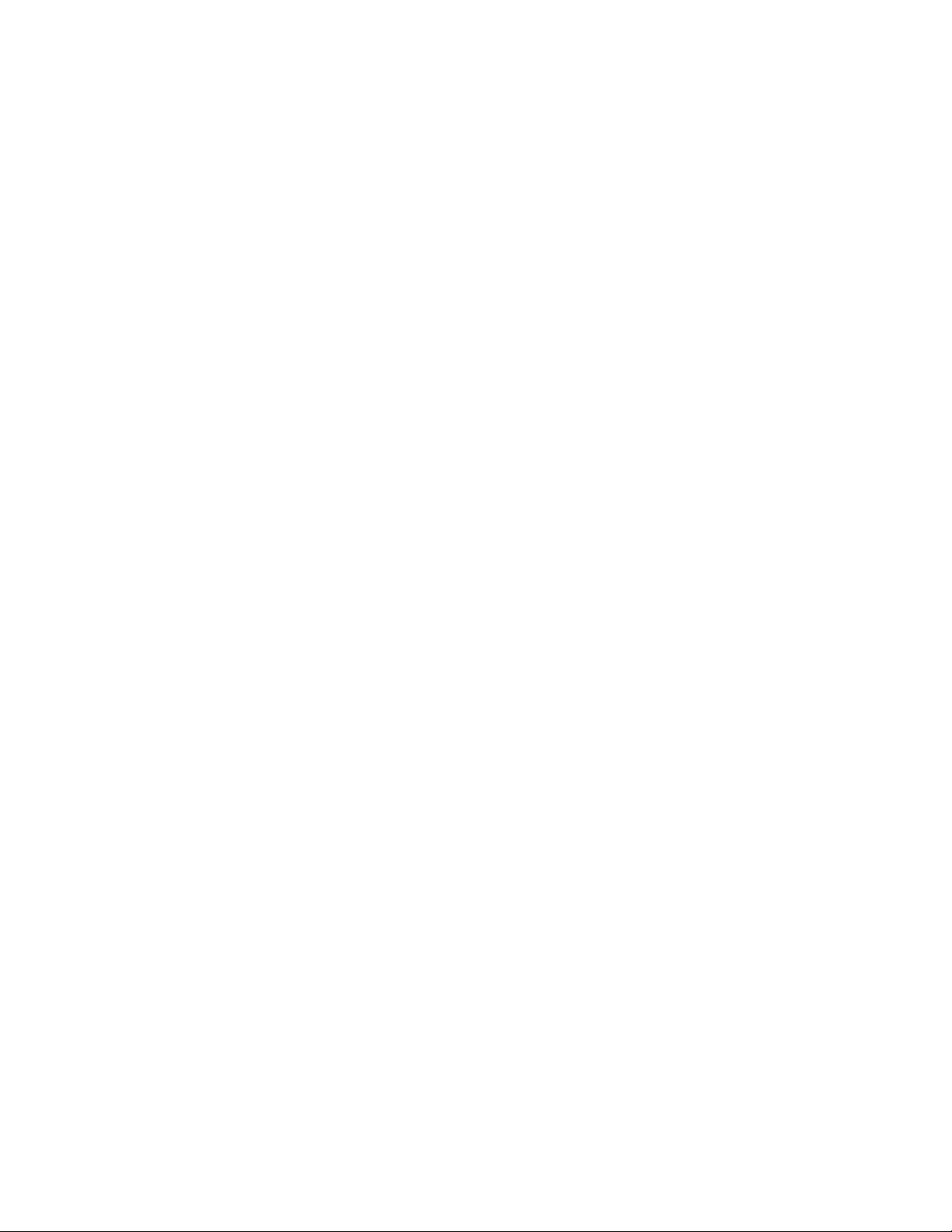
Page 3
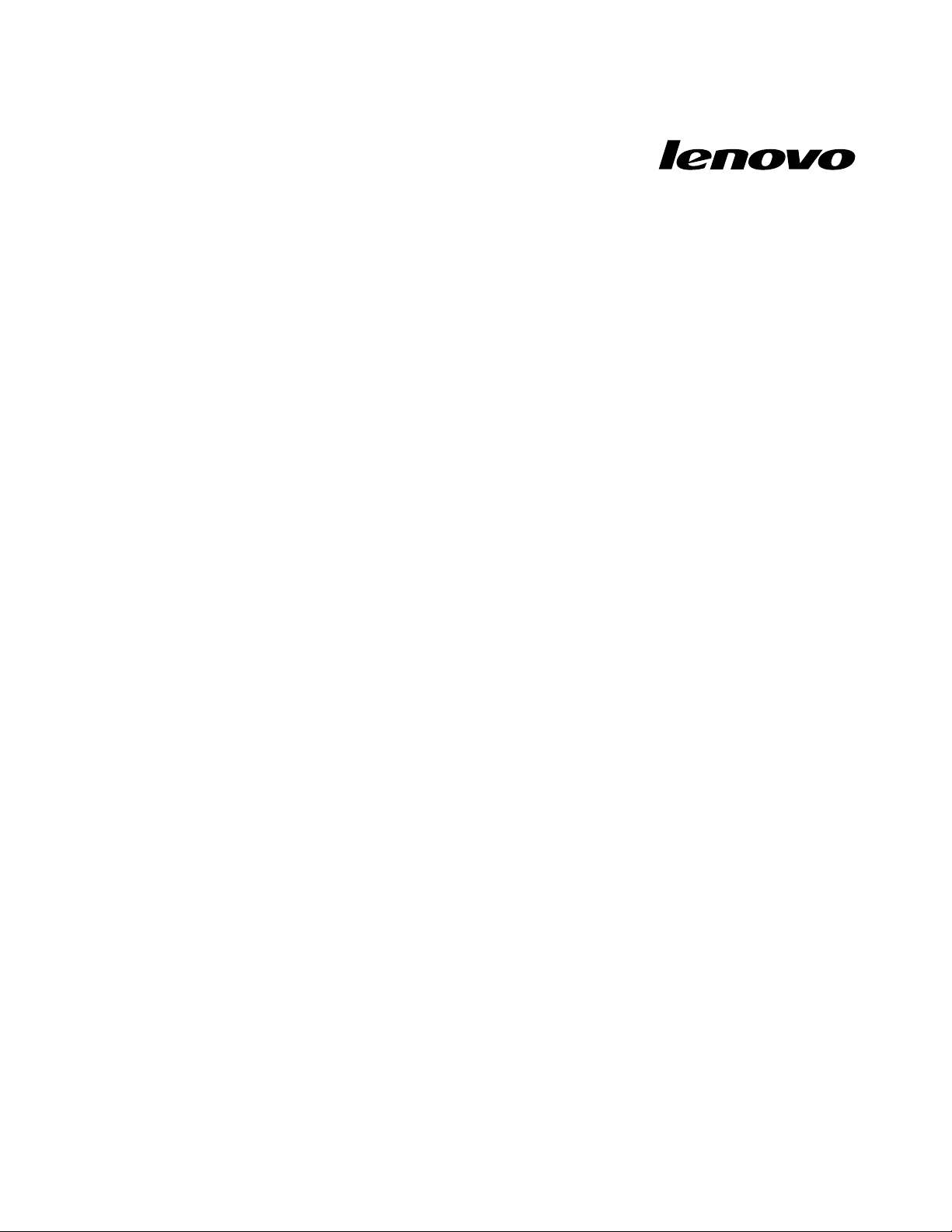
ThinkCentre
Brugervejledning
Maskintyper:0800,0852,0870,2471,2557,3091,3265,3373,
3429,3650,3678,4285,5205og5248
Page 4
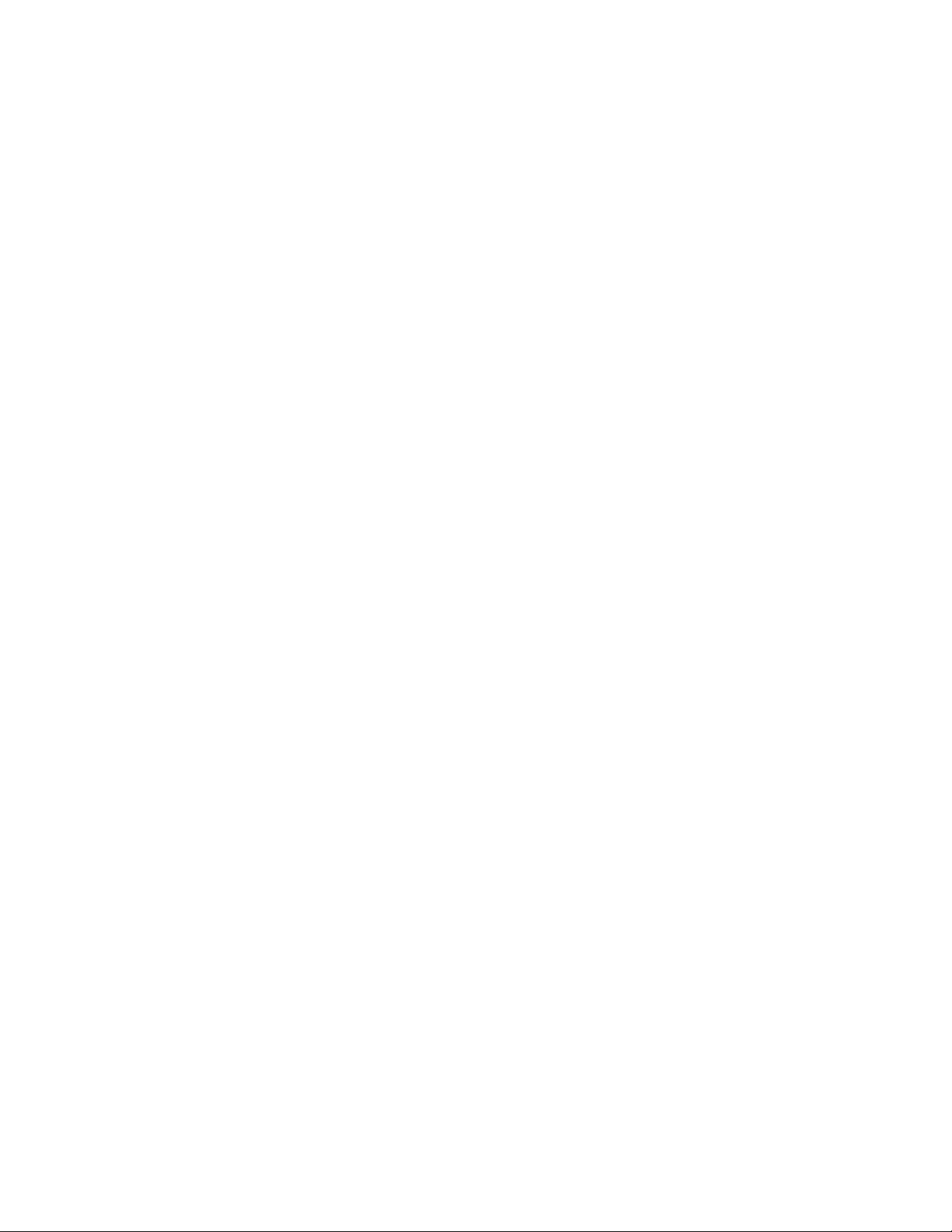
Bemærk:Førdubrugeroplysningerneidennebogogdetprodukt,deunderstøtter,skaldulæse
bogenThinkCentreSikkerhedsforskrifteroggarantioplysningertildetteproduktogafsnittetTillægA
“Bemærkninger”påside75.
Andenudgave(December2011)
©CopyrightLenovo2010,2011.
MEDDELELSEOMBEGRÆNSEDERETTIGHEDER:HvisdataellersoftwareleveresihenholdtilenGSA-aftale(General
ServicesAdministration),skerbrug,reproduktionogvideregivelseihenholdtildebegrænsninger,dererangiveti
aftalenr.GS-35F-05925.
Page 5
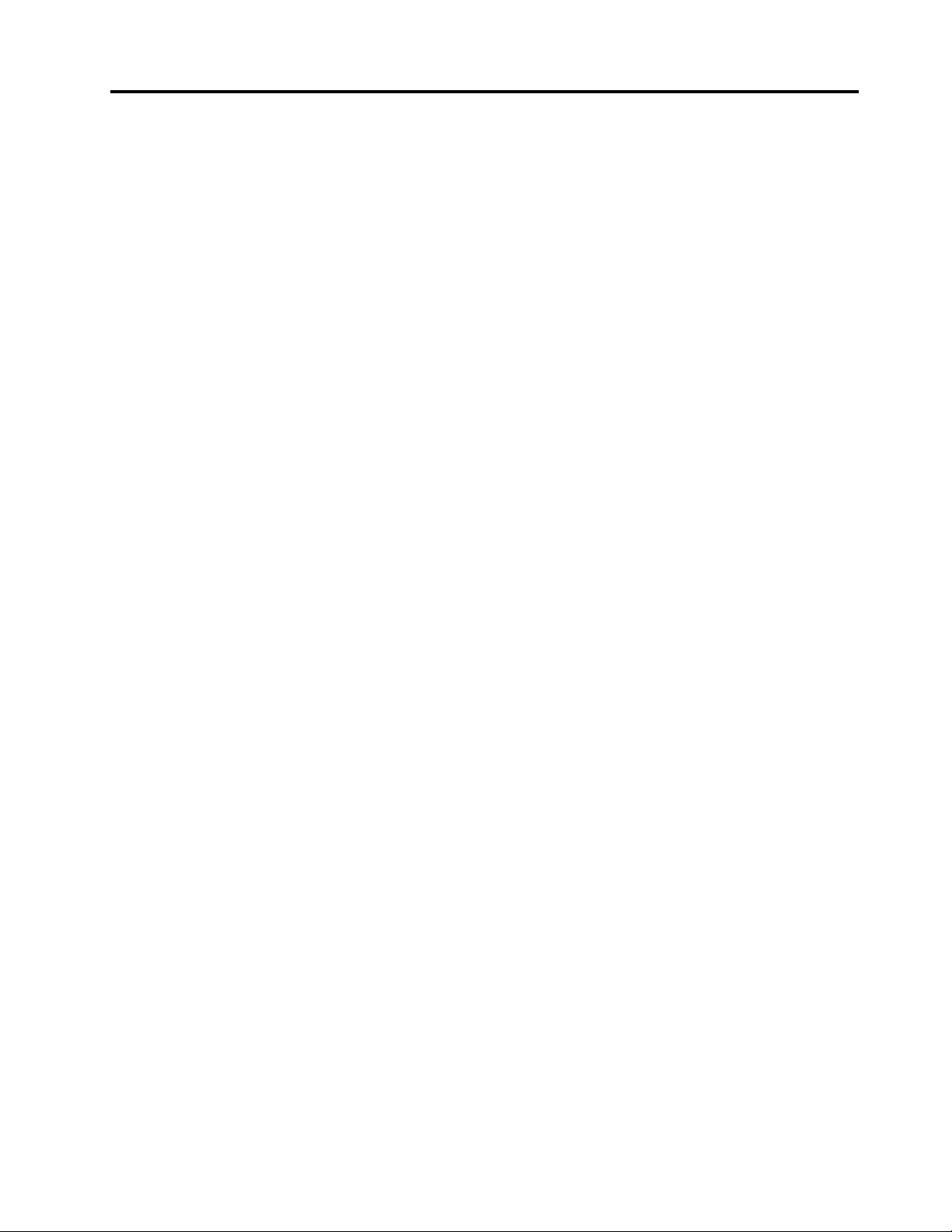
Indholdsfortegnelse
Vigtigesikkerhedsforskrifter......v
Kapitel1.Produktoversigt........1
Faciliteter..................1
SingleTouch-ogMultiTouch-funktion.....3
Specikationer................4
Oversigtoverprogrammer...........5
Programmer,derleveressammenmed
Windows................5
Placeringafcomputerensknapper,stikogdele...7
Setforfra................7
Setbagfra................9
Placeringafkomponenter........10
Placeringafdeleogstikpåsystemkortet..12
Kapitel2.Installationellerudskiftning
afhardware..............13
Installationellerudskiftningafhardware.....13
Installationafeksterntudstyr.......13
Monteringafvægophængtilcomputer...13
Afmonteringafdækslet.........13
Afmontérellermontérrammefod......14
Afmontérellermontérløftefod.......15
Afmontérellermontérdækseltilbagerste
I/O-enhed...............17
AfmontérellermontérVESA-rammedækslet.18
AfmontérellermontérVESA-rammen....19
Installationellerudskiftningafet
hukommelsesmodul...........20
Udskiftbatteriet............22
Udskiftningafharddisken........23
Udskiftningafdetoptiskedrev......26
Udskiftningafkølepladen........27
Udskiftningafmikroprocessoren......30
UdskiftningafWI-FI-kort.........32
UdskiftningafBluetooth-modul......33
UdskiftningafMultiTouch-kort.......34
Udskiftningaflyssensor.........35
UdskiftningafExpressCard........37
Udskiftningafdeinternehøjtalere.....38
Udskiftningafindbyggetkameramed
mikrofon...............39
Udskiftningafmikroprocessorblæser....40
Udskiftningafkortlæseren........42
UdskiftningafbagersteI/O-enhed.....43
UdskiftningafhøjreI/O-enhed.......44
Udskiftningafstrømforsyningsenheden...45
Udskiftningaftastaturet.........47
Udskiftningafmusen..........48
Afslutningafudskiftningenafdele.....50
Hentningafstyreprogrammer.........51
Grundlæggendesikkerhedsfunktioner.....51
Indbyggetkabellås...........51
Beskyttelsevha.kodeord........52
Sletningafglemtkodeord(nulstilCMOS)..52
Kapitel3.Oplysningerom
retablering...............55
Oprettelseogbrugafretableringsmedier....55
Oprettelseafretableringsmedier......55
Brugafretableringsmedier........56
Sikkerhedskopierings-ogretableringsfunktioner.56
Udførelseafsikkerhedskopiering......56
Udførelseafenretablering........57
BrugafRescueandRecovery-arbejdsområdet..57
Oprettelseogbrugafetretableringsmedie....58
Oprettelseafetretableringsmedium....58
Brugafetretableringsmedie.......59
Installationellergeninstallationaf
styreprogrammer..............59
Løsningafretableringsproblemer.......60
Kapitel4.BrugafprogrammetSetup
Utility.................61
StartafprogrammetSetupUtility.......61
Fremvisningellerændringafindstillinger....61
Brugafkodeord..............61
Kodeord-bemærkninger.........62
Administratorkodeord..........62
Startkodeord.............62
Kodeordtilharddisken..........62
Angiv,revidérellersletetkodeord.....62
Aktiveringellerdeaktiveringafenenhed....63
Valgafstartenhed.............63
Vælgenmidlertidigstartenhed......63
Fåvistellerrevidérstartsekvensforenheder.64
AfslutningafSetupUtility-program.......64
Kapitel5.Opdateringaf
systemprogrammer..........65
Brugafsystemprogrammer..........65
OpdatéringafBIOS(ash)fraendisk......65
OpdatérBIOSfrastyresystemet(ash).....66
RetableringfrafejlunderPOST/BIOS-opdatering.66
©CopyrightLenovo2010,2011
iii
Page 6
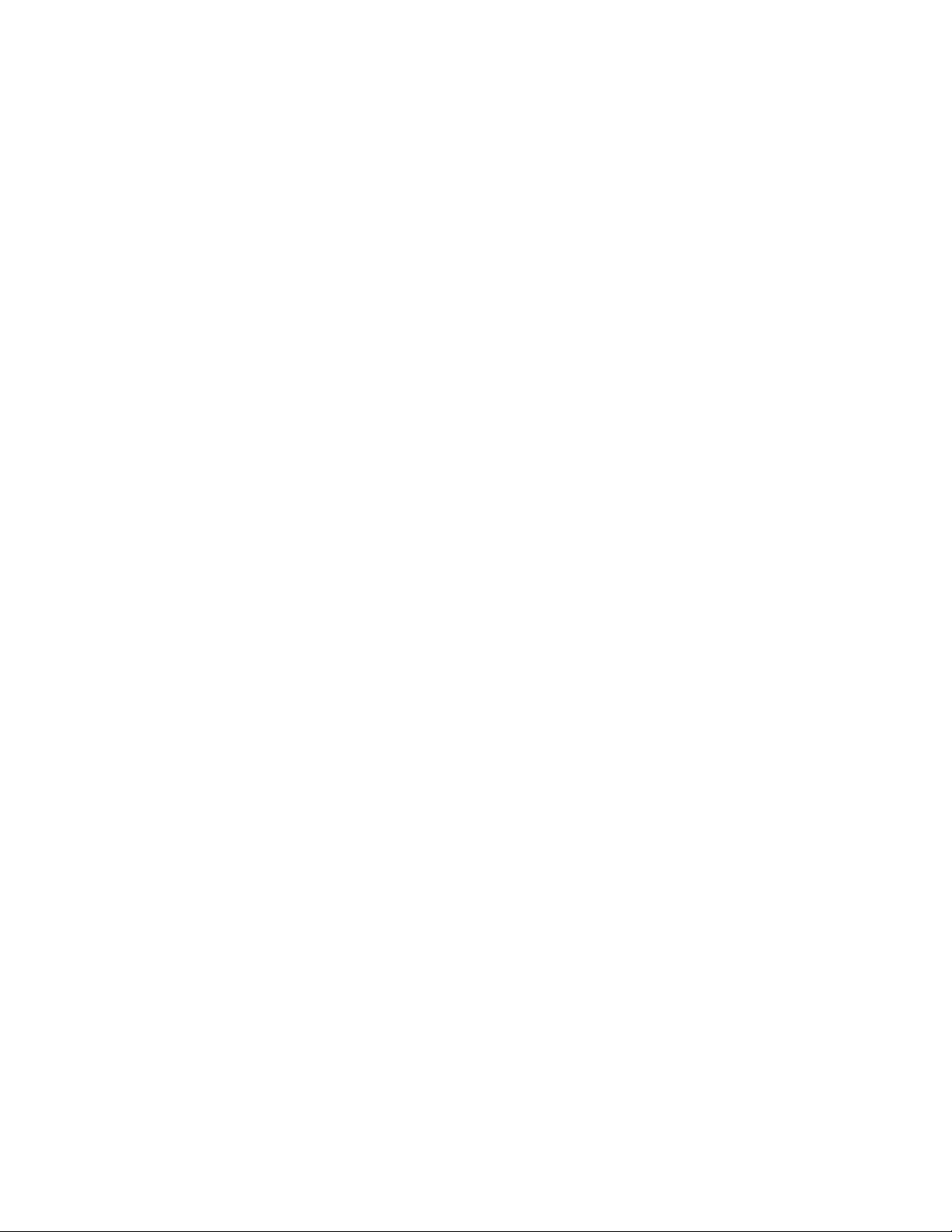
Kapitel6.Problemløsningog
fejlndingsprogrammer........67
Grundlæggendefejlnding..........67
Fejlndingsprogrammer...........68
LenovoSolutionCenter.........68
LenovoThinkVantageT oolbox.......69
PC-DoctorforRescueandRecovery....69
PC-DoctorforDOS...........69
Rengøringafoptiskmus...........70
Kapitel7.Oplysninger,hjælpog
service.................71
Flereoplysninger..............71
Onlinebøger,foldermed.........71
LenovoThinkVantageT ools........71
ThinkVantageProductivityCenter.....71
LenovoWelcome............72
AccessHelp..............72
Sikkerhedsforskrifteroggarantioplysninger.72
Lenovoswebsted(http://www.lenovo.com).72
Lenovossupportwebsted........73
Hjælpogservice..............73
Brugafdokumentationenog
fejlndingsprogrammerne........73
Telefonservice.............73
Brugafandreserviceydelser.......74
Købafereserviceydelser........74
TillægA.Bemærkninger.......75
Bemærkningomtv-output..........75
CE-mærkeforoverholdelseafEU-krav.....76
OplysningervedrørendegenbrugforBrasilien..76
Oplysningervedrørendegenbrugafbatterierfor
Taiwan..................76
Oplysningervedrørendegenbrugafbatterierfor
denEuropæiskeUnion...........76
Varemærker................77
Stikordsregister............79
ivThinkCentreBrugervejledning
Page 7
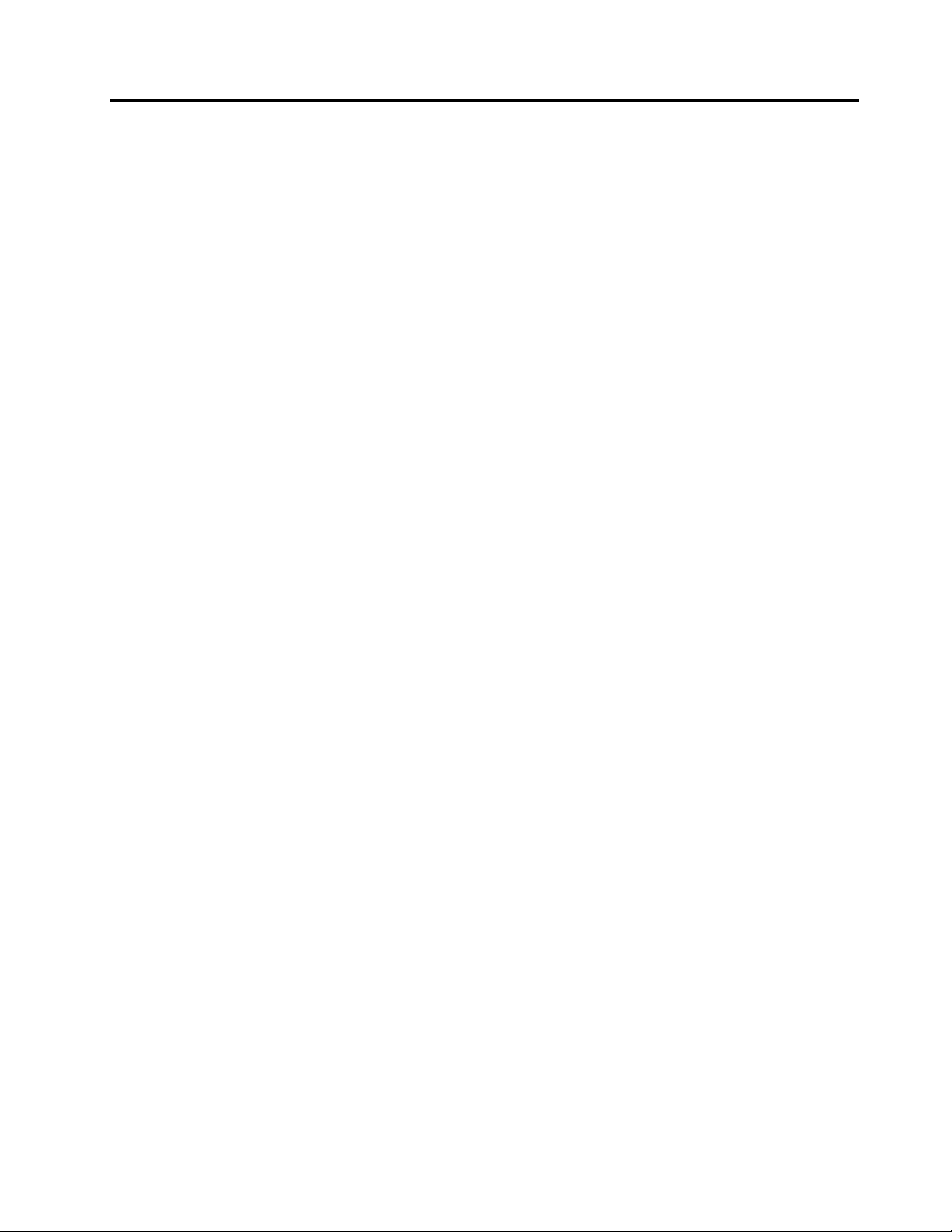
Vigtigesikkerhedsforskrifter
Paspå:
Førdubrugerdennebog,erdetvigtigt,atduharlæstalledesikkerhedsforskrifter,dergælderfor
detteprodukt.BogenThinkCentreSikkerhedsforskrifteroggarantioplysninger,derleveressammen
meddetteprodukt,indeholderdesidstenyesikkerhedsforskrifter.Vedatlæseogforstådisse
sikkerhedsforskrifterreducererdurisikoenforpersonskadeellerbeskadigelseafproduktet.
HvisduikkelængereharenkopiafThinkCentreSikkerhedsforskrifteroggarantioplysninger,kanduhenteen
PDF-version(PDF)fraLenovo
http://www.lenovo.com/support
®
swebsted:
©CopyrightLenovo2010,2011
v
Page 8
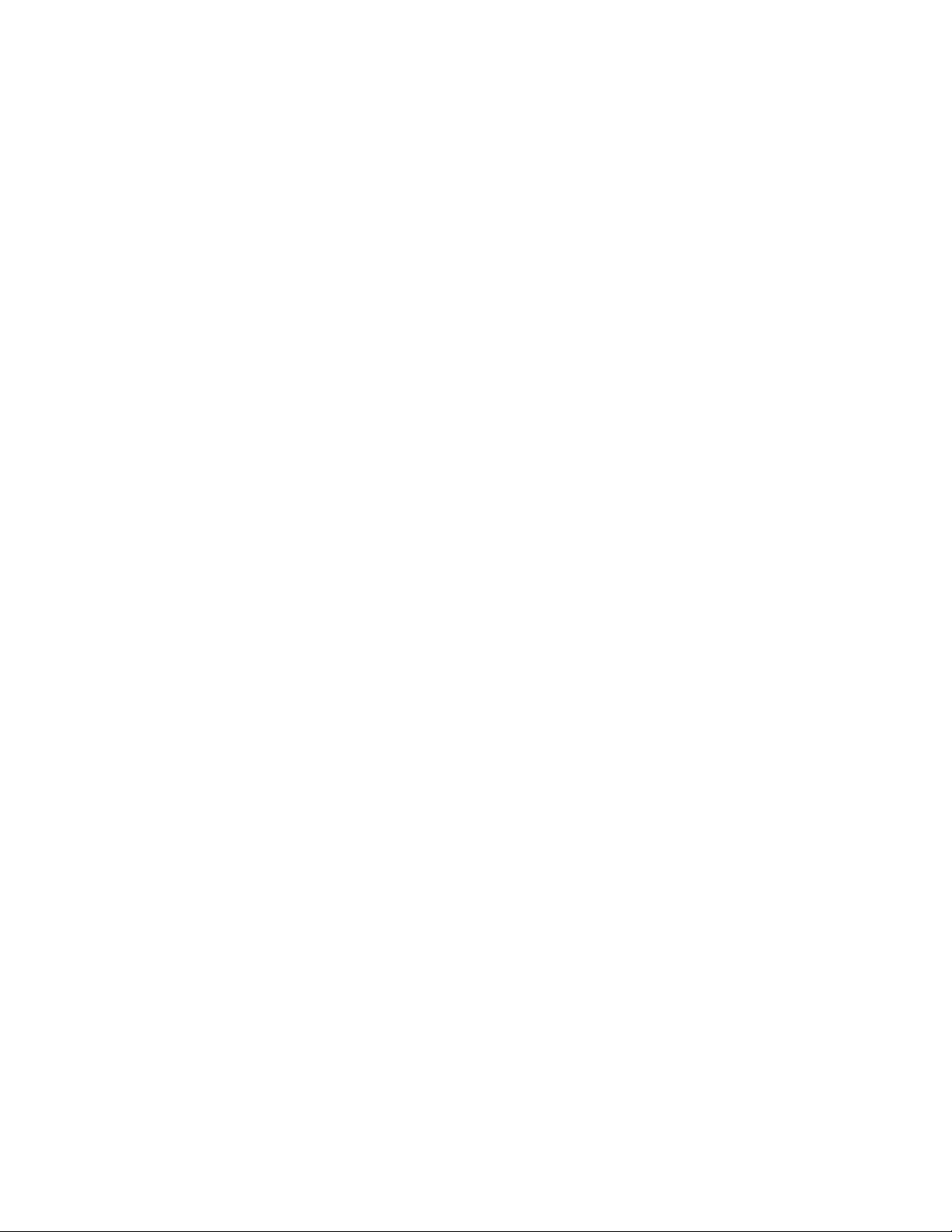
viThinkCentreBrugervejledning
Page 9
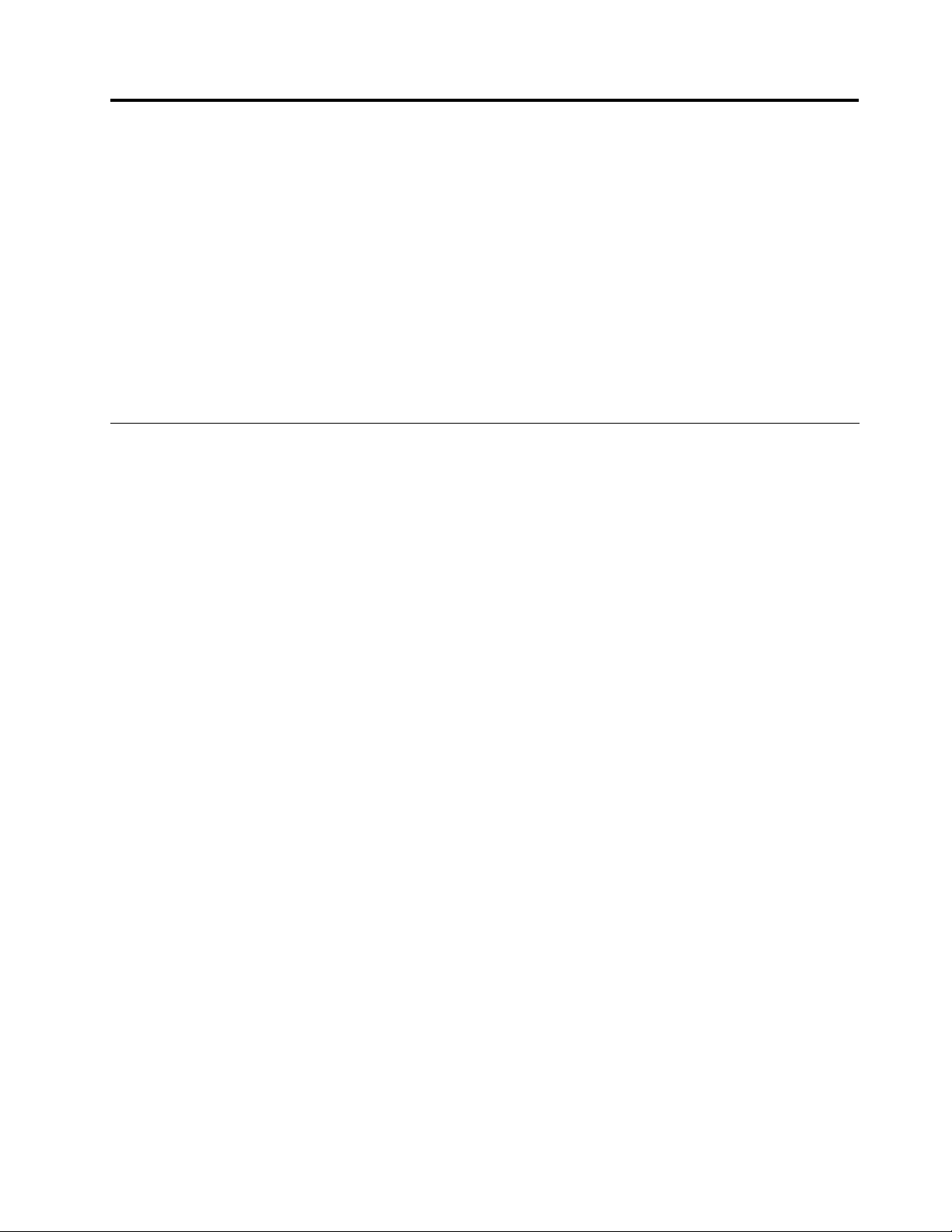
Kapitel1.Produktoversigt
Dettekapitelindeholderoplysningeromcomputerensfaciliteter,specikationer,forudinstallerede
programmersamtplaceringenafstikogdele.
Dettekapitelindeholderfølgendeemner:
•“Faciliteter”påside1:Detteafsnitindeholderoplysningeromcomputerensfaciliteter.
•“Specikationer”påside4
•“Oversigtoverprogrammer”påside5:Detteafsnitindeholderoplysningeromdeprogrammer,der
leveressammenmedcomputeren.
•“Placeringafcomputerensknapper,stikogdele”påside7:Detteafsnitbeskriver,hvordukannde
computerensknapper,stikogdele.
Faciliteter
Detteafsnitindeholderoplysningeromcomputerensfaciliteter.
Systemoplysninger
Følgendeoplysningerdækkereremodeller.BrugSetupUtilitytilatfåoplysningeromdenmodel,dubruger.
LæsafsnittetKapitel4“BrugafprogrammetSetupUtility”påside61.
Mikroprocessor
:Detteafsnitbeskrivercomputerensfysiskespecikationer.
Computerenleveresmedenaffølgendemikroprocessorer(størrelsenpådeninternecachevariererefter
modeltype):
•Intel
•IntelCorei5-mikroprocessor
•IntelPentium
Hukommelsesmodul(er)
•UnderstøtteroptiltoDDR3DIMM-moduler(DoubleDataRate3DualInlineMemoryModule).
Internedrev
•EtslanktoptiskSATA-drev(SerialAdvancedT echnologyAttachment)
•EnSATA-harddisk
Videosubsystem
•IndbyggetgrakkorttiletVGA-indgangsstik(VideoGraphicsArray)ogetDisplayPort-udgangsstik
Lydsubsystem
®
Core™i3-mikroprocessor
®
-mikroprocessor
Bemærk:ComputerenunderstøtterbådeDDR3-hukommelsesmodulerpå1066MHzog1333MHz.Hvis
duimidlertidbruger1333MHz-hukommelsesmodulermedenmikroprocessor,derkører1066MHz(f.eks.
IntelPentiumG6950-mikroprocessor),fungererhukommelsesmoduletmed1066MHz.
•IndbyggetHD-lyd(high-denition)
•Mikrofonstikogstiktilhovedtelefon
©CopyrightLenovo2010,2011
1
Page 10
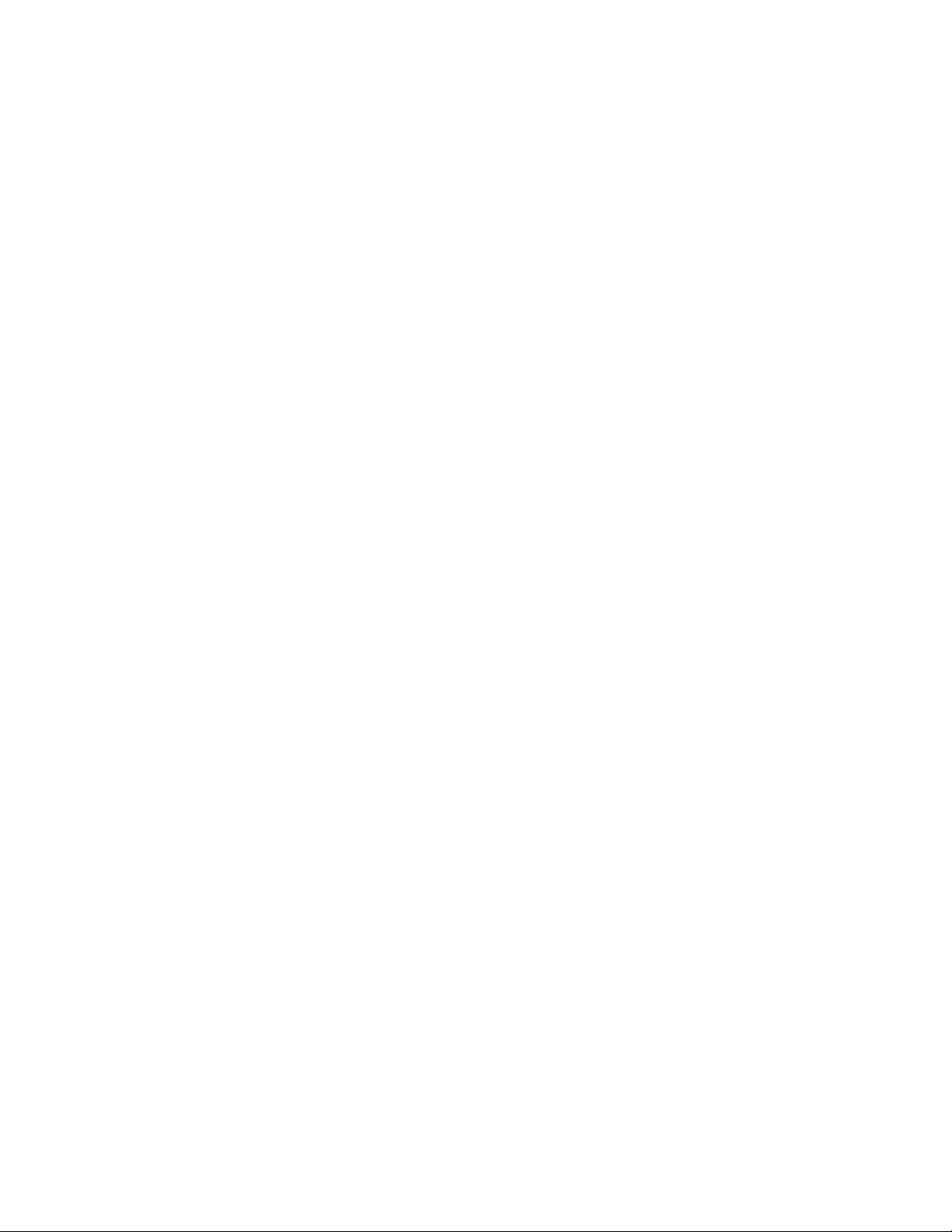
•Internehøjtalere
Tilslutningsmuligheder
•10/100/1000Mbit/sEthernet-kontrolenhed
Systemstyringsfunktioner
•MulighedforatlagreresultaterafPOST-testafhardware
•ACPI-understøttelse(AdvancedCongurationandPowerInterface)(ACPI)
•Automatiskstartviastartsekvens
•DMI(DesktopManagementInterface)
•IntelAMT(ActiveManagementTechnology)(tilgængeligpåvissemodeller)(AMT)
•IntelRapidStorageTechnology
•PXE(PrebootExecutionEnvironment)
•SMBIOS(SystemManagementBasicInput/OutputSystem)ogSM-software
•WakeonLAN
•WMI(WindowsManagementInstrumentation)(WMI)
I/O-funktioner(Input/Output)
•EtDisplayPort-stik
•EtEthernet-stik
•En9-bensserielport(ekstraudstyr)
•Enkortlæser(ekstraudstyr)
•EnExpressCard-port(ekstraudstyr)
•EtPersonalSystem/2(PS/2)-tastaturstik(valgfrit)
•EtstiktilPS/2-mus(ekstraudstyr)
•EtVGA-indgangsstik
•SeksUSB-stik(UniversalSerialBus)
•Tolydstik(stiktilmikrofonogstiktilhovedtelefon)
•Trådløsttastaturogtrådløsmus(vissemodeller)
DererereoplysningeromI/O-funktioneri“Setbagfra”påside9
Udvidelsesmuligheder
•Énbåstildiskettedrev
•Énbåstiloptiskdrev
Strømforsyning
•150Wstrømforsyningmedautomatiskspændingsvælger
Sikkerhedsfunktioner
•Computrace
•Kontakttilregistreringafdæksel(vissemodeller)
•AktiveringellerdeaktiveringafSATA-enheder
•Aktiveringellerdeaktiveringafdenserielleport
2ThinkCentreBrugervejledning
.
Page 11
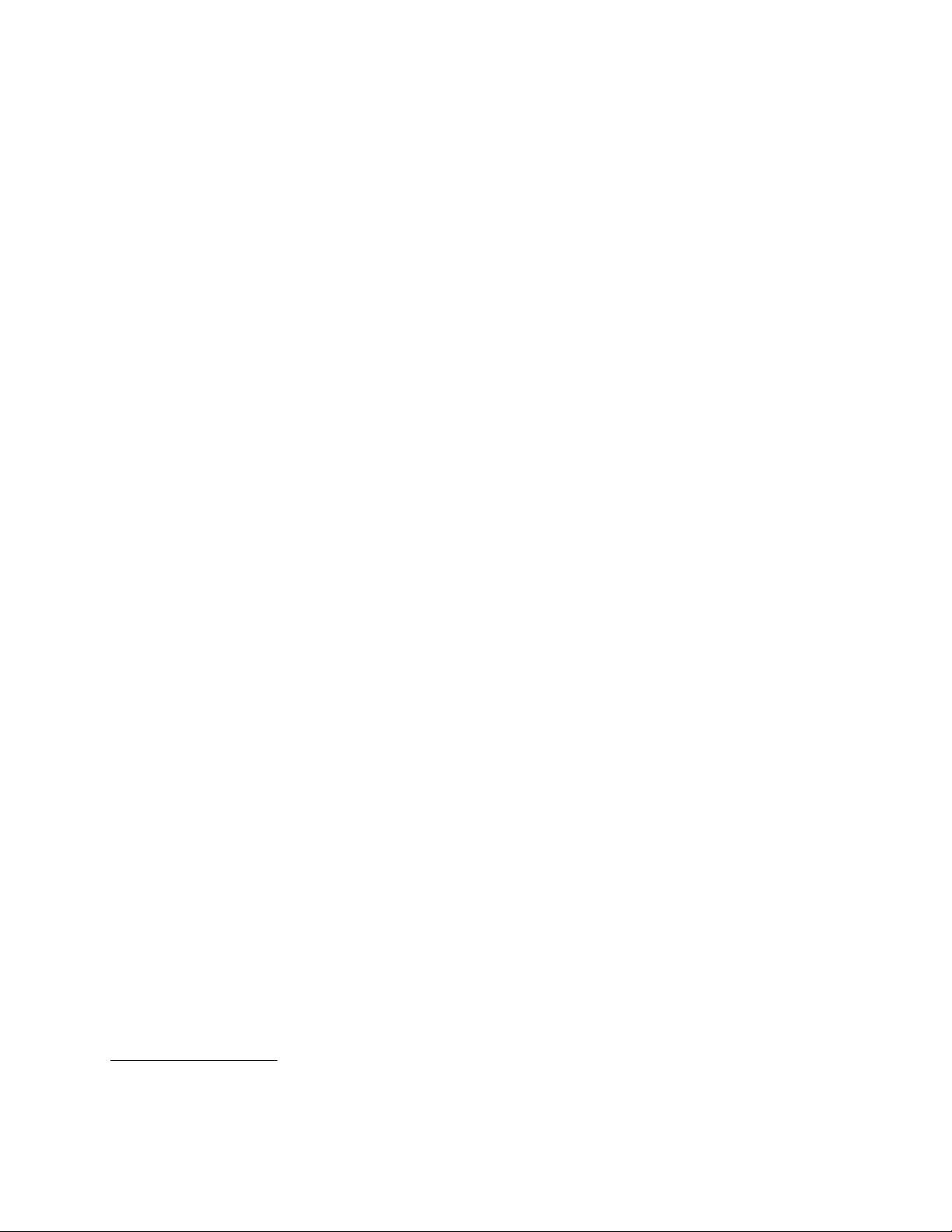
•IndividuelaktiveringellerdeaktiveringafUSB-stik
•Tastaturmedngeraftrykslæser(leveressammenmedvissemodeller)
•Startkodeord(POP),administratorkodeordogharddiskkodeordforatforhindreuautoriseretbrugaf
computeren
•Kontrolafstartsekvens
•Startudentastaturellermus
•Mulighedforatinstallereenindbyggetkabellås(Kensington-lås)
•TrustedPlatformModule(TPM)
Forudinstalleredeprogrammer
Computerenleveresmednogleprogrammerforudinstalleret,sådukanarbejdenemmereogmeresikkert.
Dererereoplysningeriafsnittet“Oversigtoverprogrammer”påside5
.
Forudinstalleretstyresystem
Computerenleveresmedetaffølgendestyresystemerforudinstalleret:
•Microsoft
®
Windows
•MicrosoftWindowsVista
®
7
®
Operativsystemet/-systemerne,certiceretellerkompatibilitetstestet
•Linux
®
1
(afhængerafmodellen)
SingleTouch-ogMultiTouch-funktion
Bemærk:SingleTouch-funktionellerMultiT ouch-funktionndeskunpåvissecomputermodeller.
AfhængigtafmodellenleverescomputerenmedSingleT ouch-funktionellerMultiTouch-funktion.Hvis
SingleTouch-funktionenellerMultiTouch-funktionenndespåcomputeren,kandutrykkeéngangpåden
berøringsfølsommeskærmforatforetageetenkeltklik.Dudobbeltklikkervedattrykketogangeuden
pause.Duhøjreklikkervedattrykkeéngangpåskærmenogholdengerenpåskærmen,indtildervises
encirkel.Fjernderefterngerenfradenberøringsfølsommeskærm.Dervisesenkontekstmenu,hvor
dukanforetagevalg.
BrugafSingleTouch-funktionen:SingleT ouch-funktionengørdetmuligtfordigatbrugebloténngerad
gangentilinteraktionmedcomputeren.
BrugafMultiTouch-funktionen:MultiTouch-funktionengørdetmuligtfordigatbrugeenellertongretil
interaktionmedcomputeren.Dukanf.eks.zoomeindogud,bladreiellerroterepådenberøringsfølsomme
skærmmedtongre,mensdusøgerpåinternettetellerlæserogredigereretdokument.
Følgendetabelviser,hvilkenTouch-funktionderunderstøttespåhvilkenstyresystemudgave.
1.Detellerdeoperativsystemer,dervisesher,certiceresellertestesforkompatibilitetpådettidspunkt,hvordenne
vejledningtrykkes.AndrestyresystemeranerkendesmåskeafLenovosomværendekompatiblemedcomputeren,
efteratdennevejledningertrykt.Listenkanændres.Dukanafgøre,ometstyresystemerblevetcerticereteller
testetforkompatibilitet,vedatbesøgeleverandørenswebsted.
Kapitel1.Produktoversigt3
Page 12
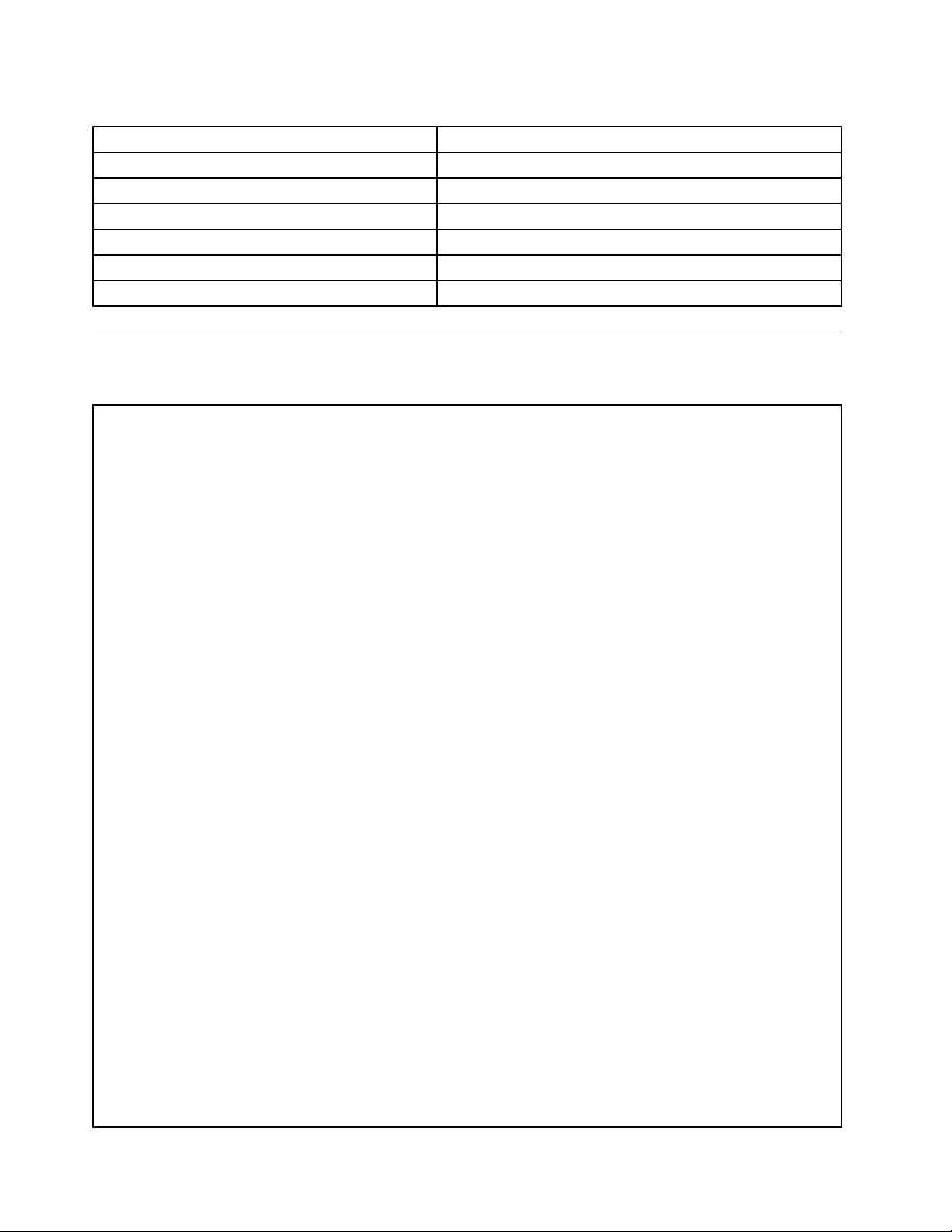
Tabel1.StyresystemudgaveogunderstøttetTouch-funktion
StyresystemudgaveUnderstøttetTouch-funktion
Windows7Enterprise
Windows7HomeBasic
Windows7HomePremium
Windows7Professional
Windows7StarterSingleTouch
Windows7Ultimate
SingleTouchellerMultiTouch
SingleTouch
SingleTouchellerMultiTouch
SingleTouchellerMultiTouch
SingleTouchellerMultiTouch
Specikationer
Detteafsnitbeskrivercomputerensfysiskespecikationer.
Computerstørrelser(udenenfodogrammestøttefod)
Bredde:56,0cm
Højde:39,2cm
Dybde:7,9cmeller8,6cm(variererafhængigafkonguration)
Computerstørrelser(medenfodogrammestøttefod)
•Bredde:56,0cm
•Maks.højde:
–42,19cm(medenrammefodogrammestøttefod)
–56,69cm(medenløftefod)
•Dybde:variererfra10,9cmtil25,0cm(variererafhængigtafkonguration)
Computervægt
Maksimumkongurationvedlevering:14,1kg
Størrelserpåberøringsfølsomskærm
Bredde:53,14cm
Højde:31,16cm
Dybde:2mm
Løftefod
Højdejustering:11,0cm
Hældningsjustering:-5°til25°fralodretposition
Rammefod
Hældningsjustering:15°til45°fralodretposition
Miljø
•Lufttemperatur:
Idrift:10°Ctil35°C
Ikkeidrift:-20°Ctil60°C(medemballage)
•Luftfugtighed:
Idrift:20%til80%(10%pr.time,ingenkondens)
Ikkeidrift:20%til80%(10%pr.time,ingenkondens)
•Højde:
4ThinkCentreBrugervejledning
Page 13
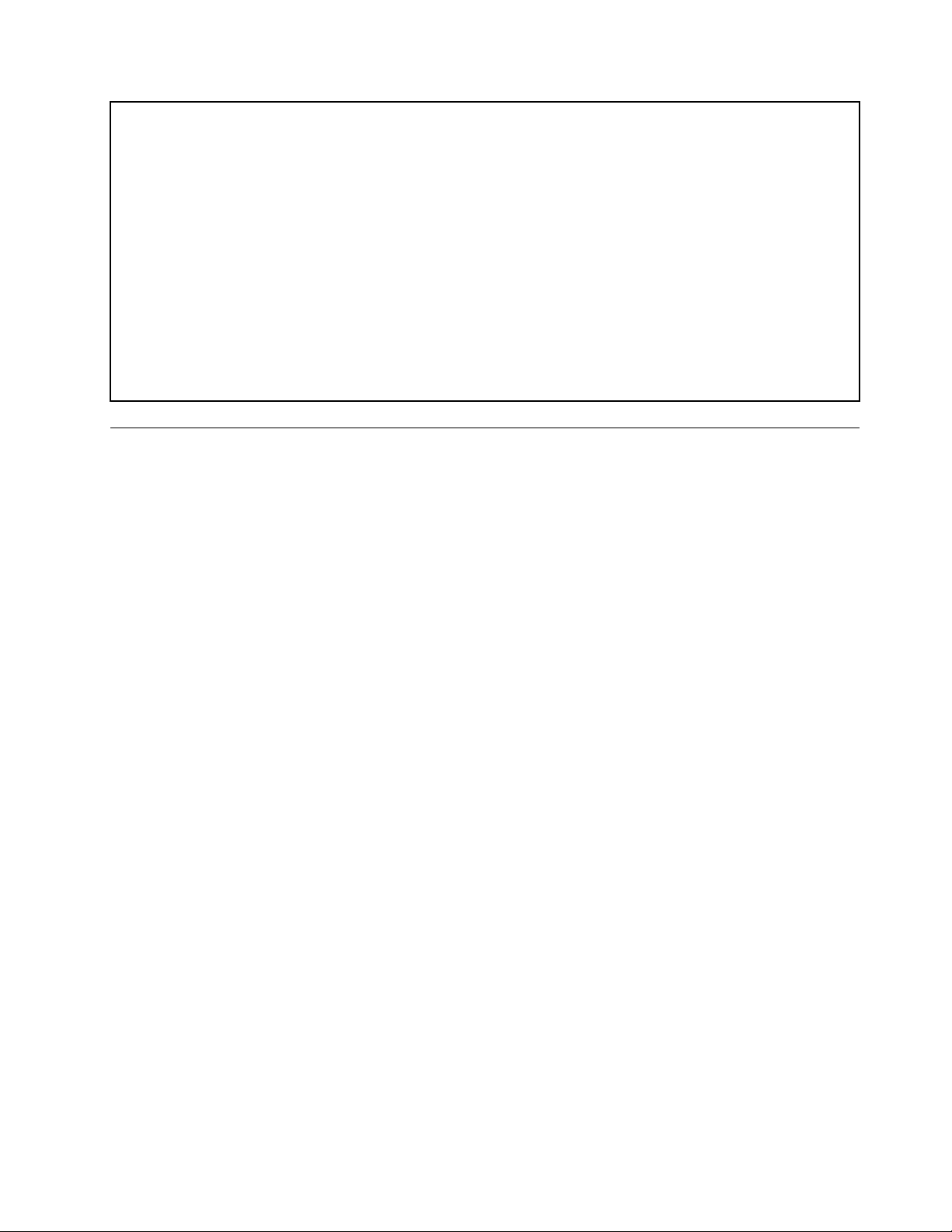
Idrift:-15,2til3.048m
Ikkeidrift:-15,2til10.668m
Elektriskinput
•Spænding:
–Lavtområde:
Minimum:100Vvekselstrøm
Maksimum:127Vvekselstrøm
Intervalforinputfrekvens:50til60Hz
–Højtområde:
Minimum:200Vvekselstrøm
Maksimum:240Vvekselstrøm
Intervalforinputfrekvens:50til60Hz
Oversigtoverprogrammer
Computerenleveresmedetforudinstalleretstyresystemogereforudinstalleredeprogrammer.
Programmer,derleveressammenmedWindows
Detteafsnitindeholderoplysningeromdeprogrammer,derleveressammenmedWindows-styresystemet.
ProgrammerfraLenovo
FølgendeprogrammerleveresafLenovo,sådukanforbedreproduktivitetenogreduceredeomkostninger,
dererforbundetmedvedligeholdelseafcomputeren.Deprogrammer,derleveressammenmedcomputeren,
kanvariereafhængigtafmodellenogdetforudinstalleredestyresystem.
LenovoThinkVantageT ools
ProgrammetLenovoThinkVantage
forskelligeværktøjer,somkanhjælpedigtilatudføreditarbejdepånemogsikkervis.Dererere
oplysningeriafsnittet“LenovoThinkVantageTools”påside71.
ThinkVantageProductivityCenter
ProgrammetThinkVantageProductivityCenterførerdigtilenrækkeinformationskilderogværktøjer,somdu
kanbrugetilatkongurere,forståogvedligeholdedincomputerogøgecomputerensydeevne.Dererere
oplysningeriafsnittet“ThinkVantageProductivityCenter”påside71.
Bemærk:ProgrammetThinkVantageProductivityCenterndeskunpåcomputere,hvorstyresystemet
WindowsVistaerforudinstalleretafLenovo.
LenovoWelcome
ProgrammetLenovoWelcomeintroducererdigtilnogleinnovative,indbyggedeLenovo-faciliteterogfører
diggennemnoglefå,vigtigekongurationsfunktioner,sådukanfåmestmuligtudafcomputeren.
ProductRecovery
DukanbrugeprogrammetProductRecoverytilatretablereharddiskensoprindeligeindhold.
®
Toolsførerdigtilenrækkeoplysningeroggivernemadgangtil
ThinkVantageRescueandRecovery
ProgrammetThinkVantageRescueandRecovery®erenløsningtilgenopretningogretableringiform
aftrykpåenenkeltknap.Løsningeninkludereretsætretableringsværktøjer,somhjælperdigmedat
Kapitel1.Produktoversigt5
Page 14
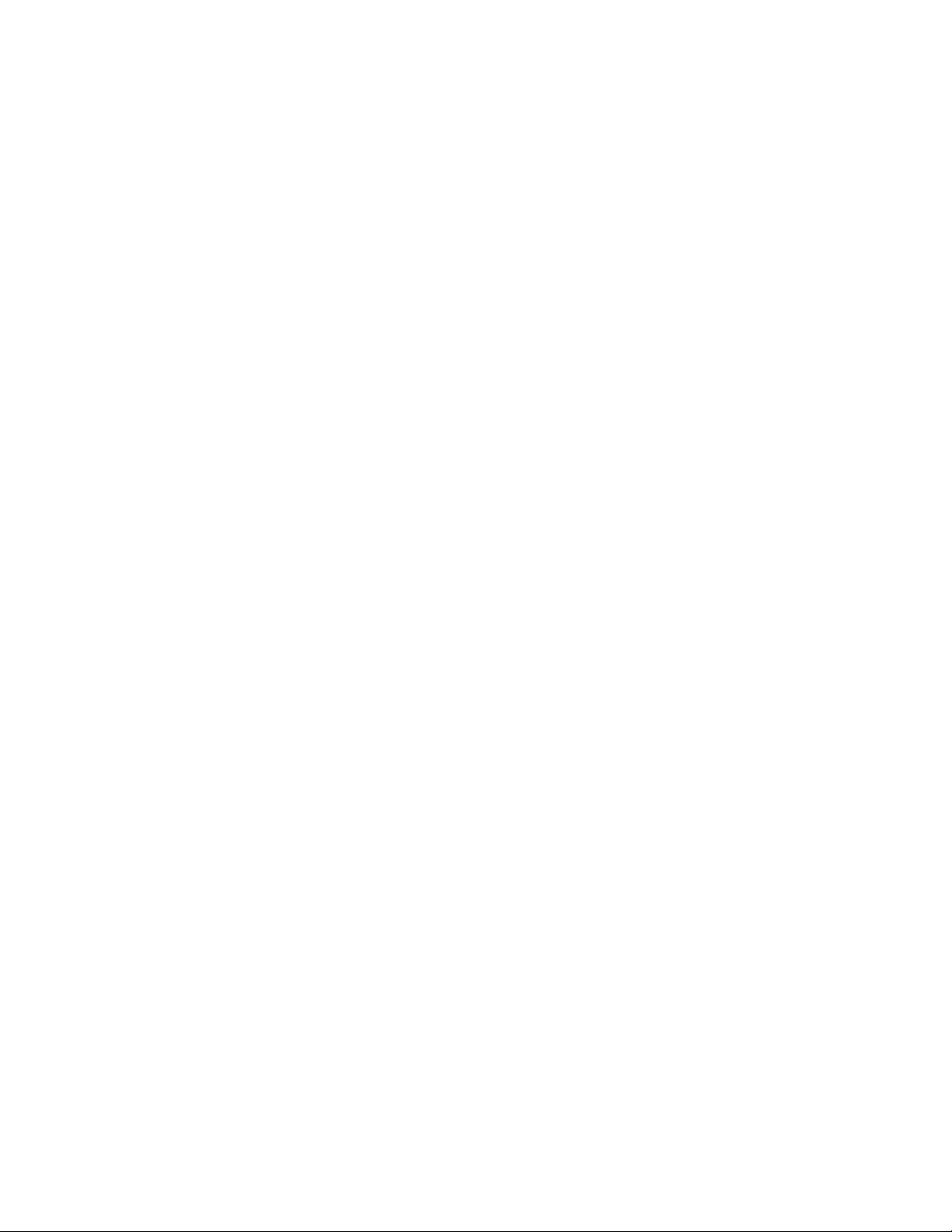
foretagefejlnding,skaffehjælpogretablerecomputereneftersystemnedbrud,selvhvisduikkekanstarte
Windows-styresystemet.
PowerManager
ProgrammetPowerManagerindeholdernem,eksibelogfuldstændigstrømstyringfor
ThinkCentre®-computeren.MedprogrammetPowerManagerkandujusterestrømindstillingerne,sådufår
denbedstebalancemellemydeevneogstrømbesparelse.
PasswordManager
DukanbrugePasswordManager-programmettilautomatiskatopsamleogudfyldegodkendelsesoplysninger
tilWindows-programmerogwebsteder.
ThinkVantageSystemUpdate
ProgrammetThinkVantageSystemUpdatehjælpermedatholdeprogrammernepåcomputeren
opdateretvedatdownloadeoginstalleresoftwarepakker(ThinkVantage-programmer,styreprogrammer,
BIOS-opdateringerogandretredjepartsopdateringer).Eksemplerpåprogrammer,duvilholdeopdateret,
kanværeprogrammerfraLenovo,f.eks.RescueandRecoveryogThinkVantageProductivityCenter.
LenovoSolutionCenter
Bemærk:Afhængigtafdendato,hvordincomputerblevfremstillet,erdincomputerenten
forudinstalleretmedprogrammetLenovoSolutionCenterellerprogrammetLenovoThinkVantageToolbox
tilfejlndingsformål.DererereoplysningeromprogrammetLenovoThinkVantageToolboxi“Lenovo
ThinkVantageT oolbox”påside6
.
ProgrammetLenovoSolutionCentergiverdigmulighedforatfejlndeogløsecomputerproblemer.Det
omfatterfejlndingstest,indsamlingafsystemoplysninger,sikkerhedsstatusogsupportoplysningersamtråd
ogtiptilatopnåmaksimalsystemydeevne.Dererereoplysningeri“LenovoSolutionCenter”påside68
LenovoThinkVantageT oolbox
Bemærk:Afhængigtafdendato,hvordincomputerblevfremstillet,erdincomputerentenforudinstalleret
medprogrammetLenovoSolutionCenterellerprogrammetLenovoThinkVantageToolboxtil
fejlndingsformål.DererereoplysningeromprogrammetLenovoSolutionCenteri“LenovoSolution
Center”påside6.
ProgrammetLenovoThinkVantageToolboxhjælperdigmedatvedligeholdecomputeren,forbedre
computersikkerheden,fejlndecomputeren,fåmerekendskabtildeinnovativeteknologierfraLenovoog
medatfåereoplysningeromcomputeren.Dererereoplysningeriafsnittet“LenovoThinkVantage
Toolbox”påside69
.
PC-DoctorforRescueandRecovery
FejlndingsprogrammetPC-DoctorforRescueandRecoveryerforudinstalleretpådinThinkCentre-computer
somdelafRescueandRecovery-arbejdsområdetogkanhjælpedigmedatdiagnosticere
hardwareproblemer.Detkanogsårapportereindstillinger,derstyresafoperativsystemer,ogsomforstyrrer
denkorrektebetjeningafdinesystemer.BrugfejlndingsprogrammetPC-DoctorforRescueandRecovery,
hvisduikkekanstarteWindows-styresystemet.Dererereoplysningeriafsnittet“PC-DoctorforRescue
andRecovery”påside69
.
AdobeReader
ProgrammetAdobeReaderbrugestilatfåvist,printeogsøgeiPDF-dokumenter.
.
Afsnittet“Onlinebøger,foldermed”påside71indeholderereoplysningerom,hvordandufåradgang
tilogfårvistpublikationerne.
6ThinkCentreBrugervejledning
Page 15
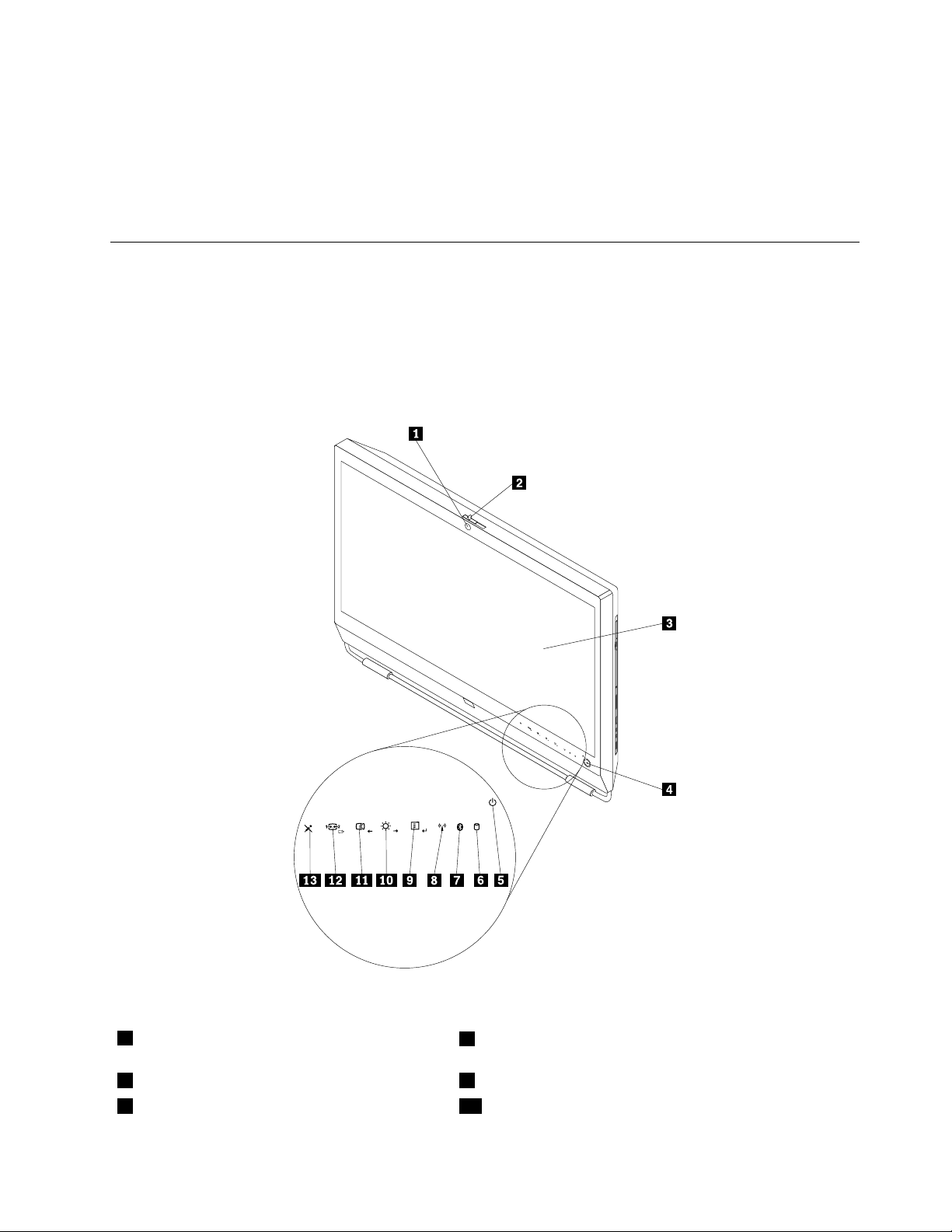
Antivirusprogram
Computerenleveresmedetantivirusprogram,somdukanbrugetilatndeogeliminerevirus.Lenovo
levereretkompletantivirusprogrampåcomputerenmedetgratis30-dagesabonnement.Efter30dageskal
dufornylicensenforfortsatatkunnemodtageopdateringertilantivirusprogrammet.
Hjælpentilantivirusprogrammetindeholderereoplysningerom,hvordandubrugerprogrammet.
Placeringafcomputerensknapper,stikogdele
Detteafsnitbeskriver,hvordukanndecomputerensknapper,stikogdele.
Setforfra
IFigur1“Knapperogdelepåforsiden”påside7visesplaceringenafknapperogdelepåcomputerens
forside.
Figur1.Knapperogdelepåforsiden
1Indbyggetkameramedmikrofon(mikrofon)
(tilgængeligpåvissemodeller)
2Indbyggetkameratænd/sluk-knap9Menu/Enter
3LCD-skærm(Liquidcrystaldisplay)10Lysstyrkeknap/højre
8Indikatorfortrådløsaktivitet
Kapitel1.Produktoversigt7
Page 16
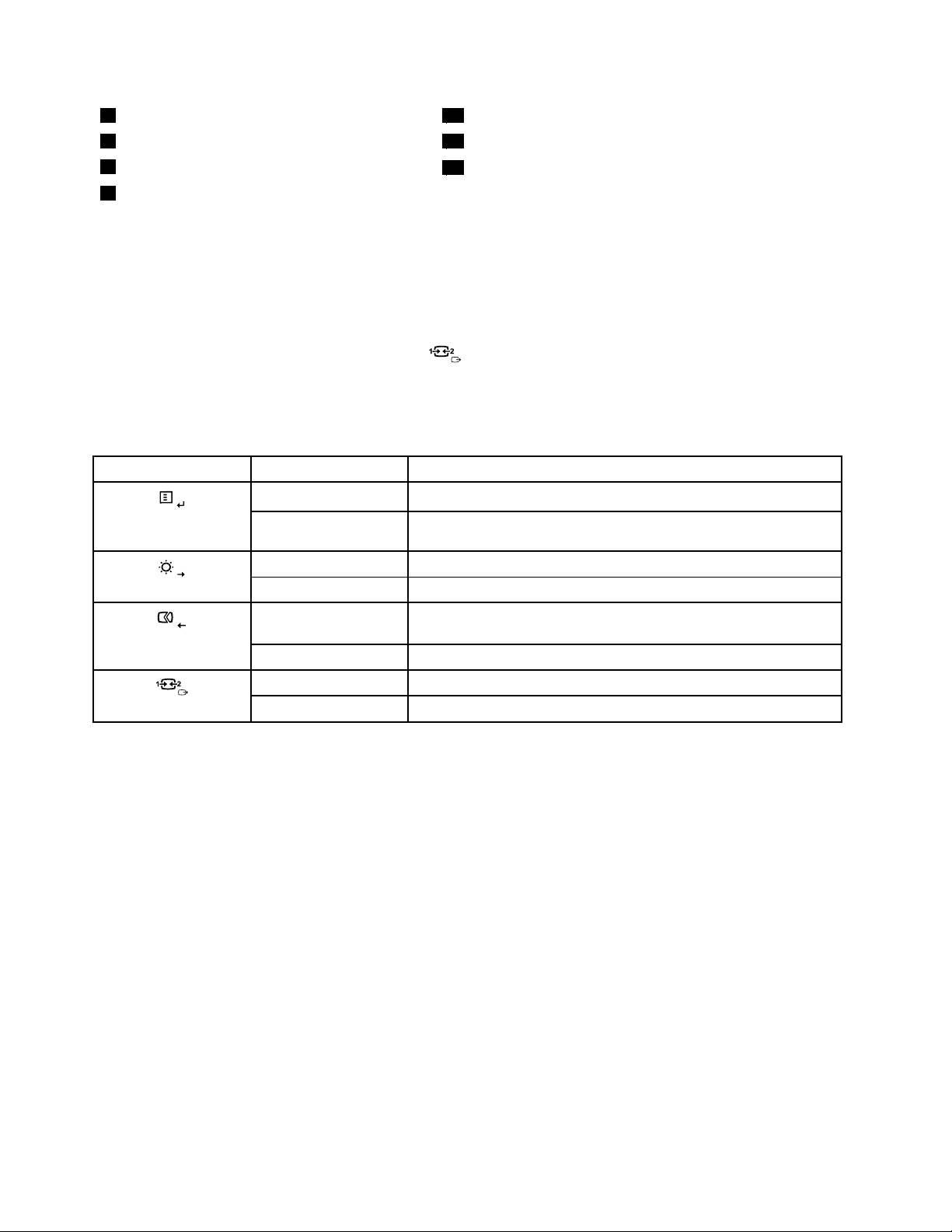
4Afbryder
5Strømindikator12Knaptilskærmtilstand/Afslut
6Indikatorforharddiskaktivitet
7IndikatorforBluetooth-aktivitet
11Knaptilbilledkonguration/venstre
13Slåmikrofonfra/til
Brugafcomputereniskærmtilstand
Computerenfungereritotilstande:computertilstandellerskærmtilstand.Detteafsnitindeholderen
vejledningi,hvordandubrugercomputereniskærmtilstand.
Hvisduvilbrugecomputereniskærmtilstand,skalduhaveendnuencomputer.Slutdeneneende
afVGA-kablettilVGA-indgangsstikketbagpåcomputerenogdenandenendetilVGA-stikketpåden
andencomputer.Brugskærmtilstandsknappen
computertilstandogskærmtilstand.
Følgendetabelviserfunktionerneforhverknap,nårcomputerenfungerericomputertilstandeller
skærmtilstand.
IkonKnap/lampeBeskrivelse
Menu
Enter
ÅbnOSD-hovedmenuen(On-ScreenDisplay).
Bekræftetvalg.
påforsidenafcomputerentilatskiftemellem
Lysstyrkeknapper
HøjreFlyttilhøjre.
Knaptil
billedkonguration
VenstreFlyttilvenstre.
Annullér/AfslutAnnullérenfunktionellerafslutOSD-hovedmenuen.
Knaptilskærmtilstand
Justérskærmenslysstyrkegenerelt.
Optimérbilledetautomatisk.
Skiftmellemcomputertilstandogskærmtilstand.
8ThinkCentreBrugervejledning
Page 17
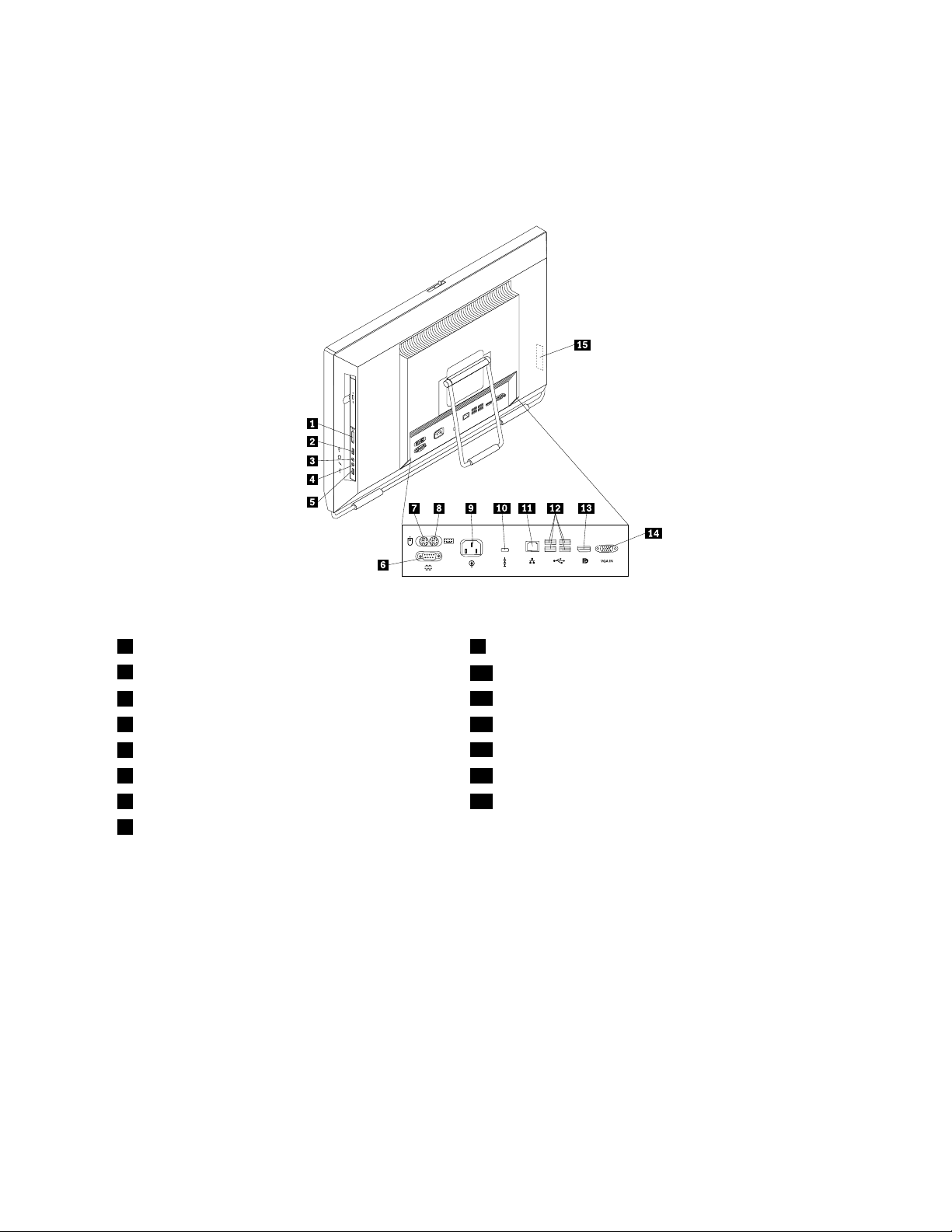
Setbagfra
IFigur2“Stikpåcomputerensbagside”påside9visesplaceringenafstikpåcomputerensbagside.
Nogleafstikkenepåcomputerensbagsideharenbestemtfarve,somdukanbruge,nårduskalslutte
kablertilcomputeren.
Figur2.Stikpåcomputerensbagside
1Kortlæser(vissemodeller)9Stiktilnetledning
2USB-stik
3Stiktilhovedtelefon
4Stiktilmikrofon12USB-stik(4)
5USB-stik
6Serielport(vissemodeller)14VGA-indgangsstik
7PS/2-musestik(vissemodeller)15PorttilExpressCard(vissemodeller)
8PS/2-tastaturstik(vissemodeller)
10Indbyggetporttilkabellås
11Ethernet-stik
13DisplayPort-udgangsstik
StikBeskrivelse
DisplayPort-udgangsstikBrugestilattilslutteenhøjtydendeskærm,endirect-drive-skærmellerandreenheder,
deranvenderetDisplayPort-stik.
Ethernet-stik
BrugdettestiktilatslutteetEthernet-kabeltiletLAN(LocalAreaNetwork).
Bemærk:Duskalanvendekategori5Ethernet-kablerforatoverholdeFCC-kravene.
Stiktilmikrofon
Brugdettestiktilatslutteenmikrofontilcomputeren,nårduoptagerlyde,ellerhvis
dubrugerettalegenkendelsesprogram.
StiktilPS/2-tastatur
Brugdettestiktilattilslutteettastatur,derharetPS/2-tastaturstik.
(ekstraudstyr)
Kapitel1.Produktoversigt9
Page 18
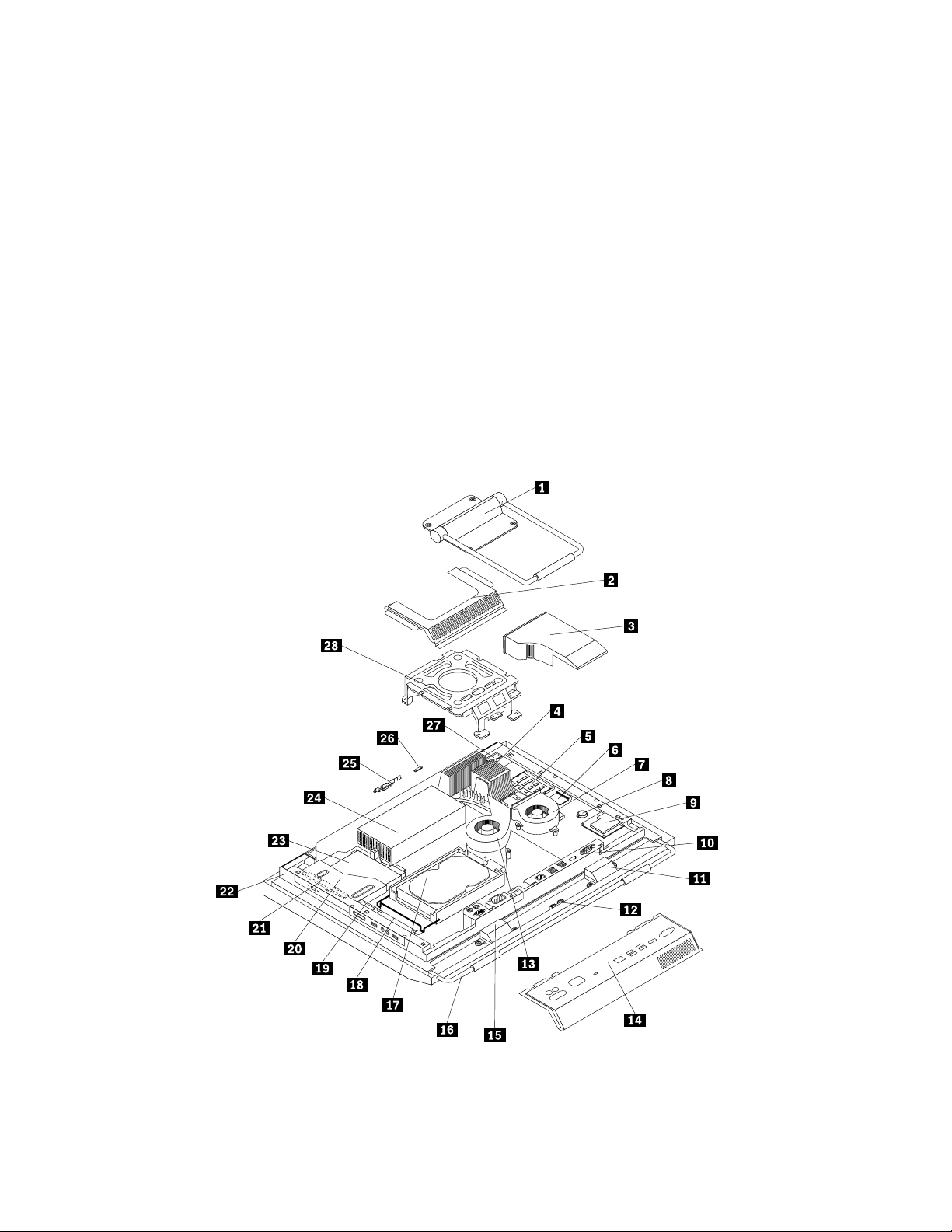
StikBeskrivelse
StiktilPS/2-mus
(ekstraudstyr)
Serielport(ekstraudstyr)
USB-stikBrugestilattilslutteudstyr,derbrugerenUSB-forbindelse,f.eks.etUSB-tastatur,
VGA-indgangsstik
Brugdettestiktilattilslutteenmus,entrackballellerandetpegeudstyr,derharet
PS/2-musestik.
Brugdettestiktilattilslutteeteksterntmodem,enserielprinterellerenandenenhed,
derbrugeren9-bensserielport.
enUSB-mus,enUSB-scannerellerenUSB-printer.Hvisduharmereendotte
USB-enheder,kandukøbeenUSB-boksenhed,derkanbrugestilattilslutteere
USB-enheder.
BrugestilattilsluttecomputerentiletVGA-skærmstikpåenandencomputer,sådu
kanbrugecomputereniskærmtilstand.
Placeringafkomponenter
IFigur3“Placeringafkomponenter”påside10visesplaceringenafdeforskelligekomponenteri
computeren.Afsnittet“Afmonteringafdækslet”påside13
afmonterercomputerensdækselogfåradgangtildeinternedeleicomputeren.
indeholderoplysningerom,hvordandu
Figur3.Placeringafkomponenter
10ThinkCentreBrugervejledning
Page 19
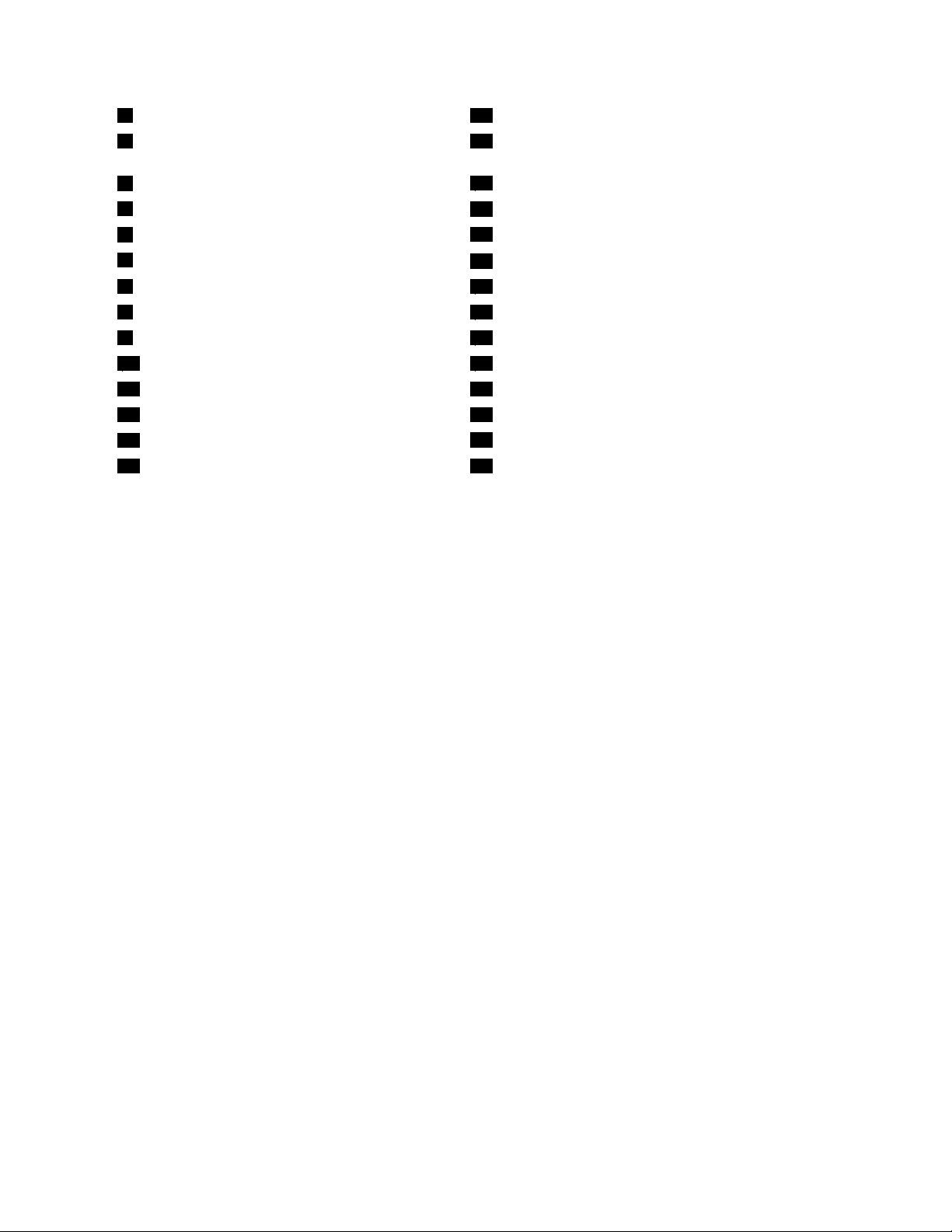
1Rammefod
2VESA-rammedæksel(VideoElectronicsStandards
15Internhøjtaler
16Rammestøttefod
Association)
3Luftledertilblæser
4Køleplade
5Hukommelsesmoduler(2)
6WI-FI-kort*
7Mikroprocessorblæser21Vekselretter
8Batteri
9ExpressCard*23Optiskdrev*
10BagersteI/O-enhed24Strømforsyning
11Internhøjtaler
12Bluetooth-modul*26Lyssensor*
13Systemblæser
14DækseltilbagersteI/O-enhed28VESA-ramme
17Harddisk
18HøjreI/O-enhed
19Kortlæser*
20Båstiloptiskdrev
22Computerenshovedramme
25Indbyggetkameramedmikrofon*
27MultiT ouch-kort*
Bemærkninger:
1.*angiverekstraudstyr,somndespåvissemodeller.
2.Computerenleveresmedenrammefodellerenløftefod.Dererereoplysningeromløftefodeni
“Afmontérellermontérløftefod”påside15.
Kapitel1.Produktoversigt11
Page 20
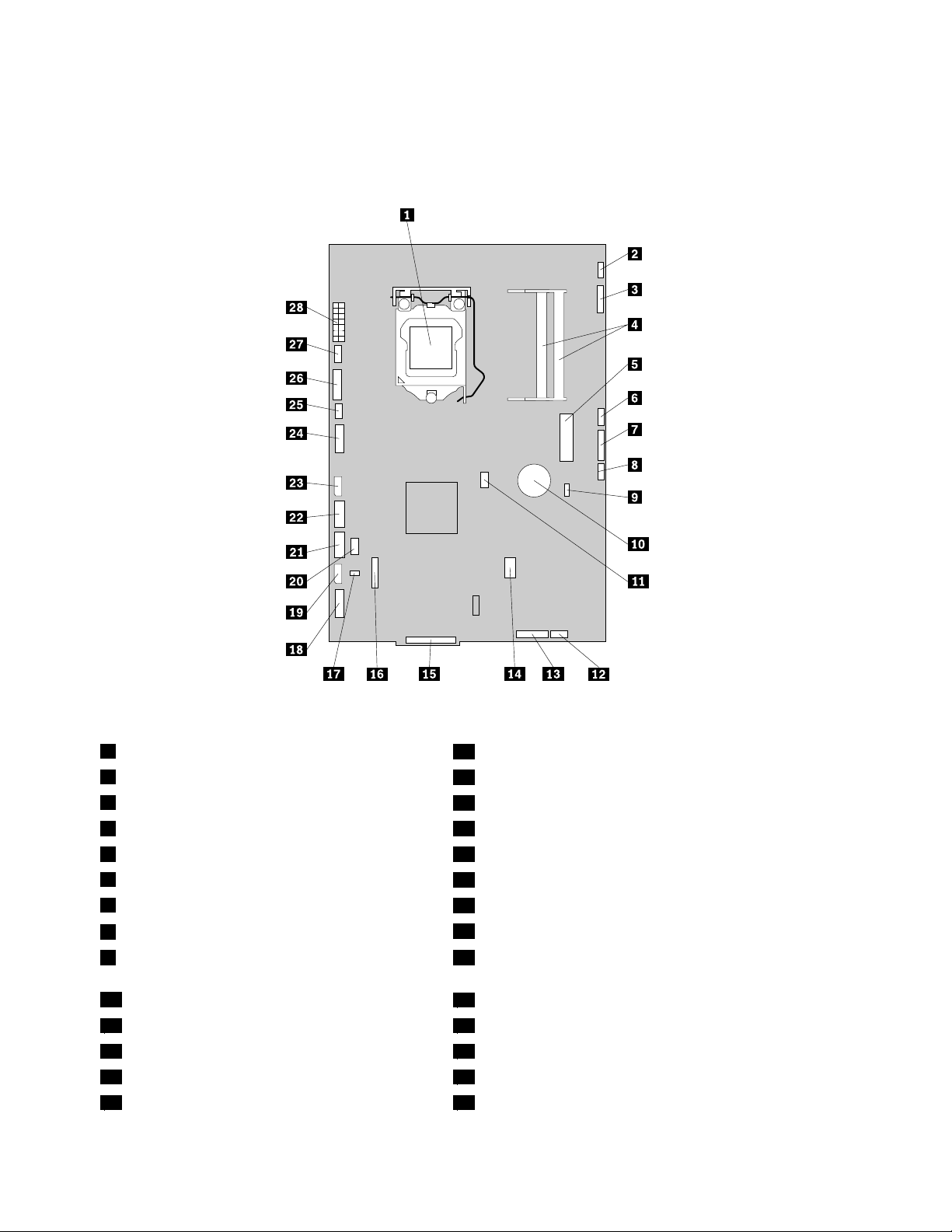
Placeringafdeleogstikpåsystemkortet
Figur4“Placeringafdeleogstikpåsystemkortet”påside12viserplaceringenafdeleneogstikkene
påsystemkortet.
Figur4.Placeringafdeleogstikpåsystemkortet
1Mikroprocessor
2KabelstiktilMultiTouch-kort
3Kabelstiktilindbyggetkamera
4Hukommelsesstik(2)18KabelstiktilhøjreI/O-enhed
5MiniPCIExpress-port19Strømstiktilharddisk
6Kabelstiktillyssensor
7KabelstiktilBluetooth-modul
8Stiktiltrådløsttastaturogmus
9NulstilCMOS(ComplementaryMetalOxide
15StiktilbagersteI/O-enhed
16COM-stik
17Stiktilvarmesensor
20StiktilPS/2-tastaturog-mus
21SATA-stik
22SATA-stik
23Strømstiktiloptiskdrev
Semiconductor)/Recovery-jumper
10Batteri
11Stiktilmikroprocessorblæser25Stiktilsystemblæser
12Kabelstiktilinternhøjtaler
13Kabelstiktilstrømafbryder
14ExpressCard-stik28Stiktilstrømforsyning
24LVDS-kabelstik(Low-voltagedifferentialsignaling)
26Stiktilvekselretter
27Stiktilstrømforsyningsblæser
12ThinkCentreBrugervejledning
Page 21
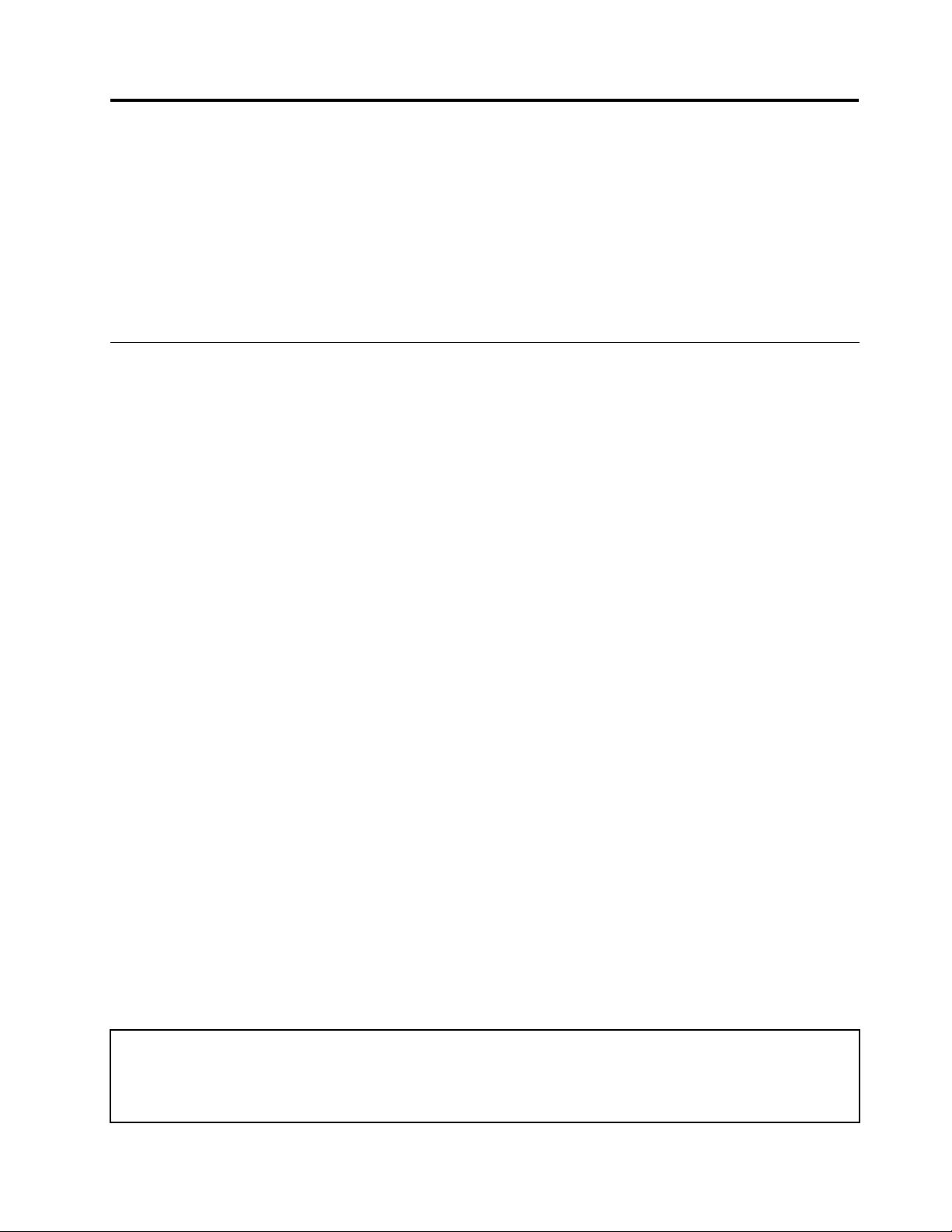
Kapitel2.Installationellerudskiftningafhardware
Dettekapitelindeholdervejledningi,hvordanduinstallererellerudskifterhardwarepåcomputeren.
Dettekapitelindeholderfølgendeemner:
•“Installationellerudskiftningafhardware”påside13
•“Hentningafstyreprogrammer”påside51
•“Grundlæggendesikkerhedsfunktioner”påside51
Installationellerudskiftningafhardware
Detteafsnitindeholdervejledningi,hvordanduinstallererellerudskifterhardwarepåcomputeren.Dukan
vedligeholdeellerudvidecomputerensfacilitetervedatinstallereellerudskiftehardware.
Bemærkninger:
1.Brugkuncomputerdele,derleveresafLenovo.
2.Nårduinstallererellerudskifterudstyr,skaldufølgedenrelevantevejledningidetteafsnitsammenmed
denvejledning,derleveressammenmedudstyret.
Installationafeksterntudstyr
Dukaninstallereeksterneenheder,f.eks.eksternehøjtalere,enprinterellerenscanner.Nårduinstallerer
ekstraudstyr,skalderudoverdenfysiskeforbindelseogsånoglegangeinstalleresekstraprogrammer.Når
duskalinstallereeksterntudstyr,skalduse“Placeringafcomputerensknapper,stikogdele”påside7
ndedetkorrektestik.Brugdereftervejledningen,derleveressammenmedudstyret,tilselvetilslutningen
ogtilinstallationafdenødvendigeprogrammerellerstyreprogrammer.
forat
Monteringafvægophængtilcomputer
Paspå:
Hvisduønskerselvatmontereenvægophængsenhedfordetteprodukt,anbefalerLenovo,atdu
vælgeretvægophængsprodukt,derercerticeretafUnderwritersLaboratories(UL),Intertek(ETL),
CanadianStandardsAssociation(CSANRTL),TUVRheinlandofNorthAmerica(TUVUS)elleret
andetsikkerhedstestlaboratorium,dereranerkendtafUnitedStatesOccupationalSafetyandHealth
Administration(OSHA).Foratundgårisikoforpersonskadeellerbeskadigelseafudstyretbør
personer,dermontererselv,sikre,atvægophængsproduktetsvægtbærekapaciteterangivetover12
kg,sådetkanunderstøttemaskinensikkertgennemlangtidsdrift.
Computerenunderstøtter100mmx100mmvægophængafVESA-standarden.Brugreskruermed
følgendespecikationertilkorrektmontering:
Diameter×Gevindstigning×Længde:4mm×0,7mm×10mm
Bemærk:Nårdumontereretvægophængtilcomputeren,skaldusørgefor,atderermindst6cmmellem
væggenogcomputeren,sådeternemtatfåadgangtilstikkenepåbagsidenafcomputeren.
Afmonteringafdækslet
Vigtigt:
Dumåikkeåbnecomputerenellerforetagenogenreparationer,førduharlæstogforståetafsnittet“Vigtige
sikkerhedsforskrifter”ibogenThinkCentreSikkerhedsforskrifteroggarantioplysninger,derleveressammenmed
computeren.DukanfåenkopiafThinkCentreSikkerhedsforskrifteroggarantioplysningerpåadressen
http://www.lenovo.com/support
©CopyrightLenovo2010,2011
13
Page 22
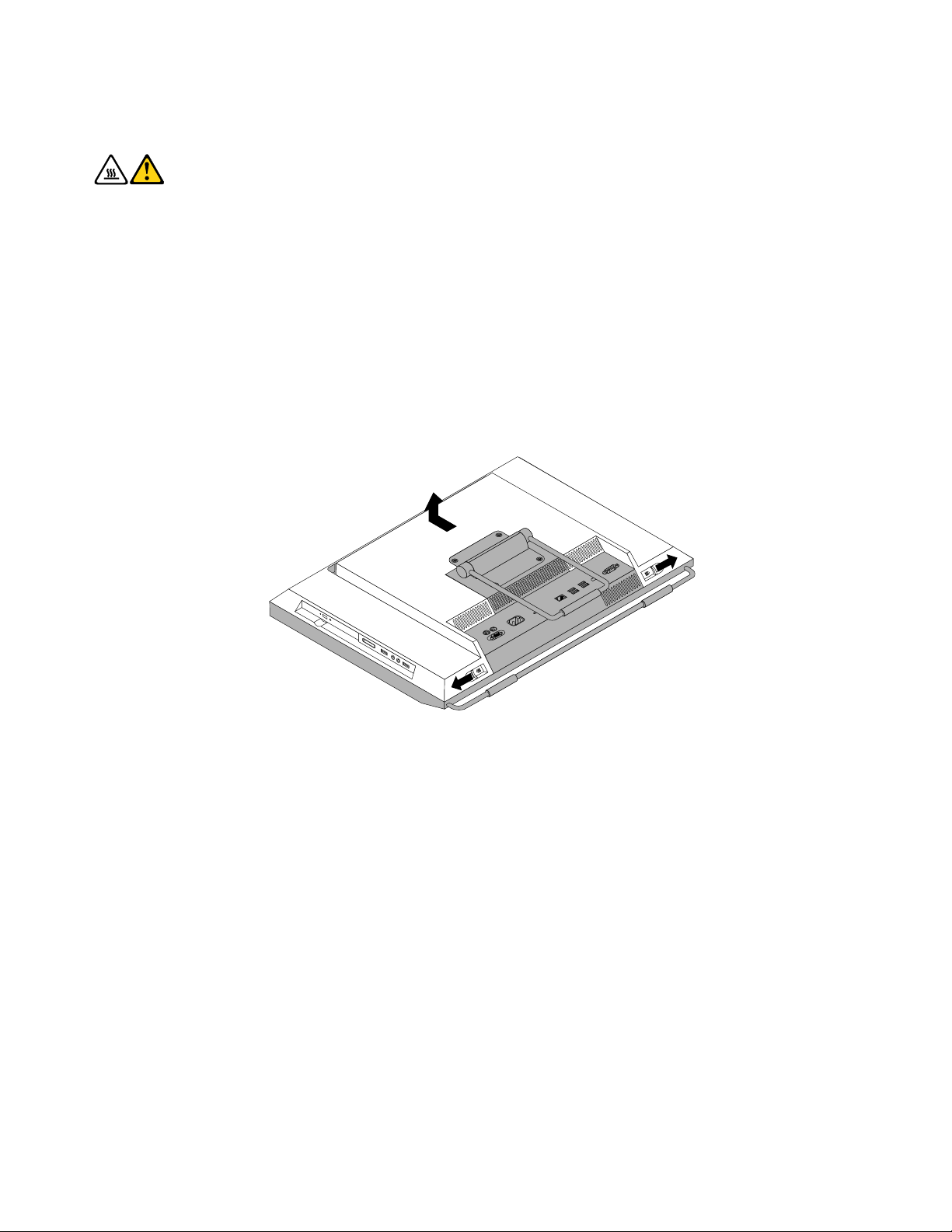
Detteafsnitindeholderenvejledningi,hvordanduafmonterercomputerensdæksel.
Paspå:
Slukforcomputeren,ogladdenkøleafitretilfemminutter,førdufjernerdækslet.
Gørfølgendeforatfjernecomputerensdæksel:
1.Fjernallemedierfradrevene,slukforalletilsluttedeenheder,ogslukforcomputeren.Tagderefteralle
netledningerudafstikkontakterne,ogafmontérallekablerfracomputeren.
2.Lægetblødt,renthåndklædeellerenkludpåbordetelleroveraden.Holdpåsiderneafcomputeren,
oglægdenforsigtigtned,såskærmenvendermodoveraden,ogdæksletvenderopad.
3.Fjernallelåse,dersikrercomputerensdæksel,f.eks.enkabellås.Læsafsnittet“Indbyggetkabellås”
påside51.
4.Trykpådetodækseludløserknapperpåcomputerensdækselsomvist,skubdæksletmodoversidenaf
computeren,ogløftderefterdæksletopforatafmonteredetfrakabinettet.
Figur5.Afmonteringafdækslet
Afmontérellermontérrammefod
Computerenleveresmedenrammefodellerenløftefod.Detteafsnitindeholdervejledningi,hvordandu
afmontererellermontererrammefoden.Dererereoplysningeromløftefodeni“Afmontérellermontér
løftefod”påside15
Gørfølgendeforatafmontereellermontererammefoden:
1.Fjernallemedierfradrevene,slukforalletilsluttedeenheder,ogslukforcomputeren.Tagderefteralle
netledningerudafstikkontakterne,ogafmontérallekablerfracomputeren.
2.Lægetblødt,renthåndklædeellerenkludpåbordetelleroveraden.Holdpåsiderneafcomputeren,
oglægdenforsigtigtned,såskærmenvendermodoveraden,ogdæksletvenderopad.
14ThinkCentreBrugervejledning
.
Page 23
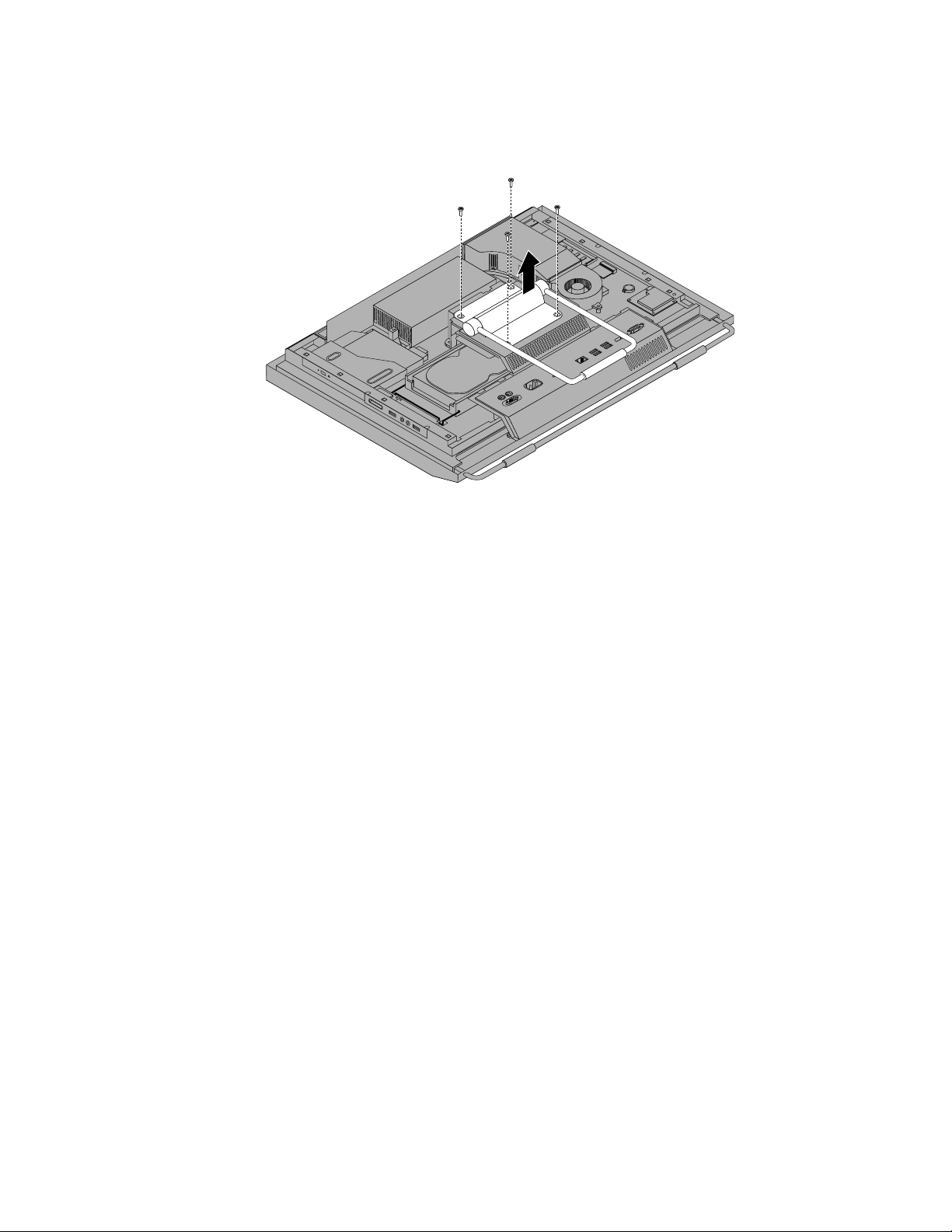
3.Fjerndereskruer,dersikrerrammefoden.Bevardereskruer,oglægdemtilside.Duskalbruge
dem,nårduskalmontererammefoden.
Figur6.Afmonteringaframmefoden
4.Løftrammefodenafcomputeren,oglægdenetsikkertsted.
5.Hvisduvilmontererammefoden,skalduplacererammefoden,sådereskruehullerpassermeddemi
computerensVESA-rammeogsåmonteredereskruer,dersikrerrammefoden.
Næstetrin:
•Hvisduvilfortsættemedenandenhardwareenhed:Fortsætmeddetpågældendeafsnit.
•Læs“Afslutningafudskiftningenafdele”påside50foratafslutteinstallationenellerudskiftningen.
Afmontérellermontérløftefod
Computerenleveresmuligvismedenløftefodellerenrammefod.Detteafsnitindeholdervejledningi,
hvordanduafmontererellermontererløftefoden.Dererereoplysningeromrammefodeni“Afmontéreller
montérrammefod”påside14.
Gørfølgendeforatafmontereellermontereløftefoden:
1.Fjernallemedierfradrevene,slukforalletilsluttedeenheder,ogslukforcomputeren.Tagderefteralle
netledningerudafstikkontakterne,ogafmontérallekablerfracomputeren.
2.Lægetblødt,renthåndklædeellerenkludpåbordetelleroveraden.Holdpåsiderneafcomputeren,
oglægdenforsigtigtned,såskærmenvendermodoveraden,ogdæksletvenderopad.
Kapitel2.Installationellerudskiftningafhardware15
Page 24
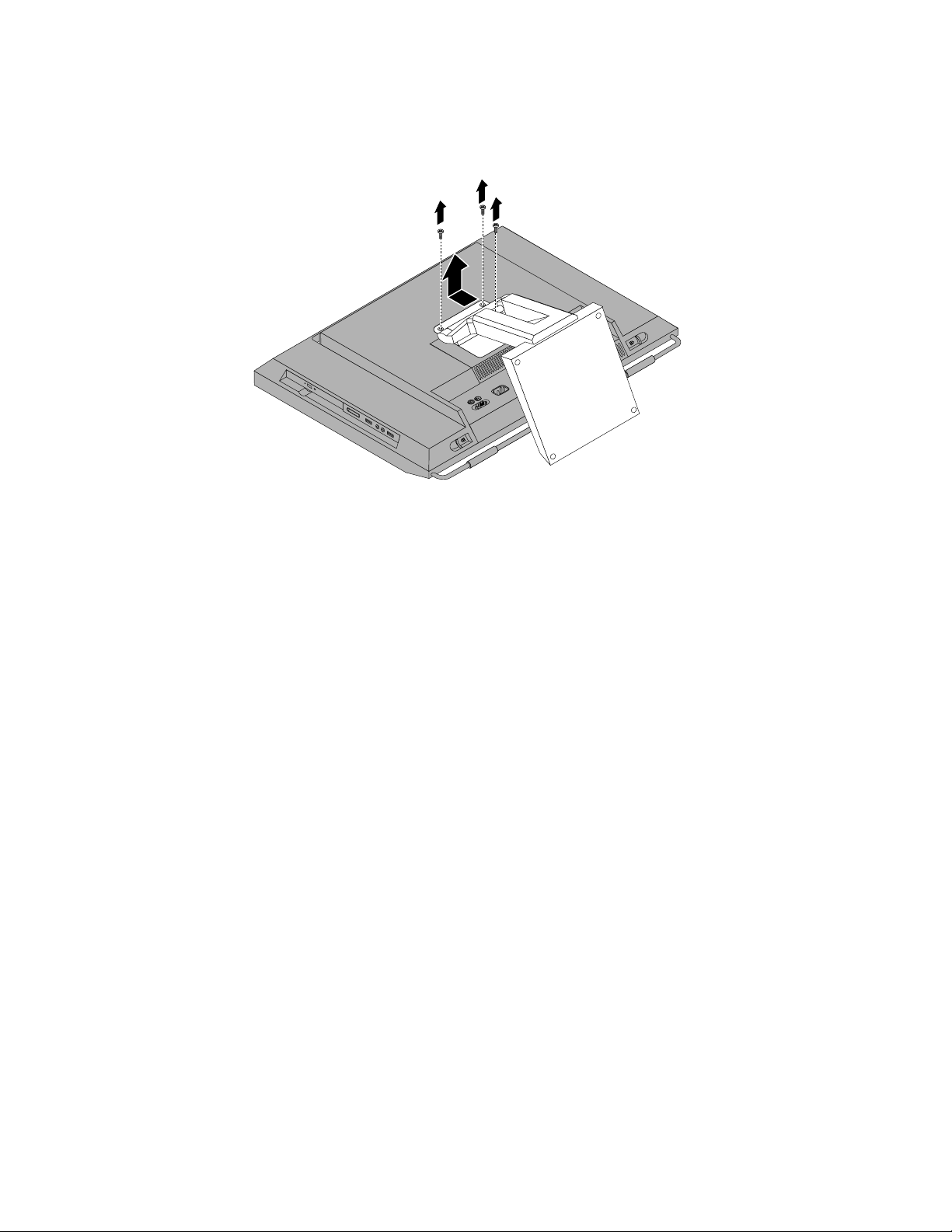
3.Fjerndetreskruer,dersikrerløftefoden.Bevardetreskruer,oglægdemtilside.Dufårbrugfordem,
nårduskalmontereløftefoden.Fjernløftefodenfracomputeren.
Figur7.Afmonteringafløftefoden
16ThinkCentreBrugervejledning
Page 25
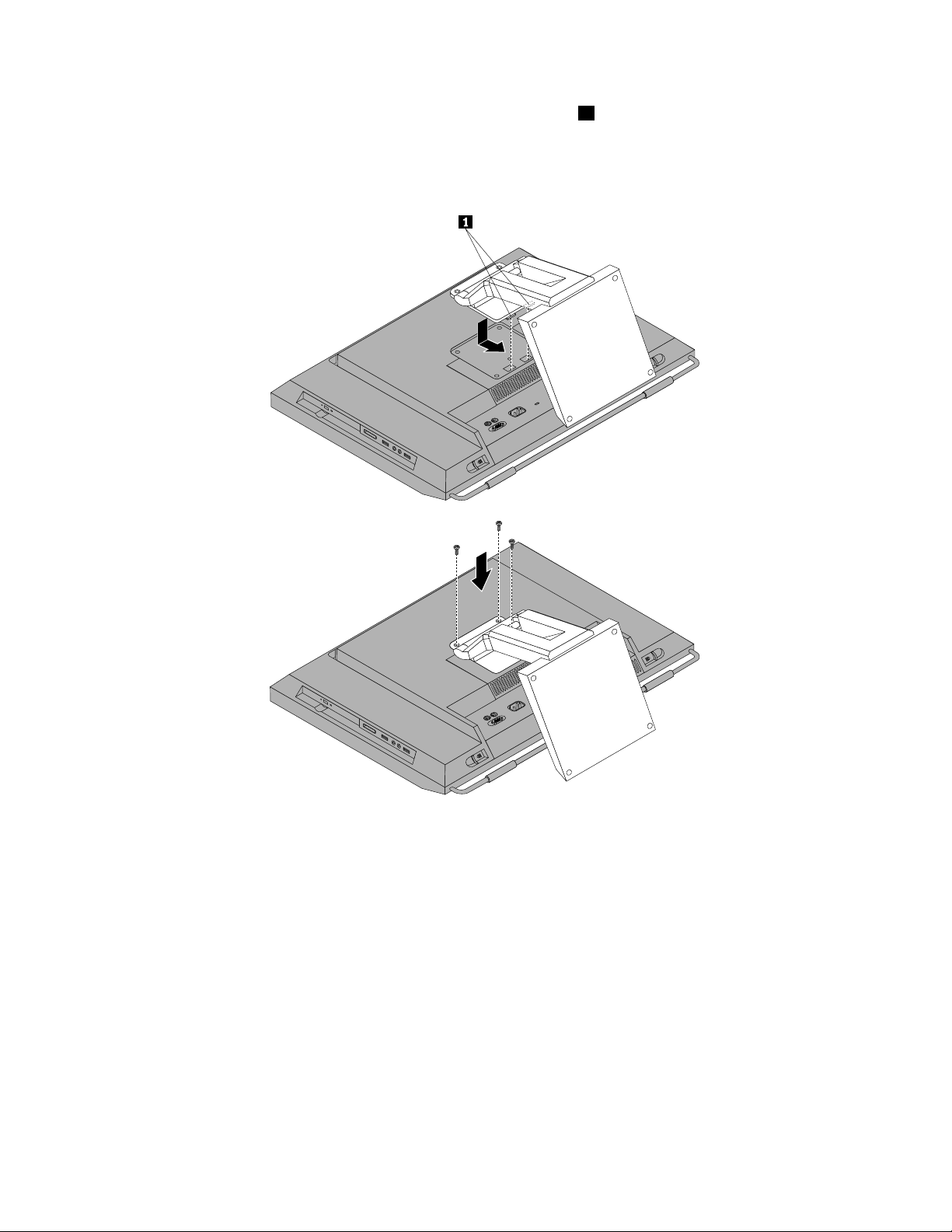
4.Hvisduskalmontereløftefoden,skalduindsættedetotapper1påløftefodenidetilsvarendehuller
icomputerensVESA-rammeogderefterskubbeløftefodenmodcomputerensbund.Justérdetre
skruehulleriløftefodenmeddemicomputerensVESA-ramme,ogmontérderefterdetreskruer,der
sikrerløftefoden.
Figur8.Monteringafløftefoden
Næstetrin:
•Hvisduvilfortsættemedenandenhardwareenhed:Fortsætmeddetpågældendeafsnit.
•Læs“Afslutningafudskiftningenafdele”påside50foratafslutteinstallationenellerudskiftningen.
AfmontérellermontérdækseltilbagersteI/O-enhed
Detteafsnitindeholdervejledningi,hvordanduafmontererellermontererdækslettilbagersteI/O-enhed.
GørfølgendeforatafmontereellermonteredækslettilbagersteI/O-enhed:
1.Fjernallemedierfradrevene,slukforalletilsluttedeenheder,ogslukforcomputeren.Tagderefteralle
netledningerudafstikkontakterne,ogafmontérallekablerfracomputeren.
2.Lægetblødt,renthåndklædeellerenkludpåbordetelleroveraden.Holdpåsiderneafcomputeren,
oglægdenforsigtigtned,såskærmenvendermodoveraden,ogdæksletvenderopad.
Kapitel2.Installationellerudskiftningafhardware17
Page 26
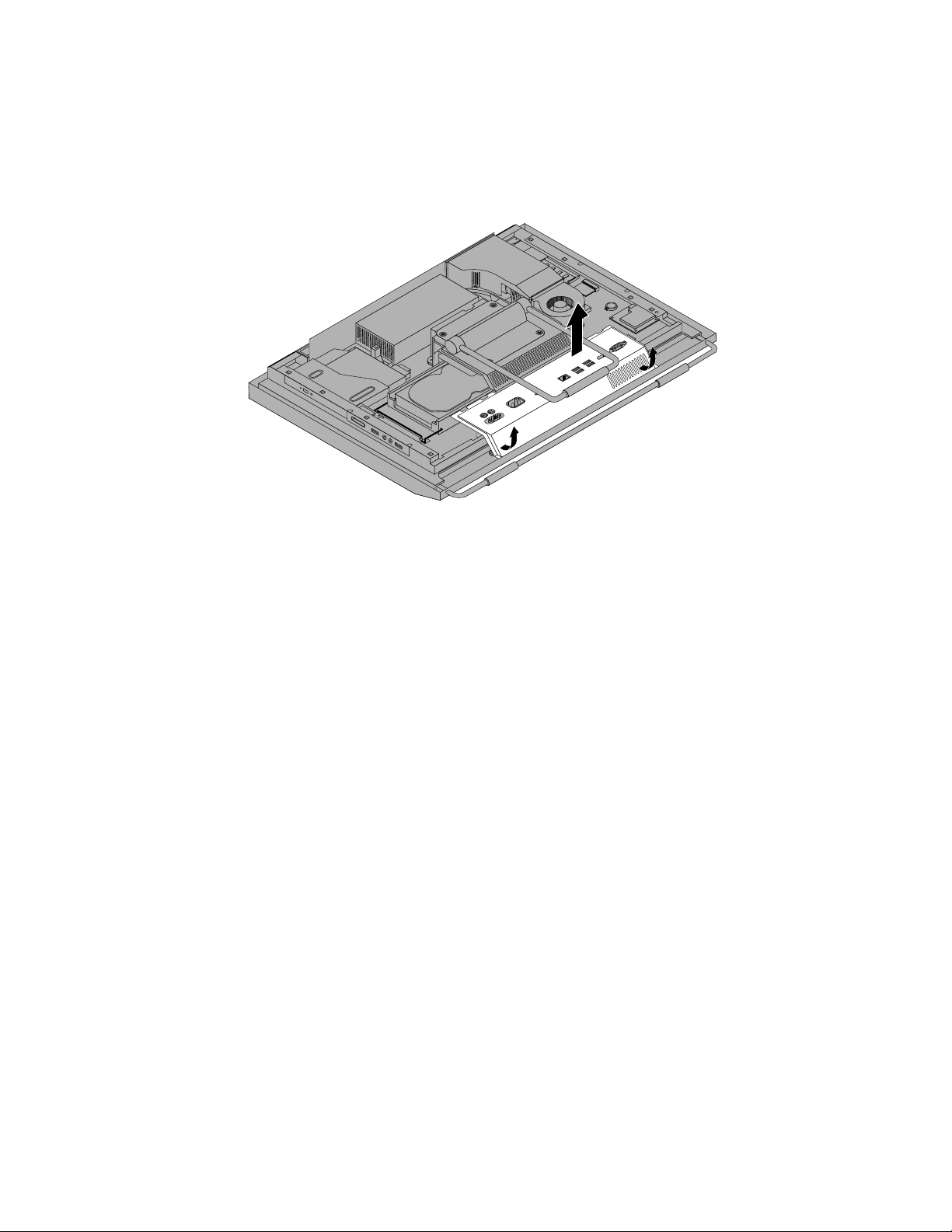
3.Afmontércomputerensdæksel.Læsafsnittet“Afmonteringafdækslet”påside13.
4.FinddækslettilbagersteI/O-enhed.Læsafsnittet“Placeringafkomponenter”påside10.
5.FrigørforsigtigtdetnedersteafdækslettilbagersteI/O-enhedfracomputerensfrontdæksel,ogfrigør
derefterdetøversteafdækslettilbagersteI/O-enhedfracomputerensdækseltilVESA-rammen.
Figur9.AfmonteringafdækslettilbagersteI/O-enhed
6.HvisduvilmonteredækslettilbagersteI/O-enhed,skaldusluttedetnedersteafdækslettilbagerste
I/O-enhedtilcomputerensfrontdækselogdereftertrykkepådetøversteafdækslettilbagerste
I/O-enhed,tildetgliderpåpladsmedetklik.
Næstetrin:
•Hvisduvilfortsættemedenandenhardwareenhed:Fortsætmeddetpågældendeafsnit.
•Læs“Afslutningafudskiftningenafdele”påside50foratafslutteinstallationenellerudskiftningen.
AfmontérellermontérVESA-rammedækslet
GørfølgendeforatafmontereellermontereVESA-rammedækslet:
1.Fjernallemedierfradrevene,slukforalletilsluttedeenheder,ogslukforcomputeren.Tagderefteralle
netledningerudafstikkontakterne,ogafmontérallekablerfracomputeren.
2.Lægetblødt,renthåndklædeellerenkludpåbordetelleroveraden.Holdpåsiderneafcomputeren,
oglægdenforsigtigtned,såskærmenvendermodoveraden,ogdæksletvenderopad.
3.Afmontércomputerensdæksel.Læsafsnittet“Afmonteringafdækslet”påside13.
4.AfmontérdækslettilbagersteI/O-enhedfrabagersteI/O-enhed.Læsafsnittet“Afmontérellermontér
dækseltilbagersteI/O-enhed”påside17.
5.Afmontérrammefodenellerløftefoden.Læsafsnittene“Afmontérellermontérrammefod”påside14
eller“Afmontérellermontérløftefod”påside15.
18ThinkCentreBrugervejledning
Page 27
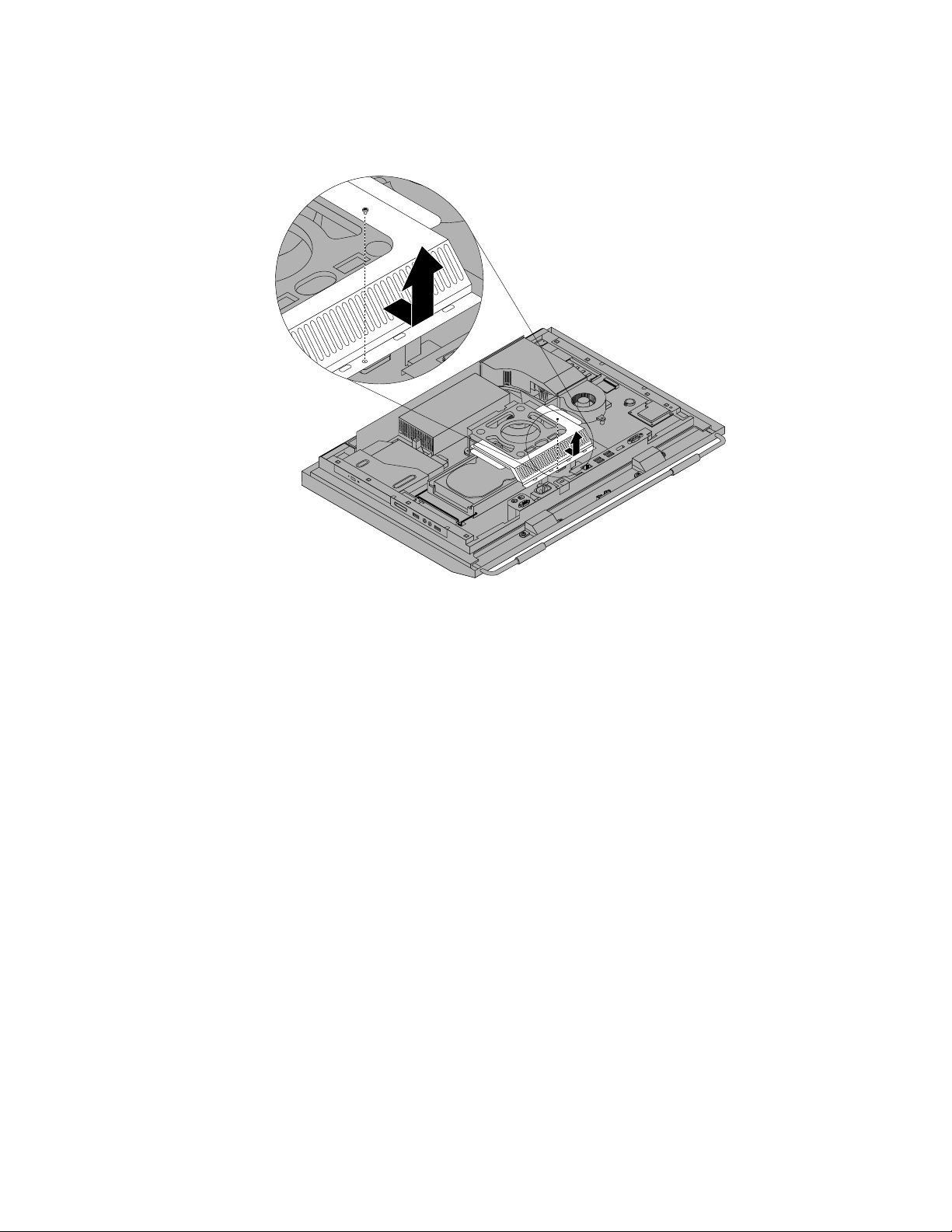
6.Fjerndenskrue,dersikrerdækslettilVESA-rammen,skubdækslettilVESA-rammentilbundenaf
computeren,ogløftdetderefteropforatfjernedetfraVESA-rammen.
Figur10.AfmonteringafVESA-rammedækslet
7.HvisduvilmonteredækslettilVESA-rammen,skaldujustereskruehulletidækslettilVESA-rammenmed
dettilsvarendehuliVESA-rammenogdereftermontereskruen,dersikrerdækslettilVESA-rammen.
Næstetrin:
•Hvisduvilfortsættemedenandenhardwareenhed:Fortsætmeddetpågældendeafsnit.
•Læs“Afslutningafudskiftningenafdele”påside50foratafslutteinstallationenellerudskiftningen.
AfmontérellermontérVESA-rammen
GørfølgendeforatafmontereellermontereVESA-rammen:
1.Fjernallemedierfradrevene,slukforalletilsluttedeenheder,ogslukforcomputeren.Tagderefteralle
netledningerudafstikkontakterne,ogafmontérallekablerfracomputeren.
2.Lægetblødt,renthåndklædeellerenkludpåbordetelleroveraden.Holdpåsiderneafcomputeren,
oglægdenforsigtigtned,såskærmenvendermodoveraden,ogdæksletvenderopad.
3.Afmontércomputerensdæksel.Læsafsnittet“Afmonteringafdækslet”påside13.
4.AfmontérdækslettilbagersteI/O-enhedfrabagersteI/O-enhed.Læsafsnittet“Afmontérellermontér
dækseltilbagersteI/O-enhed”påside17.
5.Afmontérrammefodenellerløftefoden.Læsafsnittene“Afmontérellermontérrammefod”påside14
eller“Afmontérellermontérløftefod”påside15.
6.AfmontérVESA-rammedækslet.Læsafsnittet“AfmontérellermontérVESA-rammedækslet”påside18.
7.Afmontérvarmesensorkabletfrasystemkortet.Læsafsnittet“Placeringafdeleogstikpåsystemkortet”
påside12
.
Kapitel2.Installationellerudskiftningafhardware19
Page 28
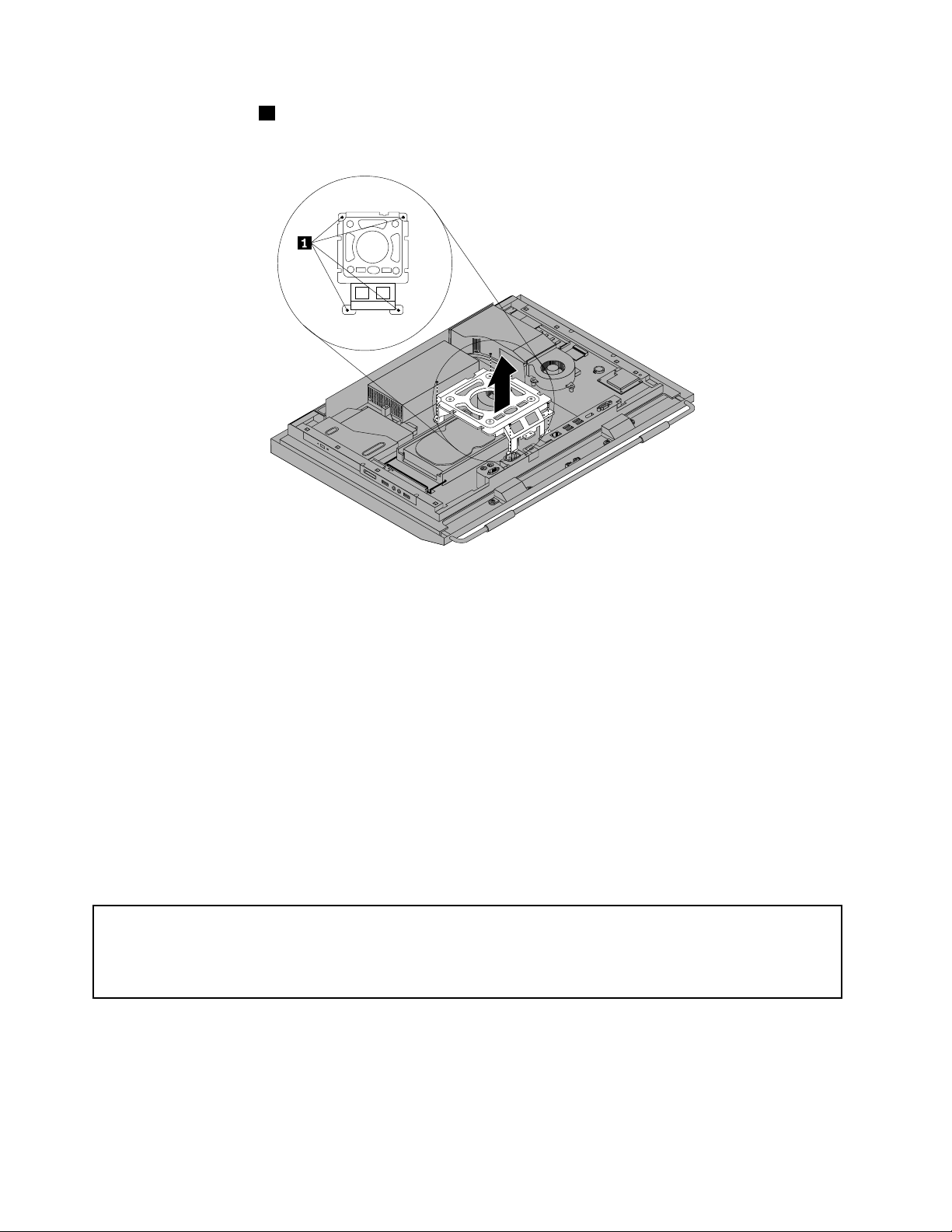
8.Fjerndereskruer1,derfastgørVESA-rammentilcomputerenshovedramme,ogløftderefter
VESA-rammenafcomputerenshovedramme.
Figur11.AfmonteringafcomputerensVESA-ramme
9.HvisduvilmonterecomputerensVESA-ramme,skalduplacereVESA-rammenpåcomputerens
hovedrammeogjustereskruehullerneiVESA-rammenmedhullerneicomputerenshovedramme.
10.MontérdereskruerforatfastgøreVESA-rammentilcomputerenshovedramme.
11.Slutvarmesensorkablettilsystemkortet.Læsafsnittet“Placeringafdeleogstikpåsystemkortet”
påside12.
12.MonterVESA-rammedæksletigen.Læsafsnittet“AfmontérellermontérVESA-rammedækslet”på
side18.
Næstetrin:
•Hvisduvilfortsættemedenandenhardwareenhed:Fortsætmeddetpågældendeafsnit.
•Læs“Afslutningafudskiftningenafdele”påside50foratafslutteinstallationenellerudskiftningen.
Installationellerudskiftningafethukommelsesmodul
Vigtigt:
Dumåikkeåbnecomputerenellerforetagenogenreparationer,førduharlæstogforståetafsnittet“Vigtige
sikkerhedsforskrifter”ibogenThinkCentreSikkerhedsforskrifteroggarantioplysninger,derleveressammenmed
computeren.DukanfåenkopiafThinkCentreSikkerhedsforskrifteroggarantioplysningerpåadressen
http://www.lenovo.com/support
Detteafsnitindeholdervejledningi,hvordanduinstallererellerudskifterethukommelsesmodul.
Computerenhartostik,hvordukaninstallereellerudskifteDDR3SODIMM-moduler(smalloutlinedual
inlinememorymodule).Nårduinstallererellerudskifterhukommelsesmoduler,kandubrugeDDR3
SODIMM-modulerpå1,2eller4GBienhverkombinationoptilmaksimalt8GBsystemhukommelse.
20ThinkCentreBrugervejledning
Page 29

Gørfølgendeforatinstallereellerudskifteethukommelsesmodul:
1.Fjernallemedierfradrevene,slukforalletilsluttedeenheder,ogslukforcomputeren.Tagderefteralle
netledningerudafstikkontakterne,ogafmontérallekablerfracomputeren.
2.Lægetblødt,renthåndklædeellerenkludpåbordetelleroveraden.Holdpåsiderneafcomputeren,
oglægdenforsigtigtned,såskærmenvendermodoveraden,ogdæksletvenderopad.
3.Afmontércomputerensdæksel.Læsafsnittet“Afmonteringafdækslet”påside13.
4.Findhukommelsesstikkene.Læsafsnittet“Placeringafkomponenter”påside10.
5.Åbnfastgørelsesklemmerne.Hvisduudskifteretgammelthukommelsesmodul,skalduåbne
fastgørelsesklemmerneogfjernedetgamlemodul,somvist:
Figur12.Afmonteringafhukommelsesmodul
6.Indsætdenende2afdetnyehukommelsesmodul,somharindhak,iporten1.Trykpå
hukommelsesmodulet,ogvipdet,tildetklikkerpåplads.Kontrollér,athukommelsesmoduletsidder
fastistikket.
Figur13.Installationafhukommelsesmodul
Næstetrin:
•Hvisduvilfortsættemedenandenhardwareenhed:Fortsætmeddetpågældendeafsnit.
•Læs“Afslutningafudskiftningenafdele”påside50foratafslutteinstallationenellerudskiftningen.
Kapitel2.Installationellerudskiftningafhardware21
Page 30

Udskiftbatteriet
Vigtigt:
Dumåikkeåbnecomputerenellerforetagenogenreparationer,førduharlæstogforståetafsnittet“Vigtige
sikkerhedsforskrifter”ibogenThinkCentreSikkerhedsforskrifteroggarantioplysninger,derleveressammenmed
computeren.DukanfåenkopiafThinkCentreSikkerhedsforskrifteroggarantioplysningerpåadressen
http://www.lenovo.com/support
Detteafsnitindeholdervejledningi,hvordanduudskifterbatteriet.
Computerenharensærligtypehukommelse,somvedligeholderdato,klokkeslætogindstillingerfor
deindbyggedefunktioner,f.eks.tilknytningerafparallelleporte(konguration).Batterietsørgerfor,at
computerenhuskerdisseoplysninger,nårdererslukketforden.
Normaltskalduikkeopladeellervedligeholdebatteriet.Hvisbatterietimidlertidgåristykker,gåroplysninger
omdato,klokkeslætogkongurationsoplysningerne(herunderkodeord)tabt.Dervisesenfejlmeddelelse,
nårdutænderforcomputeren.
Sebemærkningenom“litiumbatterier”iThinkCentreSikkerhedsforskrifteroggarantioplysningerforatfå
oplysningeromudskiftningogbortskaffelseafbatteriet.
Gørfølgendeforatudskiftebatteriet:
1.Fjernallemedierfradrevene,slukforalletilsluttedeenheder,ogslukforcomputeren.Tagderefteralle
netledningerudafstikkontakterne,ogafmontérallekablerfracomputeren.
2.Lægetblødt,renthåndklædeellerenkludpåbordetelleroveraden.Holdpåsiderneafcomputeren,
oglægdenforsigtigtned,såskærmenvendermodoveraden,ogdæksletvenderopad.
3.Afmontércomputerensdæksel.Læsafsnittet“Afmonteringafdækslet”påside13.
4.Findbatterietpåsystemkortet.Læsafsnittet“Placeringafdeleogstikpåsystemkortet”påside12.
5.Fjernbatteriet.
Figur14.Afmonteringafbatteriet
22ThinkCentreBrugervejledning
Page 31

6.Installéretnytbatteri.
Figur15.Installationafetnytbatteri
7.Lukcomputerdækslet,ogtilslutkablerne.Læsafsnittet“Afslutningafudskiftningenafdele”påside50.
Bemærk:Nårcomputerentændesførstegang,efteratbatterieterudskiftet,visesdermuligvisen
fejlmeddelelse.Deternormalt,nårduharudskiftetbatteriet.
8.Tændforcomputerenogalletilsluttedeenheder.
9.BrugprogrammetSetupUtilitytilatangivedato,klokkeslætogeventuellekodeord.LæsafsnittetKapitel
4“BrugafprogrammetSetupUtility”påside61.
Næstetrin:
•Hvisduvilfortsættemedenandenhardwareenhed:Fortsætmeddetpågældendeafsnit.
•Læs“Afslutningafudskiftningenafdele”påside50foratafslutteinstallationenellerudskiftningen.
Udskiftningafharddisken
Vigtigt:
Dumåikkeåbnecomputerenellerforetagenogenreparationer,førduharlæstogforståetafsnittet“Vigtige
sikkerhedsforskrifter”ibogenThinkCentreSikkerhedsforskrifteroggarantioplysninger,derleveressammenmed
computeren.DukanfåenkopiafThinkCentreSikkerhedsforskrifteroggarantioplysningerpåadressen
http://www.lenovo.com/support
Detteafsnitindeholdervejledningi,hvordanduudskifterharddisken.
Gørfølgendeforatudskifteharddisken:
1.Fjernallemedierfradrevene,slukforalletilsluttedeenheder,ogslukforcomputeren.Tagderefteralle
netledningerudafstikkontakterne,ogafmontérallekablerfracomputeren.
2.Afmontércomputerensdæksel.Læsafsnittet“Afmonteringafdækslet”påside13.
3.Findharddiskenicomputeren.Læsafsnittet“Placeringafkomponenter”påside10.
Kapitel2.Installationellerudskiftningafhardware23
Page 32

4.Trækhåndtaget1påharddiskensrammeopad,ogskubderefterharddiskenudad,ogtagdenudaf
harddiskbåsen.
Figur16.Udskiftningafharddisken
5.Vridsiderneafharddiskensrammetilstrækkeligttilatfjerneharddiskenfrarammen.
6.Duinstallererdennyeharddiskirammenvedatvriderammenogjusteretapperne1,2,3og4på
rammenmeddetilsvarendehulleriharddisken.Rørikkevedkredsløbskortet5ibundenafharddisken.
Figur17.Installationafharddiskenirammen
24ThinkCentreBrugervejledning
Page 33

7.Justérdereben1påharddiskensrammemeddetilsvarendehulleriharddiskbåsen.
Figur18.Installationafharddisken
8.Skubdennyeharddiskmedrammenindiharddiskbåsen.Trykhåndtagetpåharddiskensramme
nedad,indtildenerfastgjortmeddetotapper1.
Figur19.Installationafharddisken
Næstetrin:
•Hvisduvilfortsættemedenandenhardwareenhed:Fortsætmeddetpågældendeafsnit.
•Læs“Afslutningafudskiftningenafdele”påside50foratafslutteinstallationenellerudskiftningen.
Kapitel2.Installationellerudskiftningafhardware25
Page 34

Udskiftningafdetoptiskedrev
Vigtigt:
Dumåikkeåbnecomputerenellerforetagenogenreparationer,førduharlæstogforståetafsnittet“Vigtige
sikkerhedsforskrifter”ibogenThinkCentreSikkerhedsforskrifteroggarantioplysninger,derleveressammenmed
computeren.DukanfåenkopiafThinkCentreSikkerhedsforskrifteroggarantioplysningerpåadressen
http://www.lenovo.com/support
Detteafsnitindeholdervejledningi,hvordanduudskifterdetoptiskedrev.
Bemærk:Detoptiskedrevndeskuntilvissemodeller.
Gørfølgendeforatudskiftedetoptiskedrev:
1.Fjernallemedierfradrevene,slukforalletilsluttedeenheder,ogslukforcomputeren.Tagderefteralle
netledningerudafstikkontakterne,ogafmontérallekablerfracomputeren.
2.Lægetblødt,renthåndklædeellerenkludpåbordetelleroveraden.Holdpåsiderneafcomputeren,
oglægdenforsigtigtned,såskærmenvendermodoveraden,ogdæksletvenderopad.
3.Afmontércomputerensdæksel.Læsafsnittet“Afmonteringafdækslet”påside13.
4.Finddetoptiskedrev.Læsafsnittet“Placeringafkomponenter”påside10.
5.Trykudløserknappentildetoptiskedrev1modoversidenafcomputeren,ogskubderefterdetoptiske
drevudafdrevbåsen.
Figur20.Afmonteringafdetoptiskedrev
26ThinkCentreBrugervejledning
Page 35

6.Installéretnytoptiskdrevvedatskubbedetindidrevbåsen,sådetgliderpåpladsmedetklik.
Figur21.Installationafdetoptiskedrev
Næstetrin:
•Hvisduvilfortsættemedenandenhardwareenhed:Fortsætmeddetpågældendeafsnit.
•Læs“Afslutningafudskiftningenafdele”påside50foratafslutteinstallationenellerudskiftningen.
Udskiftningafkølepladen
Vigtigt:
Dumåikkeåbnecomputerenellerforetagenogenreparationer,førduharlæstogforståetafsnittet“Vigtige
sikkerhedsforskrifter”ibogenThinkCentreSikkerhedsforskrifteroggarantioplysninger,derleveressammenmed
computeren.DukanfåenkopiafThinkCentreSikkerhedsforskrifteroggarantioplysningerpåadressen
http://www.lenovo.com/support
Detteafsnitindeholdervejledningi,hvordanduudskifterkølepladen.
Paspå:
Kølepladenkanværemegetvarm.Slukforcomputeren,ogladdenkøleafitretilfemminutter,
førdufjernerdækslet.
Gørfølgendeforatudskiftekølepladen:
1.Fjernallemedierfradrevene,slukforalletilsluttedeenheder,ogslukforcomputeren.Tagderefteralle
netledningerudafstikkontakterne,ogafmontérallekablerfracomputeren.
2.Lægetblødt,renthåndklædeellerenkludpåbordetelleroveraden.Holdpåsiderneafcomputeren,
oglægdenforsigtigtned,såskærmenvendermodoveraden,ogdæksletvenderopad.
3.Afmontércomputerensdæksel.Læsafsnittet“Afmonteringafdækslet”påside13.
4.Findkølepladenpåsystemkortet.Læsafsnittet“Placeringafkomponenter”påside10.
Kapitel2.Installationellerudskiftningafhardware27
Page 36

5.Afmontérluftlederentilblæserenvedattrykkedetotapper1indadogdereftervippeluftlederentil
blæserenopad.
Figur22.Afmonteringafluftlederentilblæseren
28ThinkCentreBrugervejledning
Page 37

6.Gørfølgendeforatfjernedereskruer,derfastgørkølepladentilsystemkortet:
a.Tagskruen1delvistud,fjernderefterskruen2helt,ogfjernderefterskruen1helt.
b.Tagskruen3delvistud,fjernderefterskruen4helt,ogfjernderefterskruen3helt.
Bemærk:Fjernforsigtigtdereskruerfrasystemkortetforatundgåatbeskadigesystemkortet.Dere
skruerkanikkefjernesfrakølepladen.
Figur23.Afmonteringafkølepladen
7.Løftdendefektekølepladeopfrasystemkortet.
Bemærkninger:
a.Duskalmuligvisdrejekølepladenforsigtigtforatfjernedenframikroprocessoren.
b.Rørikkevedkølepastaen,nårduhåndtererkølepladen.
8.Placérdennyekølepladepåsystemkortet,sådereskruerpassermedhullernepåsystemkortet.
9.Gørfølgendeforatmonteredereskruer,derfastgørkølepladen,somvistiFigur23“Afmonteringaf
kølepladen”påside29.
a.Stramskruen1delvisttil,stramderefterskruen2helt,ogstramderefterskruen1helt.
b.Stramskruen3delvisttil,stramderefterskruen4helt,ogstramderefterskruen3helt.
10.Hvisduvilmontereluftlederentilblæseren,skalduplacereluftlederentilblæserenpåkølepladenog
dereftertrykkeluftlederennedad,indtildetotapperpåluftlederengliderpåplads.
Næstetrin:
•Hvisduvilfortsættemedenandenhardwareenhed:Fortsætmeddetpågældendeafsnit.
•Læs“Afslutningafudskiftningenafdele”påside50foratafslutteinstallationenellerudskiftningen.
Kapitel2.Installationellerudskiftningafhardware29
Page 38

Udskiftningafmikroprocessoren
Vigtigt:
Dumåikkeåbnecomputerenellerforetagenogenreparationer,førduharlæstogforståetafsnittet“Vigtige
sikkerhedsforskrifter”ibogenThinkCentreSikkerhedsforskrifteroggarantioplysninger,derleveressammenmed
computeren.DukanfåenkopiafThinkCentreSikkerhedsforskrifteroggarantioplysningerpåadressen
http://www.lenovo.com/support
Detteafsnitindeholdervejledningi,hvordanduudskiftermikroprocessoren.
Paspå:
Kølepladenogmikroprocessorenkanværemegetvarme.Slukforcomputeren,ogladdenkøle
afitretilfemminutter,førdufjernerdækslet.
Gørfølgendeforatudskiftemikroprocessoren:
1.Fjernallemedierfradrevene,slukforalletilsluttedeenheder,ogslukforcomputeren.Tagderefteralle
netledningerudafstikkontakterne,ogafmontérallekablerfracomputeren.
2.Lægetblødt,renthåndklædeellerenkludpåbordetelleroveraden.Holdpåsiderneafcomputeren,
oglægdenforsigtigtned,såskærmenvendermodoveraden,ogdæksletvenderopad.
3.Afmontércomputerensdæksel.Læsafsnittet“Afmonteringafdækslet”påside13.
4.Fjernluftlederentilblæserenogkølepladenfrasystemkortet.Læsafsnittet“Udskiftningafkølepladen”
påside27
5.Løftdetlillehåndtag1,ogåbnholderen2foratfåadgangtilmikroprocessoren3.
.
6.Løftmikroprocessorenligeopafsoklen.LæsafsnittetFigur24“Afmonteringafmikroprocessoren”
påside31.
Bemærkninger:
a.Mikroprocessorenogsoklenkanseanderledesudendpåbilledet.
b.Lægmærketil,hvordanmikroprocessorenvenderisoklen.Dukanentenkiggeefterdenlilletrekant
1idetenehjørneafmikroprocessoren,ellerdukanlæggemærketil,hvordanindhakkene2vender
påmikroprocessoren.Detervigtigt,nårduskalinstalleredennyemikroprocessorpåsystemkortet.
30ThinkCentreBrugervejledning
Page 39

c.Dumåkuntagefatisiderneafmikroprocessoren.Rørikkevedguldkontakterneibunden.
d.Undgåattabenogetnedpåmikroprocessorsoklen,nårdenerubeskyttet.Holdallesokkelkontakter
sårenesommuligt.
Figur24.Afmonteringafmikroprocessoren
7.Sørgfor,atdetlillehåndtagerløftet,ogatmikroprocessorholderenerheltåben.
Kapitel2.Installationellerudskiftningafhardware31
Page 40

8.Tagfatidennyemikroprocessor,ogplacerindhakkene2påden,sådepassermedtappernei
mikroprocessorsoklen,ellerplacerdenlilletrekant1idetenehjørne,sådetpassermeddettilsvarende,
skråtafskårnehjørnepåmikroprocessorsoklen.
Figur25.Monteringafmikroprocessoren
9.Sætdennyemikroprocessorligenedimikroprocessorsoklenpåsystemkortet.
10.Lukmikroprocessorholderen,oglåsdenmeddetlillehåndtagforatfastgøredennyemikroprocessoren
isoklen.
11.Montérkølepladenogluftlederentilblæseren.Læsafsnittet“Udskiftningafkølepladen”påside27.
12.Montéreventuelleandredeleigen,ogtilslutandrekabler,dueventueltharafmonteret.
Næstetrin:
•Hvisduvilfortsættemedenandenhardwareenhed:Fortsætmeddetpågældendeafsnit.
•Læs“Afslutningafudskiftningenafdele”påside50
foratafslutteinstallationenellerudskiftningen.
UdskiftningafWI-FI-kort
Vigtigt:
Dumåikkeåbnecomputerenellerforetagenogenreparationer,førduharlæstogforståetafsnittet“Vigtige
sikkerhedsforskrifter”ibogenThinkCentreSikkerhedsforskrifteroggarantioplysninger,derleveressammenmed
computeren.DukanfåenkopiafThinkCentreSikkerhedsforskrifteroggarantioplysningerpåadressen
http://www.lenovo.com/support
Detteafsnitindeholdervejledningi,hvordanduudskifterWI-FI-kortet.
Bemærk:WI-FI-kortndeskunpåvissemodeller.
GørfølgendeforatudskifteWI-FI-kortet:
1.Fjernallemedierfradrevene,slukforalletilsluttedeenheder,ogslukforcomputeren.Tagderefteralle
netledningerudafstikkontakterne,ogafmontérallekablerfracomputeren.
2.Lægetblødt,renthåndklædeellerenkludpåbordetelleroveraden.Holdpåsiderneafcomputeren,
oglægdenforsigtigtned,såskærmenvendermodoveraden,ogdæksletvenderopad.
32ThinkCentreBrugervejledning
Page 41

3.Afmontércomputerensdæksel.Læsafsnittet“Afmonteringafdækslet”påside13.
4.FindWI-FI-kortetpåsystemkortet.Læsafsnittet“Placeringafkomponenter”påside10.
5.AfmontérdetokablerfraWI-FI-kortet.
6.Fjernforsigtigtdetoskruer,derfastgørWI-FI-kortettilsystemkortet.VipderefterWI-FI-kortetopad,og
løftWI-FI-kortetforatfjernedetfraPCIExpress-minikortporten.
Figur26.AfmonteringafWI-FI-kortet
7.IndsætdenendeafdetnyeWI-FI-kort,somharindhak,iPCIExpress-minikortporten.Trykdetnye
WI-FI-kortpåplads,ogvipderefterWI-FI-kortet,såskruehullerneidetnyeWI-FI-kortpassermed
hullerneisystemkortet.
8.MontérdetoskruerforatfastgøredetnyeWI-FI-korttilsystemkortet.
9.SlutdetokablertildetnyeWI-FI-kort.
Næstetrin:
•Hvisduvilfortsættemedenandenhardwareenhed:Fortsætmeddetpågældendeafsnit.
•Læs“Afslutningafudskiftningenafdele”påside50
foratafslutteinstallationenellerudskiftningen.
UdskiftningafBluetooth-modul
Vigtigt:
Dumåikkeåbnecomputerenellerforetagenogenreparationer,førduharlæstogforståetafsnittet“Vigtige
sikkerhedsforskrifter”ibogenThinkCentreSikkerhedsforskrifteroggarantioplysninger,derleveressammenmed
computeren.DukanfåenkopiafThinkCentreSikkerhedsforskrifteroggarantioplysningerpåadressen
http://www.lenovo.com/support
Detteafsnitindeholdervejledningi,hvordanduudskifterBluetooth-modulet.
Bemærk:Bluetooth-moduletndeskunpåvissemodeller.
Kapitel2.Installationellerudskiftningafhardware33
Page 42

GørfølgendeforatudskifteBluetooth-modulet:
1.Fjernallemedierfradrevene,slukforalletilsluttedeenheder,ogslukforcomputeren.Tagderefteralle
netledningerudafstikkontakterne,ogafmontérallekablerfracomputeren.
2.Lægetblødt,renthåndklædeellerenkludpåbordetelleroveraden.Holdpåsiderneafcomputeren,
oglægdenforsigtigtned,såskærmenvendermodoveraden,ogdæksletvenderopad.
3.Afmontércomputerensdæksel.Læsafsnittet“Afmonteringafdækslet”påside13.
4.AfmontérdækslettilbagersteI/O-enhed.Læsafsnittet“Afmontérellermontérdækseltilbagerste
I/O-enhed”påside17.
5.FindBluetooth-moduleticomputeren.Læsafsnittet“Placeringafkomponenter”påside10.
6.BemærkBluetooth-moduletskabelføring,ogafmontérkabletfrasystemkortet.
7.FrigørforsigtigtBluetooth-modulet,ogløftBluetooth-moduletudafcomputeren.
Figur27.AfmonteringafBluetooth-modulet
8.PlacérdetnyeBluetooth-modulicomputerensfrontdæksel,ogtrykderefternedadpå
Bluetooth-modulet,indtildeterpåplads.
9.TilslutdetnyeBluetooth-modulkabeltilsystemkortet.Læsafsnittet“Placeringafdeleogstikpå
systemkortet”påside12.
10.MontérdækslettilbagersteI/O-enhed.Læsafsnittet“Afmontérellermontérdækseltilbagerste
I/O-enhed”påside17.
Næstetrin:
•Hvisduvilfortsættemedenandenhardwareenhed:Fortsætmeddetpågældendeafsnit.
•Læs“Afslutningafudskiftningenafdele”påside50foratafslutteinstallationenellerudskiftningen.
UdskiftningafMultiT ouch-kort
Vigtigt:
Dumåikkeåbnecomputerenellerforetagenogenreparationer,førduharlæstogforståetafsnittet“Vigtige
sikkerhedsforskrifter”ibogenThinkCentreSikkerhedsforskrifteroggarantioplysninger,derleveressammenmed
computeren.DukanfåenkopiafThinkCentreSikkerhedsforskrifteroggarantioplysningerpåadressen
http://www.lenovo.com/support
Detteafsnitindeholdervejledningi,hvordanduudskifterMultiT ouch-kortet.
Bemærk:MultiTouch-kortetndeskunpåvissemodeller.
34ThinkCentreBrugervejledning
Page 43

GørfølgendeforatudskifteMultiTouch-kortet:
1.Fjernallemedierfradrevene,slukforalletilsluttedeenheder,ogslukforcomputeren.Tagderefteralle
netledningerudafstikkontakterne,ogafmontérallekablerfracomputeren.
2.Lægetblødt,renthåndklædeellerenkludpåbordetelleroveraden.Holdpåsiderneafcomputeren,
oglægdenforsigtigtned,såskærmenvendermodoveraden,ogdæksletvenderopad.
3.Afmontércomputerensdæksel.Læsafsnittet“Afmonteringafdækslet”påside13.
4.FindMultiTouch-korteticomputeren.Læsafsnittet“Placeringafkomponenter”påside10.
5.BemærkkabelføringentilMultiT ouch-kortet,ogafmontérdetreMultiTouch-kortkablerfrasystemkortet
ogMultiTouch-skærmen.
6.Fjernforsigtigtdetoskruer1,derfastgørMultiT ouch-kortet,ogløftderefterMultiTouch-kortetudaf
computerenshovedramme.
Figur28.AfmonteringafMultiTouch-kortet
7.JustérskruehullerneidetnyeMultiTouch-kortmedhullerneicomputerenshovedramme,ogmontér
derefterdetoskruerforatfastgøreMultiTouch-kortet.
8.SlutkablernetildetnyeMultiTouch-korttilsystemkortetogtilMultiTouch-skærmen.Læsafsnittet
“Placeringafdeleogstikpåsystemkortet”påside12.
Næstetrin:
•Hvisduvilfortsættemedenandenhardwareenhed:Fortsætmeddetpågældendeafsnit.
•Læs“Afslutningafudskiftningenafdele”påside50
foratafslutteinstallationenellerudskiftningen.
Udskiftningaflyssensor
Vigtigt:
Dumåikkeåbnecomputerenellerforetagenogenreparationer,førduharlæstogforståetafsnittet“Vigtige
sikkerhedsforskrifter”ibogenThinkCentreSikkerhedsforskrifteroggarantioplysninger,derleveressammenmed
computeren.DukanfåenkopiafThinkCentreSikkerhedsforskrifteroggarantioplysningerpåadressen
http://www.lenovo.com/support
Kapitel2.Installationellerudskiftningafhardware35
Page 44

Detteafsnitindeholdervejledningi,hvordanduudskifterlyssensoren.
Bemærk:Lyssensorenndeskunpåvissemodeller.
Gørfølgendeforatudskiftelyssensoren:
1.Fjernallemedierfradrevene,slukforalletilsluttedeenheder,ogslukforcomputeren.Tagderefteralle
netledningerudafstikkontakterne,ogafmontérallekablerfracomputeren.
2.Lægetblødt,renthåndklædeellerenkludpåbordetelleroveraden.Holdpåsiderneafcomputeren,
oglægdenforsigtigtned,såskærmenvendermodoveraden,ogdæksletvenderopad.
3.Afmontércomputerensdæksel.Læsafsnittet“Afmonteringafdækslet”påside13.
4.Findlyssensorenicomputeren.Læsafsnittet“Placeringafkomponenter”påside10.
5.Fjernforsigtigtdetoskruer1,derfastgørlyssensoren,ogtagderefterlyssensorenudafcomputeren.
Figur29.Afmonteringaflyssensoren
6.Afmontérlysssensorkabletfrasystemkortet.
7.Justérskruehullerneidennyelyssensormeddetilsvarendehullericomputeren,ogmontérderefterde
toskruerforatfastgørelyssensoren.
8.Tilslutkablettildennyelyssensortilsystemkortet.Læsafsnittet“Placeringafdeleogstikpå
systemkortet”påside12.
Næstetrin:
•Hvisduvilfortsættemedenandenhardwareenhed:Fortsætmeddetpågældendeafsnit.
•Læs“Afslutningafudskiftningenafdele”påside50
foratafslutteinstallationenellerudskiftningen.
36ThinkCentreBrugervejledning
Page 45

UdskiftningafExpressCard
Vigtigt:
Dumåikkeåbnecomputerenellerforetagenogenreparationer,førduharlæstogforståetafsnittet“Vigtige
sikkerhedsforskrifter”ibogenThinkCentreSikkerhedsforskrifteroggarantioplysninger,derleveressammenmed
computeren.DukanfåenkopiafThinkCentreSikkerhedsforskrifteroggarantioplysningerpåadressen
http://www.lenovo.com/support
Detteafsnitindeholdervejledningi,hvordanduudskifterExpressCard.
Bemærk:ExpressCardndeskunpåvissemodeller.
GørfølgendeforatudskifteExpressCard:
1.Fjernallemedierfradrevene,slukforalletilsluttedeenheder,ogslukforcomputeren.Tagderefteralle
netledningerudafstikkontakterne,ogafmontérallekablerfracomputeren.
2.Lægetblødt,renthåndklædeellerenkludpåbordetelleroveraden.Holdpåsiderneafcomputeren,
oglægdenforsigtigtned,såskærmenvendermodoveraden,ogdæksletvenderopad.
3.Afmontércomputerensdæksel.Læsafsnittet“Afmonteringafdækslet”påside13.
4.FindExpressCardicomputeren.Læsafsnittet“Placeringafkomponenter”påside10.
5.Fjernforsigtigtdereskruer1,derfastgørExpressCardtilsystemkortet,ogløftdetderefteraf
systemkortet.
Figur30.AfmonteringafExpressCard
6.SlutdetnyeExpressCardtilExpressCard-stikketpåsystemkortet.Justérskruehullerneidetnye
ExpressCardmeddetilsvarendehullerisystemkortet,ogmontérderefterdereskruerforatfastgøre
detnyeExpressCard.
Kapitel2.Installationellerudskiftningafhardware37
Page 46

Næstetrin:
•Hvisduvilfortsættemedenandenhardwareenhed:Fortsætmeddetpågældendeafsnit.
•Læs“Afslutningafudskiftningenafdele”påside50foratafslutteinstallationenellerudskiftningen.
Udskiftningafdeinternehøjtalere
Vigtigt:
Dumåikkeåbnecomputerenellerforetagenogenreparationer,førduharlæstogforståetafsnittet“Vigtige
sikkerhedsforskrifter”ibogenThinkCentreSikkerhedsforskrifteroggarantioplysninger,derleveressammenmed
computeren.DukanfåenkopiafThinkCentreSikkerhedsforskrifteroggarantioplysningerpåadressen
http://www.lenovo.com/support
Detteafsnitindeholdervejledningi,hvordanduudskifterdeinternehøjtalere.
Gørfølgendeforatudskiftedeinternehøjtalere:
1.Fjernallemedierfradrevene,slukforalletilsluttedeenheder,ogslukforcomputeren.Tagderefteralle
netledningerudafstikkontakterne,ogafmontérallekablerfracomputeren.
2.Lægetblødt,renthåndklædeellerenkludpåbordetelleroveraden.Holdpåsiderneafcomputeren,
oglægdenforsigtigtned,såskærmenvendermodoveraden,ogdæksletvenderopad.
3.Afmontércomputerensdæksel.Læsafsnittet“Afmonteringafdækslet”påside13.
4.AfmontérdækslettilbagersteI/O-enhed.Læsafsnittet“Afmontérellermontérdækseltilbagerste
I/O-enhed”påside17.
5.Finddeinternehøjtalereicomputeren.Læsafsnittet“Placeringafkomponenter”påside10.
6.Lægmærketilplaceringenafkablettildeninternehøjtaler.Lægmærketilkabelføringentildeinterne
højtalere.Afmontérkablernetilinternhøjtalerfrasystemkortet.
7.Fjerndetoskruer1,derfastgørhverinternhøjtalertilfrontdækslet,ogafmontérderefterdeinterne
højtalerefracomputeren.
Figur31.Afmonteringafinternehøjtalere
38ThinkCentreBrugervejledning
Page 47

8.Placérkablernetildenyeinternehøjtalere,ogplacérdenyeinternehøjtalerepåfrontdækslet,sådeto
skruehullerihverinternhøjtalererjusteretmedhullerneifrontdækslet.
9.Montérdetoskruerforatfastgørehverinternhøjtalertilfrontdækslet.
10.Slutkablernetilinternhøjtalertilsystemkortetigen.Læsafsnittet“Placeringafdeleogstikpå
systemkortet”påside12.
11.MontérdækslettilbagersteI/O-enhed.Læsafsnittet“Afmontérellermontérdækseltilbagerste
I/O-enhed”påside17.
Næstetrin:
•Hvisduvilfortsættemedenandenhardwareenhed:Fortsætmeddetpågældendeafsnit.
•Læs“Afslutningafudskiftningenafdele”påside50foratafslutteinstallationenellerudskiftningen.
Udskiftningafindbyggetkameramedmikrofon
Vigtigt:
Dumåikkeåbnecomputerenellerforetagenogenreparationer,førduharlæstogforståetafsnittet“Vigtige
sikkerhedsforskrifter”ibogenThinkCentreSikkerhedsforskrifteroggarantioplysninger,derleveressammenmed
computeren.DukanfåenkopiafThinkCentreSikkerhedsforskrifteroggarantioplysningerpåadressen
http://www.lenovo.com/support
Detteafsnitindeholdervejledningi,hvordanduudskifterdetindbyggedekameramedmikrofon.
Bemærk:Indbyggetkameramedmikrofonndeskunpåvissemodeller.
Gørfølgendeforatudskiftedetindbyggedekameramedmikrofon:
1.Fjernallemedierfradrevene,slukforalletilsluttedeenheder,ogslukforcomputeren.Tagderefteralle
netledningerudafstikkontakterne,ogafmontérallekablerfracomputeren.
2.Lægetblødt,renthåndklædeellerenkludpåbordetelleroveraden.Holdpåsiderneafcomputeren,
oglægdenforsigtigtned,såskærmenvendermodoveraden,ogdæksletvenderopad.
3.Afmontércomputerensdæksel.Læsafsnittet“Afmonteringafdækslet”påside13.
4.Finddetindbyggedekameramedmikrofonicomputeren.Læsafsnittet“Placeringafkomponenter”
påside10.
5.Lægmærketilkabelføringentildetindbyggedekamera,ogafmontérderefterkablettildetindbyggede
kamerafrasystemkortet.Læsafsnittet“Placeringafdeleogstikpåsystemkortet”påside12.
Kapitel2.Installationellerudskiftningafhardware39
Page 48

6.Fjerndetoskruer1,derfastgørdetindbyggedekameramedmikrofontilfrontdækslet,ogafmontér
derefterdetindbyggedekameramedmikrofonfracomputeren.
Figur32.Afmonteringafdetindbyggedekameramedmikrofon
7.Placérkablettildetnyeindbyggedekamera,ogplacérderefterdetnyeindbyggedekameramed
mikrofonpåsinplads.Justérdetoskruehulleridetnyeindbyggedekameramedmikrofonmed
hullerneifrontdækslet.
8.Montérdetoskruerforatfastgøredetnyeindbyggedekameramedmikrofontilfrontdækslet.
9.Slutkablettilindbyggetkameratilsystemkortet.Læsafsnittet“Placeringafdeleogstikpå
systemkortet”påside12.
Næstetrin:
•Hvisduvilfortsættemedenandenhardwareenhed:Fortsætmeddetpågældendeafsnit.
•Læs“Afslutningafudskiftningenafdele”påside50foratafslutteinstallationenellerudskiftningen.
Udskiftningafmikroprocessorblæser
Vigtigt:
Dumåikkeåbnecomputerenellerforetagenogenreparationer,førduharlæstogforståetafsnittet“Vigtige
sikkerhedsforskrifter”ibogenThinkCentreSikkerhedsforskrifteroggarantioplysninger,derleveressammenmed
computeren.DukanfåenkopiafThinkCentreSikkerhedsforskrifteroggarantioplysningerpåadressen
http://www.lenovo.com/support
Detteafsnitindeholdervejledningi,hvordanduudskiftermikroprocessorblæseren.
Gørfølgendeforatudskiftemikroprocessorblæseren:
1.Fjernallemedierfradrevene,slukforalletilsluttedeenheder,ogslukforcomputeren.Tagderefteralle
netledningerudafstikkontakterne,ogafmontérallekablerfracomputeren.
2.Lægetblødt,renthåndklædeellerenkludpåbordetelleroveraden.Holdpåsiderneafcomputeren,
oglægdenforsigtigtned,såskærmenvendermodoveraden,ogdæksletvenderopad.
3.Afmontércomputerensdæksel.Læsafsnittet“Afmonteringafdækslet”påside13.
40ThinkCentreBrugervejledning
Page 49

4.Afmontérrammefodenellerløftefoden.Læsafsnittene“Afmontérellermontérrammefod”påside14
eller“Afmontérellermontérløftefod”påside15.
5.AfmontérdækslettilbagersteI/O-enhed.Læsafsnittet“Afmontérellermontérdækseltilbagerste
I/O-enhed”påside17.
6.AfmontérVESA-rammedækslet.Læsafsnittet“AfmontérellermontérVESA-rammedækslet”påside18.
7.Lægmærketilkabelføringentilmikroprocessorblæseren,ogafmontérderefterkablettil
mikroprocessorblæserenfrasystemkortet.
8.Fjerndetreskruer1,derfastgørmikroprocessorblæseren,ogløftdereftermikroprocessorblæseren
afsystemkortet.
Figur33.Afmonteringafmikroprocessorblæser
9.Placérdennyemikroprocessorblæserpåsystemkortet,ogjustérdetreskruehulleridennye
mikroprocessorblæsermedhullerneisystemkortet.
10.Montérdetreskruerforatfastgøremikroprocessorblæserentilsystemkortet.
11.Slutkablettilmikroprocessorblæserentilsystemkortet.Læsafsnittet“Placeringafdeleogstikpå
systemkortet”påside12.
12.MontérVESA-rammedæksletogdækslettilbagersteI/O-enhed.
Næstetrin:
•Hvisduvilfortsættemedenandenhardwareenhed:Fortsætmeddetpågældendeafsnit.
•Læs“Afslutningafudskiftningenafdele”påside50foratafslutteinstallationenellerudskiftningen.
Kapitel2.Installationellerudskiftningafhardware41
Page 50

Udskiftningafkortlæseren
Vigtigt:
Dumåikkeåbnecomputerenellerforetagenogenreparationer,førduharlæstogforståetafsnittet“Vigtige
sikkerhedsforskrifter”ibogenThinkCentreSikkerhedsforskrifteroggarantioplysninger,derleveressammenmed
computeren.DukanfåenkopiafThinkCentreSikkerhedsforskrifteroggarantioplysningerpåadressen
http://www.lenovo.com/support
Detteafsnitindeholdervejledningi,hvordanduudskifterkortlæseren.
Bemærk:Kortlæserenerkuntilgængeligivissemodeller.
Gørfølgendeforatudskiftekortlæseren:
1.Fjernallemedierfradrevene,slukforalletilsluttedeenheder,ogslukforcomputeren.Tagderefteralle
netledningerudafstikkontakterne,ogafmontérallekablerfracomputeren.
2.Lægetblødt,renthåndklædeellerenkludpåbordetelleroveraden.Holdpåsiderneafcomputeren,
oglægdenforsigtigtned,såskærmenvendermodoveraden,ogdæksletvenderopad.
3.Afmontércomputerensdæksel.Læsafsnittet“Afmonteringafdækslet”påside13.
4.Findkortlæserenicomputeren.Læsafsnittet“Placeringafkomponenter”påside10.
5.AfmontérUSB-kabletfrakortlæseren.
6.Fjerndetoskruer,derfastgørkortlæseren,ogtagderefterkortlæserenudafcomputeren.
Figur34.Fjernkortlæseren
7.Justérskruehullerneidennyekortlæsermedhullerneicomputeren,ogmontérderefterdetoskruer
foratfastgørekortlæseren.
8.SlutUSB-kablettildennyekortlæser.
Næstetrin:
•Hvisduvilfortsættemedenandenhardwareenhed:Fortsætmeddetpågældendeafsnit.
•Læs“Afslutningafudskiftningenafdele”påside50foratafslutteinstallationenellerudskiftningen.
42ThinkCentreBrugervejledning
Page 51

UdskiftningafbagersteI/O-enhed
Vigtigt:
Dumåikkeåbnecomputerenellerforetagenogenreparationer,førduharlæstogforståetafsnittet“Vigtige
sikkerhedsforskrifter”ibogenThinkCentreSikkerhedsforskrifteroggarantioplysninger,derleveressammenmed
computeren.DukanfåenkopiafThinkCentreSikkerhedsforskrifteroggarantioplysningerpåadressen
http://www.lenovo.com/support
Detteafsnitindeholdervejledningi,hvordanduudskifterdenbagersteI/O-enhed.
GørfølgendeforatudskiftedenbagersteI/O-enhed:
1.Fjernallemedierfradrevene,slukforalletilsluttedeenheder,ogslukforcomputeren.Tagderefteralle
netledningerudafstikkontakterne,ogafmontérallekablerfracomputeren.
2.Lægetblødt,renthåndklædeellerenkludpåbordetelleroveraden.Holdpåsiderneafcomputeren,
oglægdenforsigtigtned,såskærmenvendermodoveraden,ogdæksletvenderopad.
3.Afmontércomputerensdæksel.Læsafsnittet“Afmonteringafdækslet”påside13.
4.AfmontérdækslettilbagersteI/O-enhed.Læsafsnittet“Afmontérellermontérdækseltilbagerste
I/O-enhed”påside17.
5.FinddenbagersteI/O-enhed.Læsafsnittet“Placeringafkomponenter”påside10.
6.Fjerndereskruer1,derfastgørdenbagersteI/O-enhed,ogafmontérderefterdenbagersteI/O-enhed
fracomputeren.
Figur35.AfmonteringafdenbagersteI/O-enhed
7.HvisduvilmonteredennyebagersteI/O-enhedicomputeren,skaldutilsluttedennyebagerste
I/O-enhedtilstikkettilbagersteI/O-enhedpåsystemkortetogderefterjusteredereskruehuller
Kapitel2.Installationellerudskiftningafhardware43
Page 52

medhullerneicomputerenshovedramme.Læsafsnittet“Placeringafdeleogstikpåsystemkortet”
påside12.
8.MontérdereskruerforatfastgøredenbagersteI/O-enhedtilcomputerenshovedramme.
9.MontérdækslettilbagersteI/O-enhed.Læsafsnittet“Afmontérellermontérdækseltilbagerste
I/O-enhed”påside17.
Næstetrin:
•Hvisduvilfortsættemedenandenhardwareenhed:Fortsætmeddetpågældendeafsnit.
•Læs“Afslutningafudskiftningenafdele”påside50foratafslutteinstallationenellerudskiftningen.
UdskiftningafhøjreI/O-enhed
Vigtigt:
Dumåikkeåbnecomputerenellerforetagenogenreparationer,førduharlæstogforståetafsnittet“Vigtige
sikkerhedsforskrifter”ibogenThinkCentreSikkerhedsforskrifteroggarantioplysninger,derleveressammenmed
computeren.DukanfåenkopiafThinkCentreSikkerhedsforskrifteroggarantioplysningerpåadressen
http://www.lenovo.com/support
Detteafsnitindeholdervejledningi,hvordanduudskifterdenhøjreI/O-enhed.
GørfølgendeforatudskiftedenhøjreI/O-enhed:
1.Fjernallemedierfradrevene,slukforalletilsluttedeenheder,ogslukforcomputeren.Tagderefteralle
netledningerudafstikkontakterne,ogafmontérallekablerfracomputeren.
2.Lægetblødt,renthåndklædeellerenkludpåbordetelleroveraden.Holdpåsiderneafcomputeren,
oglægdenforsigtigtned,såskærmenvendermodoveraden,ogdæksletvenderopad.
3.Afmontércomputerensdæksel.Læsafsnittet“Afmonteringafdækslet”påside13.
4.FinddenhøjreI/O-enhed.Læsafsnittet“Placeringafkomponenter”påside10.
5.AfmontérkablettilhøjreI/O-enhedogkablettildækselfølerenfrahøjreI/O-enhed.
44ThinkCentreBrugervejledning
Page 53

6.Fjerndetreskruer1,derfastgørhøjreI/O-enhed,ogafmontérderefterhøjreI/O-enhedfracomputeren.
Figur36.AfmonteringafhøjreI/O-enhed
7.HvisduvilmonteredennyehøjreI/O-enhedicomputeren,skaldusættedennyehøjreI/O-enhedpå
pladsogderefterjustereskruehullernemeddetilsvarendehullericomputerenshovedramme.
8.MontérdetreskruerforatfastgørehøjreI/O-enhedtilcomputerenshovedramme.
9.TilslutkablettilhøjreI/O-enhedogkablettildækselfølerentildennyehøjreI/O-enhed.
Næstetrin:
•Hvisduvilfortsættemedenandenhardwareenhed:Fortsætmeddetpågældendeafsnit.
•Læs“Afslutningafudskiftningenafdele”påside50foratafslutteinstallationenellerudskiftningen.
Udskiftningafstrømforsyningsenheden
Vigtigt:
Dumåikkeåbnecomputerenellerforetagenogenreparationer,førduharlæstogforståetafsnittet“Vigtige
sikkerhedsforskrifter”ibogenThinkCentreSikkerhedsforskrifteroggarantioplysninger,derleveressammenmed
computeren.DukanfåenkopiafThinkCentreSikkerhedsforskrifteroggarantioplysningerpåadressen
http://www.lenovo.com/support
Detteafsnitindeholdervejledningi,hvordanduudskifterstrømforsyningen.
Paspå:
Dumåaldrigfjernedæksletfrastrømforsyningsenhedenellerfraandredelemeddennemærkat.
Kapitel2.Installationellerudskiftningafhardware45
Page 54

Dererfarligspænding,strømogfarligeenerginiveaueriallekomponenter,hvordennemærkat
sidderpå.Dissekomponenterindeholderingendele,derkanudskiftesellerrepareres.Kontakten
servicetekniker,hvisdumener,dererproblemermedenafdissedele.
Gørfølgendeforatudskiftestrømforsyningen:
1.Fjernallemedierfradrevene,slukforalletilsluttedeenheder,ogslukforcomputeren.Tagderefteralle
netledningerudafstikkontakterne,ogafmontérallekablerfracomputeren.
2.Lægetblødt,renthåndklædeellerenkludpåbordetelleroveraden.Holdpåsiderneafcomputeren,
oglægdenforsigtigtned,såskærmenvendermodoveraden,ogdæksletvenderopad.
3.Afmontércomputerensdæksel.Læsafsnittet“Afmonteringafdækslet”påside13.
4.Afmontérkablettilstrømforsyningenfrasystemkortet.Læsafsnittet“Placeringafdeleogstikpå
systemkortet”påside12.
5.Afmontérharddisken.Læsafsnittet“Udskiftningafharddisken”påside23.
6.AfmontérdækslettilbagersteI/O-enhed.Læsafsnittet“Afmontérellermontérdækseltilbagerste
I/O-enhed”påside17.
7.Fjerndereskruer1,derfastgørstrømforsyningen,ogafmontérdetoskruer2,derfastgørstikrammen
tilnetledning.Lægmærketilkabelføringentilstikkettilnetledningen3.Løftstrømforsyningenop
foratfjernedenfracomputerenshovedramme.
Figur37.Afmonteringafstrømforsyningsenheden
8.Fjerndetoskruer4(somvistiAfmonteringafstrømforsyningsenhedenFigur37påside46),derfastgør
stikkettilnetledning,ogafmontérderefterstikkettilnetledningfrastikrammentilnetledning.
9.Montérdetoskruer,derfastgørdetnyestiktilnetledningtilstikrammentilnetledning.
10.Placérdennyestrømforsyningicomputeren,ogjustérdereskruehulleridennyestrømforsyningmed
hullerneicomputerenshovedramme.Montérdereskruer,derfastgørdennyestrømforsyning.
11.Placérkablettildetnyestiktilnetledning,ogplacérderefterstikrammentilnetledningibundenaf
computerenshovedramme.
12.Justérdetoskruehulleristikrammentilnetledningmedhullerneicomputerenshovedramme,ogmontér
detoskruerforatfastgørestikrammentilnetledning.
46ThinkCentreBrugervejledning
Page 55

13.Slutkablettildennyestrømforsyningtilstikkettilstrømforsyningpåsystemkortet.Læsafsnittet
“Placeringafdeleogstikpåsystemkortet”påside12.
14.Geninstallérharddiskenigen.Læsafsnittet“Udskiftningafharddisken”påside23.
15.MontérdækslettilbagersteI/O-enhed.Læsafsnittet“Afmontérellermontérdækseltilbagerste
I/O-enhed”påside17.
Næstetrin:
•Hvisduvilfortsættemedenandenhardwareenhed:Fortsætmeddetpågældendeafsnit.
•Læs“Afslutningafudskiftningenafdele”påside50foratafslutteinstallationenellerudskiftningen.
Udskiftningaftastaturet
Vigtigt:
Dumåikkeåbnecomputerenellerforetagenogenreparationer,førduharlæstogforståetafsnittet“Vigtige
sikkerhedsforskrifter”ibogenThinkCentreSikkerhedsforskrifteroggarantioplysninger,derleveressammenmed
computeren.DukanfåenkopiafThinkCentreSikkerhedsforskrifteroggarantioplysningerpåadressen
http://www.lenovo.com/support
Detteafsnitindeholdervejledningi,hvordanduudskiftertastaturet.
UdskiftningafPS/2ellerUSB-tastaturet
GørfølgendeforatudskiftePS/2ellerUSB-tastaturet:
1.Fjernallemedierfradrevene.Slukderefterforalletilsluttedeenheder,ogslukforcomputeren.
2.Tagallenetledningerudafstikkontakterne.
3.Findtastaturstikket.
Bemærk:TastaturetkanværetilsluttetetPS/2-tastaturstik1elleretUSB-stik2.
Figur38.T astaturstik
4.Kobldetdefektetastaturfracomputeren.
5.Slutdetnyetastaturtildetkorrektestikpåcomputeren.
6.Tilslutalleledningernetilstikkontakter.
Udskiftningafdettrådløsetastatur
Gørfølgendeforatudskiftedettrådløsetastatur:
1.Fjerndetdefektetrådløsetastatur.
2.Tagdetnyetrådløsetastaturudafpakken.
Kapitel2.Installationellerudskiftningafhardware47
Page 56

3.Isætbatteriernetildetnyetrådløsetastaturkorrektvedatsefølgendeillustrationer:
4.TagUSB-donglenudafrummetidentrådløsemus,ogslutdentilettilgængeligUSB-stikpå
computeren.Læsafsnittet“Udskiftningafdentrådløsemus”påside49
.
Udskiftningafmusen
Vigtigt:
Dumåikkeåbnecomputerenellerforetagenogenreparationer,førduharlæstogforståetafsnittet“Vigtige
sikkerhedsforskrifter”ibogenThinkCentreSikkerhedsforskrifteroggarantioplysninger,derleveressammenmed
computeren.DukanfåenkopiafThinkCentreSikkerhedsforskrifteroggarantioplysningerpåadressen
http://www.lenovo.com/support
Detteafsnitindeholdervejledningi,hvordanduudskiftermusen.
UdskiftningafPS/2ellerUSB-musen
GørfølgendeforatudskiftePS/2ellerUSB-musen:
1.Fjernallemedierfradrevene.Slukderefterforalletilsluttedeenheder,ogslukforcomputeren.
48ThinkCentreBrugervejledning
Page 57

2.Tagallenetledningerudafstikkontakterne.
3.Findmusestikket.
Bemærk:MusenkanværetilsluttetetPS/2-musestik
Figur39.Musestik
1elleretUSB-stik2.
4.Tagkabletfradendefektemusudafcomputeren.
5.Slutdennyemustildetkorrektestikpåcomputeren.
6.Tilslutalleledningernetilstikkontakter.
Udskiftningafdentrådløsemus
Gørfølgendeforatudskiftedentrådløsemus:
1.KoblUSB-donglenfracomputeren.Fjernderefterdendefektetrådløsemus.
2.Tagdennyetrådløsemusudafpakken.
3.TagUSB-donglenudafrummetidennyetrådløsemus,ogisætbatteriernetilmusenkorrekt.Slut
derefterUSB-donglentilettilgængeligtUSB-stikpåcomputeren.
Kapitel2.Installationellerudskiftningafhardware49
Page 58

Bemærkninger:Hvisduvilsparebatteristrøm,skaldugørefølgende,nårduikkebrugerdettrådløse
tastaturogdentrådløsemus:
1.Slukfortænd/sluk-knappenibundenafdentrådløsemus.
2.FrakoblUSB-donglenfracomputeren,oggemdenirummetidentrådløsemus.
Afslutningafudskiftningenafdele
Nårduerfærdigmedatinstallereellerudskiftedele,skaldumonterecomputerensdækselogtilslutte
kablerneigen.
Gørfølgendeforatmonterecomputerensdækselogtilsluttekablerigen:
1.Kontrollér,atallekomponentererinstalleretkorrekt,ogatderikkebendersigværktøjellerløseskrueri
computeren.I“Placeringafkomponenter”påside10visesplaceringenafdeforskelligekomponenteri
computeren.
2.Kontrollér,atkablerneerplaceretkorrekt,førdusættercomputerdæksletpåigen.Holdkablernefri
afhængslerneogsidernepåcomputerensramme,sådeikkekommeriklemme,nårdumonterer
dæksletigen.
50ThinkCentreBrugervejledning
Page 59

3.Sænkogplacércomputerensdækselpåplads,ogskubdereftercomputerensdækselmodbundenaf
computeren,indtildæksleterfastgjort.
Figur40.Monteringafdækslet
4.Låscomputerensdæksel,hvisduharenindbyggetkabellås.Læsafsnittene“Indbyggetkabellås”
påside51og“Setbagfra”påside9.
5.Slutdeeksternekablerognetledningentilcomputerenigen.Læsafsnittet“Setbagfra”påside9.
6.DuskalmåskebekræftedeopdateredeoplysningeriprogrammetSetupUtility.Detafhængerafdedele,
duharinstalleretellerudskiftet.SeafsnittetKapitel4“BrugafprogrammetSetupUtility”påside61.
Bemærk:DeestestederforlangerLenovo,atkundenaevererdendefekteCRU-del(Customer
ReplaceableUnit).DerelevanteoplysningerleveressammenmedCRU-delen,ellerdumodtager
oplysningerneetpardageefter,duharmodtagetCRU-delen.
Hentningafstyreprogrammer
Dukanhentestyreprogrammertilstyresystemer,somikkeerforudinstalleret,påinternetadressen
http://www.lenovo.com/support.DerndeseninstallationsvejledningideREADME-ler,derleveres
sammenstyreprogramlerne.
Grundlæggendesikkerhedsfunktioner
Derndeseretypersikkerhedsfunktioner,somkanhjælpedigmedatforhindretyveriafhardwareog
uautoriseretadgangtilcomputeren.Udoverfysiskelåse,kanduforhindreuautoriseretbrugafcomputeren
viaprogramnøgler,derlåsertastaturet,indtildetkorrektekodeorderindtastet.
Indbyggetkabellås
Bemærk:Kontrollér,atdesikkerhedskabler,duinstallerer,ikkepåvirkerdeandrekablericomputeren.
Kapitel2.Installationellerudskiftningafhardware51
Page 60

Medenindbyggetkabellås,kaldesogsåforenKensington-lås,kandufastgørecomputerentiletbordeller
etandetfastobjekt.Kabellåsensluttestildenindbyggedeporttilkabellåspåbagsidenafcomputeren,og
denfungerersammenmedennøgle.I“Setbagfra”påside9kanduse,hvorportentilkabellåserplaceret.
Deterdensammetypelås,somdelåse,derbrugespåmangebærbarecomputere.Dukanbestilleen
kabellåsfraLenovo.SøgefterKensingtonpådenneadresse:
http://www.lenovo.com/support
Figur41.Indbyggetkabellås
Beskyttelsevha.kodeord
DukanforhindreuautoriseretbrugafcomputerenvedatbrugeprogrammetSetupUtilitytilatangiveet
kodeord.Nårdutænderforcomputeren,bliverdubedtomatindtastekodeordet.Computerenkanikke
bruges,førdererindtastetetgyldigtkodeord.FåereoplysningerunderKapitel4“Brugafprogrammet
SetupUtility”påside61
.
Sletningafglemtkodeord(nulstilCMOS)
Detteafsnitindeholderoplysningerom,hvordandukansletteetglemtellermistetkodeord,f.eks.et
brugerkodeord.
Gørfølgendeforatsletteetglemtellermistetkodeord:
1.Fjernallemedierfradrevene,slukforalletilsluttedeenheder,ogslukforcomputeren.Tagderefteralle
netledningerudafstikkontakterne,ogafmontérallekablerfracomputeren.
2.Afmontércomputerensdæksel.Læsafsnittet“Afmonteringafdækslet”påside13.
3.FindNulstilCMOS/Recovery-jumperenpåsystemkortet.Læsafsnittet“Placeringafdeleogstikpå
systemkortet”påside12.
4.Flytjumperenfrastandardpositionen(ben1og2)tilvedligeholdelsespositionen(ben2og3).
52ThinkCentreBrugervejledning
Page 61

5.Lukdækslet,ogtilslutnetledningen.Læsafsnittet“Afslutningafudskiftningenafdele”påside50.
6.Tændforcomputeren,ogladdenværetændtica.10sekunder.Slukderefterforcomputerenvedat
trykkepåafbryderenica.5sekunder.
7.Gentagtrin1tilogmedtrin3.
8.FlytNulstilCMOS/Recovery-jumperentilbagetilstandardpositionen(ben1og2).
9.Lukdækslet,ogtilslutnetledningen.Læsafsnittet“Afslutningafudskiftningenafdele”påside50.
Kapitel2.Installationellerudskiftningafhardware53
Page 62

54ThinkCentreBrugervejledning
Page 63

Kapitel3.Oplysningeromretablering
DettekapitelindeholderoplysningeromretableringsløsningerfraLenovo.
Dettekapitelindeholderfølgendeemner:
•“Oprettelseogbrugafretableringsmedier”påside55
•“Sikkerhedskopierings-ogretableringsfunktioner”påside56
•“BrugafRescueandRecovery-arbejdsområdet”påside57
•“Oprettelseogbrugafetretableringsmedie”påside58
•“Installationellergeninstallationafstyreprogrammer”påside59
•“Løsningafretableringsproblemer”påside60
Bemærkninger:
1.Dukanvælgemellemforskelligemetoder,nårduovervejer,hvordanduskaludføreenretablering
itilfældeafetsoftware-ellerhardwarerelateretproblem.Noglemetoderafhængerafdentype
styresystem,duhar.
2.Produktetpåretableringsmedietmåkunbrugestilfølgendeformål:
•Retableringafdetforudinstalleredeproduktpåcomputeren
•Geninstallationafproduktet
•Ændringafproduktetvedhjælpafereler
Oprettelseogbrugafretableringsmedier
Dukanbrugeretableringsmediertilatretablereharddiskentilstandardindstillingernefrafabrikken.
retableringsmedierernyttige,hvisduoverførercomputerentiletandetområde,sælgercomputeren,
aeverercomputerentilgenbrug,ellerhvisdugenoprettercomputerentilenfungerendetilstand,efteratdu
harprøvetalleandreretableringsmetoder.Detervigtigtatopretteretableringsmediersåhurtigtsommuligt
somsikkerhedsforanstaltning.
Bemærk:Dineretableringsmulighedermedretableringsmedierafhængerafdetstyresystem,deeroprettet
på.retableringsmedierkanomfatteetstartmedieogetdatamedie.MicrosoftWindows-licensentillader
kun,atduopretterétdatamedie,sådetervigtigt,atduopbevarerretableringsmedieretsikkertsted,
nårduharoprettetdem.
Oprettelseafretableringsmedier
Detteafsnitindeholdervejledningi,hvordanduopretterretableringsmedierpåforskelligestyresystemer.
Bemærk:IstyresystemetWindows7kanduopretteretableringsmediervha.diskeellereksterne
USB-lagerenheder.IWindowsVistakandukunopretteretableringsmediervha.diske,såfunktionenkaldes
også“Opretproduktretableringsdiske.”
•GørfølgendeforatopretteretableringsmedieriWindows7:KlikpåStart➙Alleprogrammer➙Lenovo
ThinkVantageTools➙FactoryRecovery-diske.Følghereftervejledningenpåskærmbilledet.
•GørfølgendeforatopretteproduktretableringsdiskeistyresystemetWindowsVista:KlikpåStart➙
Alleprogrammer➙ThinkVantage➙CreateProductRecoveryMedia.Følghereftervejledningen
påskærmbilledet.
©CopyrightLenovo2010,2011
55
Page 64

Brugafretableringsmedier
Detteafsnitindeholdervejledningi,hvordandubrugergenoprettelsesmedierunderWindows
7-styresystemet.
IWindows7ogWindowsVistakanduudelukkendebrugeretableringsmediertilatretablerecomputeren
tilstandardindstillingernefrafabrikken.Dukanbrugeretableringsmediertilatretablerecomputerentilen
fungerendetilstand,efteratduharprøvetalleandreretableringsmetoder.
Vigtigt:Alleler,deraktueltndespåharddisken,bliverslettetogerstattetafstandardindstillingernefra
fabrikken,nårdubrugerretableringsmediertilatretablerecomputeren.
GørfølgendeforatbrugeretableringsmedieriWindows7ellerWindowsVista:
1.Tilslutstartmediet(hukommelsesnøglenellerUSB-lagerenheden)ellerindsætstartdiskenidetoptiske
drev,afhængigtafdentyperetableringsmedie,duhar.
2.TrykpåF12-tasteneregange,mensdutænderforcomputeren.SlipF12,nårStartupDeviceMenu
vises.
3.Markérdenrelevantestartenhed,ogtrykpåEnter.Retableringenstarter.
4.Følghereftervejledningenpåskærmenforatafsluttehandlingen.
Bemærkninger:
1.Nårduhargenoprettetcomputerentilstandardindstillingernefrafabrikken,skaldumuligvisgeninstallere
styreprogrammernetilvisseenheder.Læsafsnittet“Installationellergeninstallationafstyreprogrammer”
påside59.
2.VissecomputereleveresmedMicrosoftOfceellerMicrosoftWorksforudinstalleret.Hvisduskal
retablereellergeninstallereMicrosoftOfceellerMicrosoftWorks,skaldubrugeMicrosoftOfce-CD'en
ellerMicrosoftWorks-CD'en.Dissediskelevereskunsammenmedcomputere,hvorMicrosoftOfce
ellerMicrosoftWorkserforudinstalleret.
Sikkerhedskopierings-ogretableringsfunktioner
VedhjælpafprogrammetRescueandRecoverykandusikkerhedskopiereheleharddiskensindhold,
herunderstyresystem,dataler,programmerogpersonligeindstillinger.Dukanangive,hvorprogrammet
RescueandRecoveryskalplaceresikkerhedskopien:
•Ietbeskyttetområdepåharddisken
•Pådensekundæreharddisk,hvisdererinstalleretensådanicomputeren
•PåeneksternUSB-harddisk
•Påetnetværksdrev
•Påindspilleligediske(dennemulighedkræveretindspilleligtoptiskdrev).
Nårduharsikkerhedskopieretharddiskensindhold,kanduretablereheleindholdetafharddisken,vælgekun
atretablereudvalgtelerellerkunretablereWindows-styresystemetog-programmer.
Udførelseafsikkerhedskopiering
Detteafsnitindeholderoplysningerom,hvordandusikkerhedskopierervha.programmetRescueand
Recoverypåforskelligeoperativsystemer.
•GørfølgendeforatudføreensikkerhedskopieringmedprogrammetRescueandRecoveryiWindows7:
1.FraWindows-skrivebordetskalduklikkepåStart➙Alleprogrammer➙LenovoThinkVantage
Tools➙Udvidetsikkerhedskopieringogretablering.ProgrammetRescueandRecoverystarter.
2.KlikpåpilenStartudvidetRescueandRecoveryihovedvinduetiRescueandRecovery.
56ThinkCentreBrugervejledning
Page 65

3.KlikpåSikkerhedskopiérharddisken,ogvælgindstillingerforsikkerhedskopieringen.Følgherefter
vejledningenpåskærmenforatafsluttesikkerhedskopieringen.
•GørfølgendeforatudføreensikkerhedskopieringmedprogrammetRescueandRecoveryiWindows
Vista:
1.KlikpåStart➙Alleprogrammer➙ThinkVantage➙RescueandRecovery.ProgrammetRescue
andRecoverystarter.
2.KlikpåStartudvidetRescueandRecovery➙Sikkerhedskopiérharddiskenihovedvindueti
RescueandRecovery,ogvælgindstillingerforsikkerhedskopieringen.
3.Følgvejledningenpåskærmenforatudføresikkerhedskopieringen.
Udførelseafenretablering
Detteafsnitindeholdervejledningi,hvordanudførerenretableringvedhjælpafprogrammetRescueand
Recoverypåforskelligestyresystemer.
•GørfølgendeforatudføreenretableringmedprogrammetRescueandRecoveryiWindows7:
1.FraWindows-skrivebordetskalduklikkepåStart➙Alleprogrammer➙LenovoThinkVantage
Tools➙Udvidetsikkerhedskopieringogretablering.ProgrammetRescueandRecoverystarter.
2.KlikpåpilenStartudvidetRescueandRecoveryihovedvinduetiRescueandRecovery.
3.KlikpåikonenRetablérsystemetfraensikkerhedskopi.
4.Følghereftervejledningenpåskærmenforatafsluttegenoprettelseshandlingen.
•GørfølgendeforatudføreenretableringmedprogrammetRescueandRecoveryiWindowsVista:
1.KlikpåStart➙Alleprogrammer➙ThinkVantage➙RescueandRecovery.ProgrammetRescue
andRecoverystarter.
2.KlikpåStartudvidetRescueandRecoveryihovedvinduetiRescueandRecovery.
3.KlikpåikonenRetablérsystemetfraensikkerhedskopi.
4.Følghereftervejledningenpåskærmenforatafsluttegenoprettelseshandlingen.
DererereoplysningeromretableringviaRescueandRecovery-arbejdsområdeti“BrugafRescueand
Recovery-arbejdsområdet”påside57.
BrugafRescueandRecovery-arbejdsområdet
RescueandRecovery-arbejdsområdeterplaceretietskjult,beskyttetområdepåharddisken,somfungerer
uafhængigtafWindows-styresystemet.Derforkanduudføreretableringer,selvomduikkekanstarte
Windows.DukanudføredennetyperetableringerfraRescueandRecovery-arbejdsområdet:
•GenopretlerfraharddiskenellerfraensikkerhedskopiVedhjælpafRescueandRecovery-arbejdsområdet
kandundelerpåharddiskenogoverføredemtiletnetværksdrevelleretandetlagermedie,der
kanskrivestil,f.eks.enUSB-enhedellerendisk.Denneløsningertilgængelig,selvomduikkehar
sikkerhedskopieretdineler,ellerhvisderersketændringer,sidenduhartagetdensidstesikkerhedskopi.
DukanogsågenopretteindividuellelerfraenRescueandRecovery-sikkerhedskopipådenlokale
harddisk,enUSB-enhedelleretnetværksdrev.
•RetablérharddiskenfraenRescueandRecovery-sikkerhedskopiHvisduharsikkerhedskopieret
harddiskenvedhjælpafprogrammetRescueandRecovery,kanduretablereharddiskenfraenRescue
andRecovery-sikkerhedskopi,ogsåselvomduikkekanstarteWindows.
•RetablérharddiskentilstandardindstillingernefrafabrikkenMedRescueandRecovery-arbejdsområdet
kanduretablereheleharddiskentilstandardindstillingernefrafabrikken.Hvisduharereafsnitpå
harddisken,hardumulighedforatretablerestandardindstillingernefrafabrikkentilC-afsnittet,udenatde
Kapitel3.Oplysningeromretablering57
Page 66

andreafsnitberøres.DaRescueandRecovery-arbejdsområdetfungereruafhængigtafWindows,kandu
retablerestandardindstillingernefrafabrikken,selvomduikkekanstarteWindows.
Vigtigt:Allelerpåharddiskensprimæreafsnit(normaltC-drevet)bliverslettet,nårduretablererharddisken
fraenRescueandRecovery-sikkerhedskopiellerretablererharddiskenstilstandardindstillingernefra
fabrikken.Hvisdetermuligt,skaldutagekopierafvigtigeler.HvisduikkekanstarteWindows,kandu
brugefunktionenGenopretleriRescueandRecovery-arbejdsområdettilatkopierelerfraharddiskentil
andrelagermedier.
GørfølgendeforatstarteRescueandRecovery-arbejdsområdet:
1.Kontrollér,atcomputerenerslukket.
2.TrykpåF11-tasteneregange,mensdutænderforcomputeren.SlipF11,nårduhørerbip,eller
nårskærmbilledetmedlogoetvises.
3.HvisduharangivetetRescueandRecovery-kodeord,skalduindtastedet,nårdubliverbedtomdet.
RescueandRecovery-arbejdsområdetvisesefteretkortøjeblik.
Bemærk:Læs“Løsningafretableringsproblemer”påside60,hvisRescueand
Recovery-arbejdsområdetikkestarter.
4.Gøretaffølgende:
•KlikpåGenopretler,ogfølgvejledningenpåskærmenforatgenoprettelerfraharddiskeneller
fraensikkerhedskopi.
•KlikpåRetablérsystemet,ogfølgvejledningenpåskærmenforatretablereharddiskenfraenRescue
andRecovery-sikkerhedskopiellerretablereharddiskentilstandardindstillingernefrafabrikken.
KlikpåHjælpforatfåereoplysningeromfaciliteterneiRescueandRecovery-arbejdsområdet.
Bemærkninger:
1.Nårduharretableretharddiskentilstandardindstillingernefrafabrikken,skaldumuligvisgeninstallere
styreprogrammernetilvisseenheder.Læsafsnittet“Installationellergeninstallationafstyreprogrammer”
påside59
2.VissecomputereleveresmedMicrosoftOfceellerMicrosoftWorksforudinstalleret.Hvisduskal
retablereellergeninstallereMicrosoftOfceellerMicrosoftWorks,skaldubrugeMicrosoftOfce-CD'en
ellerMicrosoftWorks-CD'en.Dissediskelevereskunsammenmedcomputere,hvorMicrosoftOfce
ellerMicrosoftWorkserforudinstalleret.
.
Oprettelseogbrugafetretableringsmedie
Vedhjælpafetretableringsmediumsomf.eks.endiskellerenUSB-harddiskkanduretablerecomputeren
efterfejl,somforhindreradgangtilRescueandRecovery-arbejdsområdetpåharddisken.
Bemærkninger:
1.Dineretableringsmulighedermedbrugafetretableringsmedieafhængerafstyresystemet.
2.Retableringsdiskenekanstartesialletyperoptiskedrev.
3.DukanogsåudførefejlndingsprogrammetPC-DoctorforRescueandRecovery,nårduharbrugtet
genopretningsmedietilatretablerecomputerenefterenfejl,ogduharfåetadgangtilRescueand
Recovery-området.
Oprettelseafetretableringsmedium
Detteafsnitindeholdervejledningi,hvordanduopretteretgenopretningsmediepåforskelligestyresystemer.
•GørfølgendeforatopretteetgenopretningsmedieiWindows7:
58ThinkCentreBrugervejledning
Page 67

1.FraWindows-skrivebordetskalduklikkepåStart➙Alleprogrammer➙LenovoThinkVantage
Tools➙Udvidetsikkerhedskopieringogretablering.ProgrammetRescueandRecoverystarter.
2.KlikpåpilenStartudvidetRescueandRecoveryihovedvinduetiRescueandRecovery.
3.KlikpåikonenOpretgenopretningsmedier.VinduetCreateRescueandRecoveryMediaåbnes.
4.Markérdentyperetableringsmedium,duviloprette,iområdetGenopretningsmedier.Dukan
opretteetgenopretningsmedievha.endisk,etUSB-drevellerensekundærinternharddisk.
5.KlikpåOK,ogfølgvejledningenpåskærmenforatopretteetretableringsmedium.
•GørfølgendeforatopretteetgenopretningsmedieiWindowsVista:
1.KlikpåStart➙Alleprogrammer➙ThinkVantage➙Opretretableringsmedie.VinduetCreate
RescueandRecoveryMediaåbnes.
2.Markérdentyperetableringsmedium,duviloprette,iområdetGenopretningsmedier.Dukan
opretteetgenopretningsmedievha.endisk,etUSB-drevellerensekundærinternharddisk.
3.KlikpåOK,ogfølgvejledningenpåskærmenforatopretteetretableringsmedium.
Brugafetretableringsmedie
Detteafsnitindeholdervejledningi,hvordandubrugerdetretableringsmedium,duharoprettet.
•Hvisduharoprettetgenopretningsmedietpåendisk,skaldugørefølgendeforatbruge
genopretningsmediet:
1.Slukforcomputeren.
2.TrykpåF12-tasteneregange,mensdutænderforcomputeren.SlipF12,nårStartupDevice
Menuvises.
3.VælgdetønskedeoptiskedrevsomførstestartenhediStartupDeviceMenu.Indsætderefter
retableringsdiskenidetoptiskedrev,ogtrykpåEnter.Genopretningsmedietstarter.
•HvisduharoprettetgenopretningsmedietpåenUSB-harddisk,skaldugørefølgendeforatbruge
genopretningsmediet:
1.TilslutenUSB-harddiskentiletafUSB-stikkenepåcomputeren,ogtændforcomputeren.
2.TrykpåF12-tasteneregange,mensdutænderforcomputeren.SlipF12,nårStartupDevice
Menuvises.
3.VælgUSB-harddiskensomførstestartenhediStartupDeviceMenu,ogtrykpåEnter.
Genopretningsmedietstarter.
•Hvisduharoprettetetgenetableringsmediumpådensekundæreinterneharddisk,skalduangiveden
sekundæreinterneharddisksomførstestartenhedistartsekvensenforatstartegenetableringsmediet.
Læsafsnittet“Valgafstartenhed”påside63.
Bemærk:Densekundæreinterneharddiskndeskunpåvissecomputermodeller.
Nårgenopretningsmedietstarter,åbnesRescueandRecovery-arbejdsområdet.Dererhjælptildeforskellige
faciliteteriRescueandRecovery-arbejdsområdet.Følgvejledningenforatudføreretableringen.
Installationellergeninstallationafstyreprogrammer
Styresystemetskalværeinstalleretpåcomputeren,førduinstallererellergeninstallererstyreprogrammer.
Kontrollér,atduhardokumentationenogprogrammediernetilenheden.
StyreprogrammertilfabriksinstalleredeenhederndespåharddiskeniunderbiblioteketSWTOOLS\DRIVERS,
normaltpåC-drevet.Desidstenyestyreprogrammertilfabriksinstalleredeenhederndesogsåpå
http://www.lenovo.com/support.Deandrestyreprogrammerndespådetprogrammedie,derleveres
meddeforskelligeenheder.
Kapitel3.Oplysningeromretablering59
Page 68

Gørfølgendeforatinstallereellergeninstallerestyreprogrammettilenfabriksinstalleretenhed:
1.Tændforcomputeren.
2.BrugWindowsStinderellerDennecomputertilatfåvistharddiskensbiblioteksstruktur.
3.SkifttilbiblioteketC:\SWTOOLS.
4.ÅbnfolderenDRIVERS.Dennefolderindeholderereunderfoldere,somharnavnefterdeforskellige
enheder,dererinstallereticomputeren,f.eks.AUDIOellerVIDEO.
5.Åbndenrelevanteunderfolder.
6.Gøretaffølgende:
•FindlenSETUP.exeiundermappen.Dobbeltklikpålen,ogfølgvejledningenpåskærmenforat
udføreinstallationen.
•FindlenREADME.txtellerenandenlafltypen.txtiunderfolderen.Filenharmåskenavnefter
styresystemet,f.eks.WIN98.txt.TXT-lenindeholderoplysningerom,hvordanstyreprogrammetskal
installeres.Følgvejledningenforatudføreinstallationen.
•Hvisunderfolderenindeholderenlmedltypen.INF,ogduvilinstallerestyreprogrammetvedhjælp
afINF-len,kandufådetaljeredeoplysningerom,hvordandugørdet,iHjælpogsupportiWindows.
Løsningafretableringsproblemer
Gørétaffølgende,hvisduikkekanfåadgangtilRescueandRecovery-arbejdsområdetellertilWindows:
•BrugetgenopretningsmedieforatstarteRescueandRecovery-arbejdsområdet.Læsafsnittet“Oprettelse
ogbrugafetretableringsmedie”påside58.
•Brugretableringsmedier,hvisalleandreretableringsmetoderermislykkedes,ogduskalretablere
harddiskentildeoprindeligestandardindstillinger.Læsafsnittet“Oprettelseogbrugafretableringsmedier”
påside55
.
Bemærk:HvisduikkekanfåadgangtilRescueandRecovery-arbejdsområdetellertilWindowsfraet
genopretningsmedieelleretretableringsmedie,ergenopretningsenheden(eninternharddisk,endisk,en
USB-harddiskellerandreeksterneenheder)muligvisikkeangivetsomførstestartenhedistartsekvensen.
Kontrollérførst,atretableringsmedieterangivetsomdetførstestartdrevistartsekvenseniprogrammet
SetupUtility.“Valgafstartenhed”påside63
ellerpermanentændrerstartsekvensen.DererereoplysningeromprogrammetSetupUtilityiKapitel
4“BrugafprogrammetSetupUtility”påside61.
Detervigtigtatopretteetretableringsmedieogetsætgenoprettelsesmediersåhurtigtsommuligtog
opbevaredemetsikkertstedtilfremtidigbrug.
indeholderdetaljeredeoplysningerom,hvordandumidlertidigt
60ThinkCentreBrugervejledning
Page 69

Kapitel4.BrugafprogrammetSetupUtility
ProgrammetSetupUtilitybrugestilatfåvistogændrecomputerenskongurationsindstillinger,uanset
hvilketstyresystemdubruger.Indstillingerneistyresystemetkanimidlertidtilsidesættelignendeindstillinger
iprogrammetSetupUtility.
Dettekapitelindeholderoplysningeromfølgendeemner,derkanhjælpedigmedatbrugeSetup
Utility-programmet:
•“StartafprogrammetSetupUtility”påside61
•“Fremvisningellerændringafindstillinger”påside61
•“Brugafkodeord”påside61
•“Valgafstartenhed”påside63
•“AfslutningafSetupUtility-program”påside64
StartafprogrammetSetupUtility
Detteafsnitindeholderenvejledningi,hvordandustarterprogrammetSetupUtility.
GørfølgendeforatstarteprogrammetSetupUtility:
1.Kontrollér,atcomputerenerslukket.
2.TrykpåF1-tasteneregange,mensdutænderforcomputeren.SlipF1,nårduserlogoskærmbilledet.
ProgrammetSetupUtilitystarter.
Bemærk:Hvisdererangivetetkodeord,visesprogrammenueniSetupUtilityikke,førduindtasterdet
korrektekodeord.Dererereoplysningeriafsnittet“Brugafkodeord”påside61
.
Fremvisningellerændringafindstillinger
ProgrammenueniSetupUtilityindeholderforskelligepunktervedr.indstillingerforsystemkongurationen.
StartprogrammetSetupUtilityforatfåvistellerændreindstillingerne.Læsafsnittet“Startafprogrammet
SetupUtility”påside61
NårdubrugerprogrammetSetupUtility,skaldubrugetastaturet.Detaster,dukanbrugetilatudføre
forskelligeopgaver,visesnederstpåskærmbillederne.
.Følghereftervejledningenpåskærmbilledet.
Brugafkodeord
DukanvedhjælpafprogrammetSetupUtilityangiveetkodeordforatforhindreuautoriseredepersoner
iatfåadgangtilcomputerenogdensdata.Duharfølgendevalgmuligheder,nårduskalangiveet
administratorkodeord,etstartkodeordellerethardiskkodeord:
•SetAdministratorPassword
•SetPower-OnPassword
•HardDiskPassword
Dubehøverikkeatangiveetkodeordforatkunnebrugecomputeren.Menduøgersikkerheden,nårdu
brugerkodeord.Hvisdubeslutteratbrugekodeord,skaldulæsedefølgendeafsnit.
©CopyrightLenovo2010,2011
61
Page 70

Kodeord-bemærkninger
Etkodeordkanværeenkombinationafoptil64(1til64)alfanumerisketegn.Afsikkerhedshensynanbefales
det,atdubrugeretstærktkodeord,somikkeernemtatbryde.Brugfølgenderetningslinjerforatangiveet
stærktkodeord:
Bemærk:KodeordtilprogrammetSetupUtilityskelnerikkemellemstoreogsmåbogstaver.
•Deerpåmindstottetegn.
•Deindeholdermindstetbogstavogettal.
•Indeholderikkeditnavnellerbrugernavn.
•Erikkeetalmindeligtordellernavn.
•Ermegetforskelligtfradetidligerekodeord.
Administratorkodeord
MedSetAdministratorPasswordkanduangiveetadministratorkodeord,somforhindreruautoriserede
brugereiatændrekongurationsindstillingerne.Hvisdueransvarligforatvedligeholdeindstillingernepå
erecomputere,kanduangiveetadministratorkodeord.Dererereoplysningeromatangivekodeordi
“Angiv,revidérellersletetkodeord”påside62
Nårduharangivetetadministratorkodeord,visesenkodeordsklarmelding,nårdustarterprogrammetSetup
Utility.DukanførstfåadgangtilprogrammetSetupUtility,nårduharindtastetetgyldigtkodeord.
Hvisdererangivetbådeetbruger-ogetadministratorkodeord,skaldublotindtasteétafdem.Hvisdu
imidlertidvilændrekongurationsindstillingerne,skalduindtasteadministratorkodeordet.
.
Startkodeord
NårduharangivetetstartkodeordvedhjælpafSetPower-OnPassword,bedesderomenadgangskode,
hvergangcomputerentændes.Computerenkanikkebruges,førdererindtastetetgyldigtkodeord.Fåere
oplysningerom,hvordanduindstillerenadgangskode,under“Angiv,revidérellersletetkodeord”påside62.
Kodeordtilharddisken
VedhjælpafvalgmulighedenHardDiskPasswordkanduangiveetharddiskkodeord,derforhindrer
uautoriseretadgangtildatapåharddisken.Nårdererangivetetharddiskkodeord,bliverdubedtomat
indtasteetgyldigtkodeord,hvergangduforsøgeratfåadgangtilharddisken.Dererereoplysningerom,
hvordanduangiverharddiskkodeord,i“Angiv,revidérellersletetkodeord”påside62.
Angiv,revidérellersletetkodeord
Detteafsnitindeholderenvejledningi,hvordanduindstiller,ændrerellersletteretkodeord.
Gørfølgendeforatangive,ændreellersletteetkodeord:
1.StartprogrammetSetupUtility.Læsafsnittet“StartafprogrammetSetupUtility”påside61.
2.VælgSecuritypåhovedmenueniprogrammetiSetupUtility.
3.AfhængigtafkodeordstypenskalduvælgeSetAdministratorPassword,SetPower-OnPassword,
ellerHardDiskPassword.
4.Følgvejledningenpåskærmen,nårduskalangive,ændreellersletteetkodeord.
Bemærk:Etkodeordkanværeenkombinationafoptil64(1til64)alfanumerisketegn.Dererere
oplysningeriafsnittet“Kodeord-bemærkninger”påside62
62ThinkCentreBrugervejledning
.
Page 71

Aktiveringellerdeaktiveringafenenhed
Detteafsnitindeholderenvejledningi,hvordanbrugeradgangtilenenhedaktiveresellerdeaktiveres:
USBSupport
SATAController
Gørfølgendeforataktivereellerdeaktivereenenhed:
1.StartprogrammetSetupUtility.Læsafsnittet“StartafprogrammetSetupUtility”påside61.
2.Gøretaffølgende,afhængigtafhvilkenenhedduvilaktivereellerdeaktivere:
•VælgDevices➙USBSetuppåhovedmenueniSetupUtility-programmet,ogfølgvejledningenpå
skærmenforataktivereellerdeaktiverederelevanteUSB-stik.
•VælgDevices➙A T ADriveSetup➙SATAControllerpåhovedmenueniSetupUtility-programmet
forataktivereellerdeaktiveredenenhed,derertilsluttetdettilsvarendeSATA-stikpåsystemkortet.
3.Markérindstillingerne,ogtrykpåEnter.
4.TrykpåEscforatvendetilbagetilhovedmenueniprogrammetSetupUtility.Duskalmuligvistrykkepå
Esceregange.
5.TrykpåF10foratgemmedenyeindstillingerogafslutteprogrammetSetupUtility.
Bemærkninger:
a.Hvisduikkevilgemmedenyeændringer,skalduvælgeExit➙DiscardChangesandExit.
b.TrykpåF9,ellervælgExit➙LoadOptimalDefaults,hvisduviltilbagetilstandardindstillingerne.
BrugdennefacilitettilataktivereellerdeaktivereetUSB-stik.NåretUSB-stiker
deaktiveret,kandenenhed,derersluttettilUSB-stikket,ikkebruges.
NårdennefaciliteterangivettilDisabled,erdenenhed,derertilsluttet
SATA-kontrolenheden,f.eks.harddiskelleroptiskdrev,deaktiveret,ogdererikke
adgangtilden.
Valgafstartenhed
Hviscomputerenmodforventningikkestarterfraenenhed(f.eks.enharddiskellerdiskenidetoptiske
drev),skaldugøreetaffølgendeforatvælgedenstartenhed,duvilbruge.
Vælgenmidlertidigstartenhed
Detteafsnitindeholderenvejledningi,hvordanduvælgerenmidlertidigstartenhed.Brugvejledningeni
detteafsnittilatstartefraenhvilkensomhelststartenhed.
Bemærk:Ikkeallediskeogharddiskeerstartbare.
Gørfølgendeforatvælgeenmidlertidigstartenhed:
1.Slukforcomputeren.
2.TrykpåF12-tasteneregange,mensdutænderforcomputeren.SlipF12,nårStartupDeviceMenu
vises.
3.Vælgdenenhed,duvilstartefra,påStartupDeviceMenu,ogtrykpåEnter.
Bemærk:Dennormalestartsekvensændresikkepermanent,nårduvælgerenstartenhedpåStartup
DeviceMenu.
Kapitel4.BrugafprogrammetSetupUtility63
Page 72

Fåvistellerrevidérstartsekvensforenheder
Detteafsnitindeholderenvejledningi,hvordandukanfåvistellerpermanentændredenkongurerede
startsekvens.
Gørfølgendeforatfåvistellerrevideredenkongureredestartsekvensforenhederne:
1.StartprogrammetSetupUtility.Læsafsnittet“StartafprogrammetSetupUtility”påside61.
2.VælgStartup➙PrimaryBootSequence.Læsoplysningerne,dervisesihøjresideafskærmen.
3.Vælgdenførstestartenhed,denandenstartenhedogsåvidere.
4.TrykpåEscforatvendetilbagetilmenuenStartup.VælgderefterenhederneforAutomaticBoot
SequenceogErrorBootSequence.
5.TrykpåEscforatvendetilbagetilhovedmenueniprogrammetSetupUtility.Duskalmuligvistrykkepå
Esceregange.
6.TrykpåF10foratgemmedenyeindstillingerogafslutteprogrammetSetupUtility.
Bemærkninger:
a.Hvisduikkevilgemmedenyeændringer,skalduvælgeExit➙DiscardChangesandExit.
b.TrykpåF9,ellervælgExit➙LoadOptimalDefaults,hvisduviltilbagetilstandardindstillingerne.
AfslutningafSetupUtility-program
Nårduerfærdigmedatfåvistellerændreindstillingerne,skaldutrykkepåEsc-tastenforatvendetilbage
tilhovedmenueniprogrammetSetupUtility.DuskalmuligvistrykkepåEsceregange.Gørderefterét
affølgende:
•TrykpåF10ellervælgExit➙SaveChangesandExit,hvisduvilgemmedenyeindstillingerogafslutte
SetupUtility-programmet.Ellersgemmesdineændringerikke.
•Hvisduikkevilgemmedenyeændringer,skalduvælgeExit➙DiscardChangesandExit.
•TrykpåF9,ellervælgExit➙LoadOptimalDefaults,hvisduviltilbagetilstandardindstillingerne.
64ThinkCentreBrugervejledning
Page 73

Kapitel5.Opdateringafsystemprogrammer
Dettekapitelindeholderoplysningerom,hvordanduopdatererPOSTogBIOS,oghvordandugenopretter
efterfejlunderenPOSTogBIOS-opdatering.
Dettekapitelindeholderfølgendeemner:
•“Brugafsystemprogrammer”påside65
•“OpdatéringafBIOS(ash)fraendisk”påside65
•“OpdatérBIOSfrastyresystemet(ash)”påside66
•“RetableringfrafejlunderPOST/BIOS-opdatering”påside66
Brugafsystemprogrammer
Systemprogrammerercomputerensgrundlæggendesoftwarelag.SystemprogrammeromfatterPOST,BIOS
ogprogrammetSetupUtility.POSTerenrækketestogprocedurer,derudføres,hvergangdutænder
forcomputeren.BIOSeretsoftwarelag,deroversætterinstruktionerfraandresoftwarelagtilelektriske
signaler,somcomputerenshardwarekanudføre.DukanbrugeprogrammetSetupUtilitytilatfåvisteller
ændrecomputerenskongurationsindstillinger.DererereoplysningeriKapitel4“Brugafprogrammet
SetupUtility”påside61
Computerenssystemkortindeholderetmodul,derkaldesenEEPROM(ogundertidenogså
FLASH-hukommelse).DukannemtopdaterePOST,BIOSogprogrammetSetupUtilityvedatbrugeen
FLASH-disk,nårdustartercomputerenmedendisktilopdateringafsystemprogrammet,ellervedatudføre
etsærligtopdateringsprogramfrastyresystemet.
.
LenovoændrerellerudvidermuligvisPOSTogBIOS.Nåropdateringerneoffentliggøres,vildevære
tilgængeligeiler,somdukanhentepåLenovoswebstedhttp://www.lenovo.com.Oplysningerom,
hvordandubrugerPOSTogBIOS-opdateringer,ndesienTXT-l,derleveressammenmeddeopdaterede
ler.Fordeestemodellerkanduhenteetopdateringsprogram,somopretterendisktilopdateringaf
systemprogrammerne,elleretopdateringsprogram,dukanudførefrastyresystemet.
OpdatéringafBIOS(ash)fraendisk
FølgendeafsnitindeholdervejledningiatopdatereBIOS(udføreenash)fraendisk.
Bemærk:Dukandownloadeetselvstartendestartdiskbillede,kaldetISO-image,med
systemprogramopdateringerneforatopretteendisketilopdateringafsystemprogrammet.Gåindpå
http://www.lenovo.com/support
SådanopdatererduBIOS(udførerenFLASH)fraendisk:
1.Slukforcomputeren.
2.TrykpåF12-tasteneregange,mensdutænderforcomputeren.SlipF12,nårStartupDeviceMenu
vises.
3.VælgdetønskedeoptiskedrevsomførstestartenhediStartupDeviceMenu.Lægderefterdiskenidet
optiskedrev,ogtrykpåEnter.Opdateringenstarter.
4.TrykpåN,nårdubliverbedtomatændreserienummeret.Hvisduvilændreserienummeret,skaldu
trykkepåY,indtasteserienummeretogtrykkepåEnter.
5.TrykpåN,nårdubliverbedtomatændremaskintype/model.Hvisduvilændremaskintype/model,
skaldutrykkepåY,indtastemaskintype/modelogtrykkepåEnter.
©CopyrightLenovo2010,2011
65
Page 74

6.Følgvejledningenpåskærmenforatudføreopdateringen.Fjerndiskenfradetoptiskedrev,når
opdateringenerudført.
OpdatérBIOSfrastyresystemet(ash)
Bemærk:Lenovoforbedrerheletidensinewebsteder,såindholdetpådemkanændresudenvarsel,
herunderogsådetindhold,dereromtaltidetfølgende.
GørfølgendeforatopdatereBIOS(udføreenFLASH)frastyresystemet:
1.Gåtilhttp://www.lenovo.com/support.
2.Gørfølgendeforatndedeler,derkandownloadestildinmaskintype:
a.IndtastmaskintypenifeltetEnteraproductnumber(Indtastetproduktnummer),ogklikpåGo(Gå).
b.KlikpåDownloadsanddrivers(Overførslerogstyreprogrammer).
c.VælgBIOSioversigtenReneresults(Afgrænsresultater)foratndeallelink,dervedrørerBIOS.
d.KlikpålinkettilopdateringafBIOS.
3.KlikpådenTXT-l,somindeholdervejledningentilopdateringafBIOS(ash)fraditstyresystem.
4.Udskrivvejledningen.Detervigtigt,davejledningenikkestårpåskærmen,nåroverførslenstarter.
5.Følgdenudskrevnevejledningforathente,udpakkeoginstallereopdateringen.
RetableringfrafejlunderPOST/BIOS-opdatering
Hvisstrømmentilcomputerenafbrydes,mensPOST/BIOSopdateres(FLASH-opdatering),genstarter
computerenmåskeikkekorrekt.Hvisdetsker,skalduudførefølgendeprocedure,somkaldes
startblokretablering(Boot-blockRecovery):
1.Fjernallemedierfradrevene,slukforalletilsluttedeenheder,ogslukforcomputeren.Tagderefteralle
netledningerudafstikkontakterne,ogafmontérallekablerfracomputeren.
2.Afmontércomputerensdæksel.Læsafsnittet“Afmonteringafdækslet”påside13.
3.FindNulstilCMOS/Recovery-jumperenpåsystemkortet.Læsafsnittet“Placeringafdeleogstikpå
systemkortet”påside12.
4.Flytjumperenfrastandardpositionen(ben1og2)tilvedligeholdelsespositionen(ben2og3).
5.Montércomputerensdæksel,ogtilslutigenallekablerognetledninger,somvarafmonteret.Læs
afsnittet“Afslutningafudskiftningenafdele”påside50.
6.TrykpåF12-tasteneregange,mensdutænderforcomputeren.SlipF12,nårStartupDeviceMenu
vises.
7.SætPOST/BIOS-opdateringsdisken(FLASH)idetoptiskedrev.Angivderefterdetoptiskedrevstom
startenhed,ogtrykpåEnter.Retableringenstarter.
Bemærk:Retableringentagertotiltreminutter.Idettetidsrumlyderderenrækkebip.
8.Nårretableringenerafsluttet,lyderderikkeerebip,ogsystemetslukkesautomatisk.T agdiskenudaf
detoptiskedrev,indenduslukkerheltforcomputeren.
9.Gentagtrin1tilogmed3.
10.FlytNulstilCMOS/Recovery-jumperentilbagetilstandardpositionen(ben1og2).
11.Montércomputerensdæksel,ogtilslutigenallekablerognetledninger,somvarafmonteret.Læs
afsnittet“Afslutningafudskiftningenafdele”påside50.
12.Tændforcomputeren,ogstartstyresystemet.
66ThinkCentreBrugervejledning
Page 75

Kapitel6.Problemløsningogfejlndingsprogrammer
Dettekapitelindeholderoplysningeromgrundlæggendefejlndingogfejlndingsprogrammer.Hvis
problemetikkebeskrivesher,kandubrugeKapitel7“Oplysninger,hjælpogservice”påside71
ereoplysningeromfejlnding.
Dettekapitelindeholderfølgendeemner:
•“Grundlæggendefejlnding”påside67
•“Fejlndingsprogrammer”påside68
•“Rengøringafoptiskmus”påside70
Grundlæggendefejlnding
Skemaetnedenforindeholdergrundlæggendeoplysninger,somdukanbrugetilatudførefejlnding
påcomputeren.
Bemærk:Hvisduikkekanløseproblemetefterathaveudførtdengrundlæggendefejlnding,skal
computerenefterses.BogenThinkCentreSikkerhedsforskrifteroggarantioplysninger,derleveressammen
medcomputeren,indeholderoplysningeromsikkerhedoggarantisamtenoversigtovertelefonnumre
tilserviceogsupport.DukanndedesidstenyetelefonnumretilserviceogsupportpåLenovos
supportwebstedpå:
http://www.lenovo.com/support
tilatfå
ProblemetskarakterHandling
Computerenstarterikke,nårjeg
trykkerpåafbryderknappen.
Skærmenersort.Kontrollér,at:
USB-tastatureteller-musen
virkerikke.
Kontrollér,at:
•Netledningenerkorrekttilsluttetpåbagsidenafcomputeren,ogatdener
tilsluttetenstikkontakt,dervirker.
•Tændt-lampenforanpåcomputerenlyser.
•Dereroverensstemmelsemellemcomputerensspændingogdenspænding,
dergælderforditlandellerdinregion.
•Netledningenerkorrekttilsluttetpåbagsidenafcomputeren,ogatdener
tilsluttetenstikkontakt,dervirker.
•Dereroverensstemmelsemellemcomputerensspændingogdenspænding,
dergælderforditlandellerdinregion.
•Lysstyrkenogkontrastenerindstilletkorrekt.
Kontrollér,at:
•Computerenertændt.
•USB-tastatureteller-musenerkorrektsluttettiletafUSB-stikkenepå
computeren.
•IngenaftasternepåUSB-tastaturetsidderfast.
•USB-musenerren.Seafsnittet“Rengøringafoptiskmus”påside70
.
©CopyrightLenovo2010,2011
67
Page 76

ProblemetskarakterHandling
Dettrådløsetastaturellerden
trådløsemusvirkerikke.
Styresystemetstarterikke.Kontrollér,atstartsekvensenindeholderdenenhed,hvorstyresystemetndes.
Computerenbippereregange,
førstyresystemetstarter.
Kontrollér,at:
•Computerenertændt.
•Debatterier,dererinstalleretidettrådløsetastaturellerdentrådløsemus,er
igodstand.
•Detrådløsekongurationereralleangivetkorrekt.Dererereoplysningeriden
dokumentation,derleveressammenmeddettrådløsetastaturellerdentrådløse
mus.DukanogsåseinstruktionernefortrådløseindstillingeriHjælpogsupport
iWindows.Hvisdintrådløsemusharendongle,skaldukontrollere,atdener
korrekttilsluttetetafUSB-stikkenepåcomputeren.
•Ingenaftasternepådettrådløsetastatursidderfast.
•Dentrådløsemuserren.
Styresystemetplejeratværeplaceretpåharddisken.Dererereoplysningeri
afsnittet“Valgafstartenhed”påside63.
Undersøg,oménaftasternesidderfast.
Fejlndingsprogrammer
Fejlndingsprogrammerbrugestilattestecomputerenshardwarekomponenter.Fejlndingsprogrammer
kanogsårapportereindstillinger,derstyresafoperativsystemer,ogsomforstyrrerdenkorrektebetjening
afdinesystemer.
Afhængigtafdetforudinstalleredestyresystemogdendato,hvorcomputerenblevfremstillet,tilbyder
Lenovoenaffølgendefejlndingsløsninger:
•LenovoSolutionCenter(brugesnårWindows-styresystemetkørernormalt)
•LenovoThinkVantageToolbox(bruges,nårWindows-styresystemetkørernormalt)
•PC-DoctorforRescueandRecovery.Bruges,nårduikkekanstarteWindows-styresystemet.
Bemærkninger:
1.DukanogsådownloadefejlndingsprogrammetPC-DoctorforDOSfrahttp://www.lenovo.com/support.
Dererereoplysningeri“PC-DoctorforDOS”påside69
.
2.Hvisduikkeselvkanisolereogløseproblemet,efterduharbrugtprogrammerne,skaldugemmeog
udskrivedelogler,somprogrammerneharoprettet.Duskalbrugeloglerne,nårdutalermeden
Lenovo-tekniker.
LenovoSolutionCenter
ProgrammetLenovoSolutionCentergiverdigmulighedforatfejlndeogløsecomputerproblemer.Det
omfatterfejlndingstest,indsamlingafsystemoplysninger,sikkerhedsstatusogsupportoplysningersamt
rådogtiptilatopnåmaksimalsystemydeevne.
Bemærkninger:
•ProgrammetLenovoSolutionCenterndeskunpåmodeller,hvorstyresystemetWindows7er
forudinstalleret.HvisprogrammetikkeerforudinstalleretpådinWindows7-model,kanduoverføredet
frahttp://www.lenovo.com/diagnose.
•HvisdubrugerWindowsVistaellerWindowsXP ,skaldugåtilhttp://www.lenovo.com/diagnoseforatfå
denyesteoplysningervedrørendefejlndingpådincomputer.
68ThinkCentreBrugervejledning
Page 77

GørfølgendeforatkøreprogrammetLenovoSolutionCenterunderWindows7-operativsystemet.Klik
påStart➙Alleprogrammer➙LenovoThinkVantageT ools➙Systemsundhedogfejlnding.Følg
vejledningenpåskærmen.
DererereoplysningerihjælpentilLenovoSolutionCenter.
Bemærk:Hvisduikkeselvkanisolereogløseproblemet,efterduharbrugtprogrammet,skaldugemme
ogudskrivedelogler,somprogrammetharoprettet.Duskalbrugeloglerne,nårdutalermeden
Lenovo-tekniker.
LenovoThinkVantageT oolbox
ProgrammetLenovoThinkVantageToolboxhjælperdigmedatvedligeholdecomputeren,forbedre
computersikkerheden,fejlndecomputeren,fåmerekendskabtildeinnovativeteknologierfraLenovoog
medatfåereoplysningeromcomputeren.DukanbrugefejlndingsfaciliteteniprogrammetLenovo
ThinkVantageToolboxtilattesteenheder,løsecomputerproblemer,opretteselvstartendefejlndingsmedier,
opdateresystemstyreprogrammerogfåvistsystemoplysningerne.
•GørfølgendeforatkøreprogrammetLenovoThinkVantageToolboxunderWindows7-operativsystemet.
KlikpåStart➙Alleprogrammer➙LenovoThinkVantageT ools➙Systemsundhedogfejlnding.
Følgvejledningenpåskærmen.
•GørfølgendeforatbrugeprogrammetLenovoThinkVantageToolboxiWindowsVista.KlikpåStart➙
Alleprogrammer➙ThinkVantage➙LenovoThinkVantageT oolbox.Følgvejledningenpåskærmen.
LæshjælpeniLenovoThinkVantageToolboxforatfåereoplysningerom,hvordanduudførerprogrammet.
PC-DoctorforRescueandRecovery
FejlndingsprogrammetPC-DoctorforRescueandRecoveryerendelafRescueand
Recovery-arbejdsområdetpådinLenovo-computer.BrugprogrammetPC-DoctorforRescueandRecovery,
hvisduikkekanstarteWindows-styresystemet.
GørfølgendeforatudføreprogrammetPC-DoctorforRescueandRecoveryfraRescueand
Recovery-arbejdsområdet:
1.Slukforcomputeren.
2.TrykpåF11-tasteneregange,mensdutænderforcomputeren.SlipF11,nårduhørerbip,ellernår
skærmbilledetmedlogoetvises.RescueandRecovery-arbejdsområdetvisesefteretkortøjeblik.
3.FraRescueandRecovery-arbejdsområdetskalduvælgeStartudvidetRescueandRecovery➙
Fejlndhardware.ProgrammetPC-DoctorforRescueandRecoverystarter.
4.Vælgdentest,duviludføre.Følghereftervejledningenpåskærmbilledet.
LæshjælpeniPC-DoctorforRescueandRecoveryforatfåereoplysningerom,hvordanduudfører
programmet.
Bemærk:Hvisderopstårfejl,derforhindrerdigiatfåadgangtilRescueandRecovery-arbejdsområdet,kan
duudføreprogrammetPC-DoctorforRescueandRecovery,nårduharbrugtetgenopretningsmedietilat
retablerecomputerenefterenfejl,ogduharfåetadgangtilRescueandRecovery-området.Læsafsnittet
“Oprettelseogbrugafetretableringsmedie”påside58.
PC-DoctorforDOS
DukanogsåoverføredensidstenyeudgaveaffejlndingsprogrammetPC-DoctorforDOSfra
http://www.lenovo.com/support.FejlndingsprogrammetPC-DoctorforDOSudføresuafhængigtaf
Windows-styresystemet.BrugfejlndingsprogrammetPC-DoctorforDOS,hvisduikkekanstarte
Windows-styresystemet.DukanudførefejlndingsprogrammetPC-DoctorforDOSfraenfejlndingsdisk,
duselvharoprettet.
Kapitel6.Problemløsningogfejlndingsprogrammer69
Page 78

Opretenfejlndingsdisk
Detteafsnitindeholdervejledningi,hvordanduopretterenfejlndingsdisk.
Gørfølgendeforatopretteenfejlndingsdisk:
1.Hentetselvstartendediskimage(kendtsometISO-image)affejlndingsprogrammetfra:
http://www.lenovo.com/support
2.BrugetCD/DVD-brænderprogramtilatopretteenfejlndingsdiskmedISO-imaget.
Udførfejlndingsprogrammetfrafejlndingsdisken
Detteafsnitindeholdervejledningi,hvordandubrugerfejlndingsprogrammetfradenfejlndingsdisk,
duharoprettet.
Gørfølgendeforatudførefejlndingsprogrammetfradenfejlndingsdisk,duharoprettet:
1.Kontrollér,atcomputerenerslukket.
2.TrykpåF12-tasteneregange,mensdutænderforcomputeren.SlipF12,nårStartupDeviceMenu
vises.
3.Lægfejlndingsdiskenidetoptiskedrev.
4.Angivdetoptiskedrevmedfejlndingsdiskensomdenførsteenhed,ogtrykpåEnter.
Fejlndingsprogrammetstarter.
5.Følgvejledningenpåskærmenforatkøredenønskedefejlndingstest.T rykpåF1,hvisduharbrug
formerehjælp.
6.Tagfejlndingsdiskenudafdetoptiskedrev,nårduharudførtfejlndingstesten.
Rengøringafoptiskmus
Detteafsnitindeholderoplysningerom,hvordandurengørenoptiskmus.
Enoptiskmusbrugerenlysdiode(LED)ogenoptiskfølertilatyttemarkøren.Hvispilmarkørenpåskærmen
ikkebevægersig,nårdubevægerdenoptiskemus,kandetværenødvendigtatrengøremusen.
Gørfølgendeforatrenseenoptiskmus:
1.Slukforcomputeren.
2.Tagmusekabletudafstikketpåcomputeren.
3.Vendmusenom,sådukanselinsen.
a.Hvislinsenerbeskidt,skalduforsigtigtrengøreområdetmedenalmindeligvatpind.
b.Hvisderersmudspålinsen,skalduforsigtigtpustesmudsetvækfraområdet.
4.Kontrollérdenoverade,dubrugermusenpå.Hvisdereretdetaljeretbilledeellermønsterder,hvor
dubrugermusen,kandetværesværtfordendigitalesignalprocessor(DSP)atafgøreændringeri
museplaceringen.
5.Slutmusekablettilcomputerenigen.
6.Tændforcomputerenigen.
70ThinkCentreBrugervejledning
Page 79

Kapitel7.Oplysninger,hjælpogservice
Dettekapitelindeholderoplysningeromhjælp,serviceogtekniskassistancetilLenovo-produkter.
Dettekapitelindeholderfølgendeemner:
•“Flereoplysninger”påside71
•“Hjælpogservice”påside73
Flereoplysninger
Idetteafsnitkanduse,hvordandufåradgangtilressourcer,somdukanfåbrugfor,nårdubenytter
computeren.
Onlinebøger,foldermed
Folderenmedonlinebøger,somerforudinstalleretpåcomputeren,indeholderThinkCentreBrugervejledning.
Bogenindeholderoplysningeromcomputerensamthjælptilkonguration,brugogvedligeholdelseaf
computeren.Deterikkenødvendigtathaveadgangtilinternettetforatfåvistbogen.
Gørfølgendeforatfåvistbogen:KlikpåStart➙Alleprogrammer➙OnlineBooks➙OnlineBooks,og
dobbeltklikderefterpåbogenfordincomputer.BogenndesogsåpåLenovossupportwebstedpåadressen:
http://www.lenovo.com/support
Bemærkninger:
1.BogeneriPDF-format.ProgrammetAdobeReaderskalværeinstalleretpåcomputeren,foratdukanfå
vistbogen.HvisprogrammetAdobeReaderikkeerinstalleretpåcomputeren,visesenmeddelelse,når
duprøveratåbnePDF-len,ogdufårdereftervejledningiatinstallereAdobeReader.
2.BogenndespåandresprogpåLenovossupportwebstedpåadressen:
http://www.lenovo.com/support
3.HvisduvilinstallereenandensprogversionafAdobeReaderendden,derndespåcomputeren,
skaldudownloadedenfraAdobeswebstedpå
http://www.adobe.com
LenovoThinkVantageT ools
ProgrammetLenovoThinkVantageToolsgivernemadgangtilfølgendeforskelligeværktøjer,somkanhjælpe
digtilatudføreditarbejdepånemogsikkervis:
•LenovoSolutionCenterellerLenovoThinkVantageToolbox
•PowerManager
•ProductRecovery
•RescueandRecovery
•SystemUpdate
KlikpåStart➙Alleprogrammer➙LenovoThinkVantageT oolsforatfåadgangtilprogrammetLenovo
ThinkVantageTools.
ThinkVantageProductivityCenter
Bemærk:ProgrammetThinkVantageProductivityCenterndeskunpåcomputere,hvorstyresystemet
WindowsVistaerforudinstalleretafLenovo.
©CopyrightLenovo2010,2011
71
Page 80

ProgrammetThinkVantageProductivityCenterindeholderoplysningerogværktøjer,somdukanbrugetilat
gøredetmereenkeltogsikkertatbrugecomputeren.Detgivernemadgangtilforskelligeteknologier,for
eksempel:
•PowerManager
•ProductRecovery
•RescueandRecovery
•SystemUpdate
KlikpåStart➙Alleprogrammer➙ThinkVantage➙ProductivityCenterforatåbneprogrammet
ThinkVantageProductivityCenter.
LenovoWelcome
ProgrammetLenovoWelcomeintroducererdigtilnogleinnovative,indbyggedeLenovo-faciliteterogfører
diggennemnoglefå,vigtigekongurationsfunktioner,sådukanfåmestmuligtudafcomputeren.
AccessHelp
AccessHelpindeholderoplysningerom,hvordandukommerigang,omgrundlæggendefunktioner,
tilpasningafindstillinger,beskyttelseafdata,udvidelseogopgraderingsamtfejlnding.
•HvisduvilåbneAccessHelpistyresystemetWindows7,skalduklikkepåStart➙Hjælpogsupport➙
LenovoAccessHelp.
•GørfølgendeforatåbneAccessHelpiWindowsVista:KlikpåStart➙Alleprogrammer➙
ThinkVantage➙AccessHelp.
NårduharåbnetAccessHelp,kanduivenstredelvinduevælgefanenIndholdellerIndeksellerbrugefanen
Søgtilatndeetbestemtordellerenbestemtvending.
Sikkerhedsforskrifteroggarantioplysninger
BogenThinkCentreSikkerhedsforskrifteroggarantioplysninger,somleveressammenmedcomputeren,
indeholderblandtandetoplysningeromsikkerhed,garanti,telefonnumretilserviceogsupportogCRU'er.
Førdubrugeroplysningerneidennebogogdetprodukt,deunderstøtter,skaldulæsebogenThinkCentre
SikkerhedsforskrifteroggarantioplysningertildetteproduktogafsnittetTillægA“Bemærkninger”påside75
Lenovoswebsted(http://www.lenovo.com)
Lenovoswebstedindeholderdesidstenyeoplysningerogserviceydelser,dukanbrugeiforbindelsemed
køb,opgraderingogvedligeholdelseafcomputeren.Dukanogsågørefølgende:
•Søgefterstationæreogbærbarecomputere,skærme,projektorer,opgraderingerogtilbehørtil
computerenogsærtilbud.
•Købekstraserviceydelser,f.eks.hjælptilhardware,styresystemer,programmer,netværkskonguration
ogbrugertilpassedeinstallationer.
•Købopgraderingerogudvidethardwarereparation.
•Downloaddesidstenyestyreprogrammerogprogramopdateringertildincomputermodel.
•Fåadgangtilonlinebøgertilditudstyr.
•FåadgangtilLenovoBegrænsetgaranti.
•Fåadgangtilfejlndings-ogsupportoplysningertildincomputermodelogandreunderstøttedeprodukter.
•Findtelefonnumrenetilserviceogsupportiditlandellerområde.
.
72ThinkCentreBrugervejledning
Page 81

•Findenserviceudbyderinærheden.
Lenovossupportwebsted
TekniskesupportoplysningerertilgængeligepåLenovossupportwebstedpå:
http://www.lenovo.com/support
Dettewebstedopdateresmeddesenestesupportoplysningerbl.a.omfølgende:
•Styreprogrammerogprogrammer
•Fejlndingsløsninger
•Produkt-ogservicegaranti
•Oplysningeromprodukterogdele
•Brugervejledningerogmanualer
•Vidensdatabaseogoftestilledespørgsmål
Hjælpogservice
Detteafsnitindeholderoplysningerom,hvordandufårhjælpogservice.
Brugafdokumentationenogfejlndingsprogrammerne
LæsKapitel6“Problemløsningogfejlndingsprogrammer”påside67,hvisderopstårproblemermed
computeren.Afsnittet“Flereoplysninger”påside71indeholderoplysningerom,hvordukanndemere
hjælptilatudførefejlndingpåcomputeren.
Hvisduharmistankeom,atdererfejliprogrammerne,skaldulæsedokumentationen,herunder
README-lerneogonlinehjælpen,derleveresmedstyresystemetellerprogrammet.
Deestecomputereleveresmedfejlndingsprogrammer,somdukanbrugetilatidenticere
hardwareproblemer.Dereroplysningerom,hvordandubrugerfejlndingsprogrammerne,i
“Fejlndingsprogrammer”påside68.
Dukanndedesidstenyetekniskeoplysningerogdownloadestyreprogrammerogopdateringerfra
Lenovossuppportwebsted:
http://www.lenovo.com/support
Telefonservice
Igarantiperiodenkandufåtelefoniskhjælpoginformationhoskundesupportcentret.
Nedenståendeserviceydelsertilbydesigarantiperioden:
•Fejlnding-Derstillesuddannetservicepersonaletilrådighed,derkanassisterevedfejlndingi
forbindelsemedhardwareproblemerogndefremtildennødvendigeløsningafproblemet.
•Hardwarereparation-Hvisetproblemskyldeshardware,dererdækketafgaranti,kanuddannede
serviceteknikereydeservice.
•Tekniskeændringer-Detkanske,atderskalforetagesændringer,eftercomputerenersolgt.Lenovo
ellerforhandlerenstillertekniskeændringer(EC'er),dergælderfordincomputershardware,tilrådighed.
Følgendedækkesikkeafgarantien:
•Udskiftningelleranvendelseafdele,derikkeerfremstilletafellerpåvegneafLenovo,ellerafdele,som
Lenovoikkestillergarantifor
•Identikationafkildertilsoftwareproblemer
Kapitel7.Oplysninger,hjælpogservice73
Page 82

•KongurationafBIOSsomendelafeninstallationelleropgradering
•Ændringer,tilpasningerelleropgraderingerafstyreprogrammer
•Installationogvedligeholdelseafnetværksstyresystemer(NOS)
•Installationogvedligeholdelseafbrugerprogrammer.
Sikkerhedsforskrifteroggarantioplysninger,somleveressammenmedcomputeren,indeholderen
fuldstændigforklaringafgarantivilkårene.Gemkvitteringensombevispå,atduerberettigettilgarantiservice.
DukanndeenlistemedLenovossupporttelefonnumre,dererrelevanteforDanmark,vedatskifte
tilhttp://www.lenovo.com/supportogklikkepåSupportphonelist.DukanogsåseiThinkCentre
Sikkerhedsforskrifteroggarantioplysninger,derleveressammenmedcomputeren.
Bemærk:Dissetelefonnumrekanændresudenforudgåendevarsel.KontaktLenovo-forhandleren,hvisder
ikkeerangivetettelefonnummerfordetlandellerområde,somdubori.
Hvisdetermuligt,erdetengodidéatsiddevedcomputeren,nårduringer.Sørgforathavefølgende
oplysningerparat:
•Maskintypeogmodel
•Serienumrepåhardwareprodukterne
•Beskrivelseafproblemet
•Nøjagtigordlydafallefejlmeddelelser
•Oplysningeromsystemetshardware-ogsoftwarekonguration
Brugafandreserviceydelser
Hvisdurejsermedcomputerenellerytterdentiletland,hvordinstationæreellerbærbarecomputertype
sælges,kandincomputerværeberettigettilTekniskgarantiogservice,hvilketautomatiskberettigerdigtilat
fågarantiserviceigarantiperioden.Servicenvilbliveudførtafserviceudbydere,somharautorisationtilat
udføregarantiservice.
Serviceniveauetafhængeraflandet,ogvisseserviceydelserudbydesmåskeikkeiallelande.Teknisk
garantiogserviceleveresviadenservicemetode,f.eks.deponering,indleveringellerreparationpåstedet,
somydesilandet.Servicecentreneivisselandekanmåskeikketilbydeserviceforallemodellerafen
bestemtmaskintype.Ivisselandeskaldumåskebetalevederlag,ogderkanværebegrænsningerpåden
service,derudbydes.
Dukanse,omdincomputererberettigettildenverdensomspændendeservice,ogdukanogsåfåvisten
oversigtoverdelande,hvordenneservicegives,nårdubesøgerwebstedethttp://www.lenovo.com/support
ogklikkerpåWarranty(Garanti).Følgvejledningenpåskærmen.
Dukanfåtekniskhjælptilinstallationafellerspørgsmåltilservicepakkertilforudinstallerede
MicrosoftWindows-produkterpåwebstedetforMicrosoftProductSupportServicespåadressen
http://support.microsoft.com/directory.Dukanogsåkontaktekundesupportcentret.Duskalmåskebetale
fordet.
Købafereserviceydelser
Bådeigarantiperiodenogefterdensudløbkandukøbeekstraserviceydelser,f.eks.hjælptiludstyr,
styresystemerogprogrammer,netværkstilpasningog-konguration,udvidethardwareservicesamt
skræddersyedeinstallationer.Bådeservicetilbudeneognavnenepådeenkelteydelserkanvarierefralandtil
landogfraregiontilregion.DererereoplysningeromdisseserviceydelserpåLenovoswebadresse
http://www.lenovo.com
74ThinkCentreBrugervejledning
Page 83

TillægA.Bemærkninger
Lenovotilbydermuligvisikkedeprodukterellerserviceydelserellerdetudstyr,deromtalesidettedokument,
iallelande.KontaktenLenovo-forhandlerforatfåoplysningeromdeprodukterogserviceydelser,derndes
iditland.HenvisningertiletLenovo-produkt,-programellerenLenovo-ydelseskalikkebetyde,atdetkuner
Lenovosprodukt,programellerydelse,derkananvendes.Allefunktionelttilsvarendeprodukter,programmer
ogserviceydelser,derikkekrænkerLenovosimmaterialrettigheder,kananvendes.Deterbrugerensansvar
atvurdereogkontrollereandreprodukters,programmersogserviceydelsersfunktion.
Lenovokanhavepatenterellerudeståendepatentansøgningerindenfordetområde,dettedokument
dækker.Deopnårikkelicenstildissepatenterellerpatentansøgningervedatværeibesiddelseaf
dokumentet.Forespørgsleromlicenskansendestil:
Lenovo(UnitedStates),Inc.
1009ThinkPlace-BuildingOne
Morrisville,NC27560
U.S.A.
Attention:LenovoDirectorofLicensing
Lenovolevererdennebog,somdenerogforendes,udennogenformforgaranti.Lenovopåtagersigingen
forpligtelser,uanseteventuelleforventningervedrørendeegnethedelleranvendelse.Visselandeslovgivning
tilladerikkefraskrivelserellerbegrænsningervedrørendeudtrykkeligeellerunderforståedegarantier.
OvennævntefraskrivelsergælderderformuligvisikkeDem.
Bogenkanindeholdetekniskeunøjagtigheder.Ændringerforetagesløbende.Ændringertiloplysningeri
dettedokumentinkorporeresinyeudgaverafdokumentet.Lenovokannårsomhelstogudenforudgående
varselforetageforbedringerellerændringerafdeprodukterog/ellerdeprogrammer,derbeskrivesidette
dokument.
Deprodukter,derbeskrivesidettedokument,erikkeberegnettilbrugisystemer,deranvendestil
livsopretholdelse,herunderimplantater,hvorprogramfejlkanresultereipersonskadeellerdød.De
oplysninger,derndesidettedokument,påvirkerellerændrerikkeLenovo-produktspecikationereller
-vilkår.Intetidettedokumentfungerersomenudtrykkeligellerimplicitlicensellerskadesløsholdelseunder
Lenovosellertredjepartsimmateriellerettigheder.Alleoplysningerneidettedokumenteropnåetibestemte
miljøerogtjenerkunsomenillustration.Resultater,dereropnåetiandreIT-miljøer,kanværeforskellige.
LenovomåanvendeellervideregiveoplysningerfraDempåenmåde,somLenovonderpassende,uden
atpådragesignogenforpligtelseroverforDem.
Henvisningertilikke-Lenovo-webstedererkuntilorienteringogfungererpåingenmådesomengodkendelse
afdissewebsteder.MaterialetpådissewebstedererikkeendelafmaterialettildetteLenovo-produkt,og
eventuelbrugafdissewebstederskerpåegetansvar.
Alleydelsesdataherierberegnetietkontrolleretmiljø.Derforkanresultater,dererindhentetiandre
driftsmiljøer,varierebetydeligt.Noglemålingererudførtpåsystemerpåudviklingsniveau,ogdereringen
garantifor,atdissemålingervilværedesammepåtilgængeligesystemer.Desudenkanvissemålinger
væreberegnetviaekstrapolation.Defaktiskeresultaterkanvariere.Brugerneafdennebogskalkontrollere
derelevantedataforderesspecielledriftsmiljø.
Bemærkningomtv-output
Følgendebemærkninggældermodeller,derleveresmedfacilitettiltv-modtagelse.
©CopyrightLenovo2010,2011
75
Page 84

Detteproduktinkorporererteknologi,dererbeskyttetafophavsrettigheder,ogsomerbeskyttetaf
metoderettighederafvisseamerikanskepatenterogandreimmaterialrettigheder,derejesafMacrovision
Corporationogandreretmæssigeejere.Brugafdennecopyright-beskyttedeteknologiskalgodkendesaf
MacrovisionCorporation,ogdenmåkunbrugesihjemmetogtilandenbegrænsetfremvisning,medmindre
MacrovisionCorporationpåandenmådegivertilladelsehertil.T eknisktilbageføring(Reverseengineering)
ellertilbageoversættelse(disassembly)erikketilladt.
CE-mærkeforoverholdelseafEU-krav
OplysningervedrørendegenbrugforBrasilien
DeclaraçõesdeReciclagemnoBrasil
DescartedeumProdutoLenovoForadeUso
Equipamentoselétricoseeletrônicosnãodevemserdescartadosemlixocomum,masenviadosàpontosde
coleta,autorizadospelofabricantedoprodutoparaquesejamencaminhadoseprocessadosporempresas
especializadasnomanuseioderesíduosindustriais,devidamentecerticadaspelosorgãosambientais,de
acordocomalegislaçãolocal.
ALenovopossuiumcanalespecícoparaauxiliá-lonodescartedessesprodutos.Casovocêpossua
umprodutoLenovoemsituaçãodedescarte,ligueparaonossoSACouencaminheume-mailpara:
reciclar@lenovo.com,informandoomodelo,númerodesérieecidade,amdeenviarmosasinstruções
paraocorretodescartedoseuprodutoLenovo.
OplysningervedrørendegenbrugafbatterierforTaiwan
OplysningervedrørendegenbrugafbatterierfordenEuropæiskeUnion
Bemærkning:DettemærkegælderkunforlandeidenEuropæiskeUnion(EU).
BatterierelleremballagetilbatterierermærketioverensstemmelsemedEU-direktiv2006/66/ECvedrørende
batterierogakkumulatorerogudtjentebatterierogakkumulatorer.Direktivetfastlæggerderammer,der
gælderforreturneringoggenbrugafbrugtebatterierogakkumulatoreriheleEU.Mærkatenpåsættes
76ThinkCentreBrugervejledning
Page 85

forskelligebatterierforatangive,atbatterietikkemåsmidesvæk,nårdeterudtjent,menskalgenvindesi
henholdtildettedirektiv.
IoverensstemmelsemedEU-direktiv2006/66/EC,skalbatterierogakkumulatorermærkesforatangive,
atdeskalindsamlesseparatoggenbrugesefterendtlevetid.Mærkatenpåbatterietkanogsåindeholde
etkemisksymbolfordetpågældendemetalibatteriet(Pbforbly,Hgforkviksølv,ogCdforcadmium).
Brugereafbatterierogakkumulatorermåikkebortskaffebatterierogakkumulatorersomusorteret
husholdningsaffald,menskalbrugedenindsamlingsordning,dereretableretforkundermedhenblikpå
returnering,genbrugogbehandlingafbatterierogakkumulatorer.Kundernesmedvirkenervigtigforat
minimeredeneventuellepåvirkningafmiljøetogmenneskerssundhedsomfølgeaftilstedeværelsenaf
skadeligestoffer.Derndesoplysningeromkorrektindsamlingogbehandlingpå:
http://www.lenovo.com/lenovo/environment
Varemærker
FølgendevaremærkertilhørerLenovo:
Lenovo
Lenovo-logoet
RescueandRecovery
ThinkCentre
ThinkVantage
VaremærkerneMicrosoft,WindowsogWindowsVistatilhørerMicrosoft.
VaremærkerneIntel,IntelCoreogPentiumtilhørerIntelCorporation.
Alleandrevaremærkeranerkendes.
TillægA.Bemærkninger77
Page 86

78ThinkCentreBrugervejledning
Page 87

Stikordsregister
A
AccessHelp72
Administratorkodeord62
afmonteringafcomputerensdæksel13
afslut,SetupUtility-program64
antivirusprogram7
arbejdsområde,sikkerhedskopieringogretablering57
B
bagersteI/O-enhed,udskiftning43
batteri,udskiftning22
bemærkning,tv-modtagelse75
bemærkninger75
bemærkninger,kodeord62
Beskrivelse9
beskyttelse,kodeord52
BIOS,opdatere,(ash)65–66
Bluetooth-modul,udskiftning33
Boot-block-retablering66
brug
andreserviceydelser74
dokumentation73
fejlndingsprogrammer73
kodeord61
programmetSetupUtility61
retableringsmedie,opretog58
C
CMOS,nulstil52
computerensdæksel
afmontér13
computerensdæksel,montering50
computerensløftefod15
afmontér15
CRU
afslutinstallationen50
CustomerSupportCenter73
D
DisplayPort-udgangsstik9
dokumentation,brug73
E
eksterntudstyr,installation13
enheder,styreprogrammer51
Ethernet2
Ethernet-stik9
ExpressCard,udskiftning37
F
faciliteter1
fejlnding,grundlæggende67
fejlndingsprogrammer,brug73
fejlndingsprogrammer,problemløsning67
nd
hjælp71
oplysninger71
service71
ashafBIOS65
fremvisningogændringafindstillinger61
funktioner,sikkerhedskopieringogretablering56
fysiskespecikationer4
G
garantioplysninger72
grundlæggendefejlnding67
H
harddisk,udskiftning23
hjælp
AccessHelp72
nd71
ogservice73
hukommelsesmodul
installér20
systemkort20
højreI/O-enhed,udskiftning44
I
I/O-funktioner(Input/Output)2
indbyggetkabellås,sikkerhed51
indbyggetkameramedmikrofon,udskiftning39
-indstillinger
skift61
vis61
informationskilder71
installér
styreprogrammer59
installérekstraudstyr
hukommelsesmodul20
sikkerhedsfunktioner51
installérigen
styreprogrammer59
internedrev1
internehøjtalere,udskiftning38
K
kodeord
Administratorkodeord62
©CopyrightLenovo2010,2011
79
Page 88

angiv,revidér,slet62
bemærkninger62
glemt52
Kodeordtilharddisken62
slet52
Startkodeord62
kodeord,beskyttelse52
kortlæser,udskifte42
købafereserviceydelser74
køleplade,udskiftning27
L
LenovoSolutionCenter68
LenovoThinkVantageT oolbox69
LenovoWelcome5
Lenovoswebsted72
lydsubsystem1
lyssensor,udskiftning35
løsningafretableringsproblemer60
M
medier,oprettelseogbrugafretableringsmedier55
midlertidigstartenhed63
mikroprocessorblæser,udskiftning40
miljø,drift5
MultiTouch-kort,udskiftning34
mus,udskiftning48
O
Onlinebøger,foldermed71
opdatér
(ash)afBIOS65
systemprogrammer65
opdatereBIOS(ash)66
oplysninger
nd71
garanti72
kilder71
sikkerhedv,72
opret
brugafetretableringsmedie58
oprettelseogbrug
retableringsmedier55
optiskdrev,udskiftning26
optiskmus
rengør70
P
PC-DoctorforRescueandRecovery69
POST(Power-OnSelf- Test)65
problemløsningogfejlndingsprogrammer67
programmer
retablér55
programmetSetupUtility61
Programoversigt5
R
rammefod14
afmontér14
rengørenoptiskmus70
RescueandRecovery55
arbejdsområde,RescueandRecovery57
RescueandRecovery-arbejdsområdet57
retablér
fejlunderPOST/BIOS-opdatering66
programmer55
retablering
boot-block66
funktionertilsikkerhedskopieringogretablering56
problemer,løs60
retableringsmedie,opretogbrug58
retableringsmedie,oprettelseogbrug55
S
serielport10
service
CustomerSupportCenter73
nd71
oghjælp73
serviceydelser
andre74
købafere74
SetAdministratorPassword62
SetupUtilityprogram,startafprogrammet61
SetupUtility-program,afslut64
sikkerhedv
aktivérellerdeaktivér63
faciliteter2,51
indbyggetkabellås51
sikkerhedsforskrifter72
sikkerhedskopierings-ogretableringsfunktioner56
skift
startsekvensforenheder64
startafprogrammetSetupUtility61
startenhed63
midlertidig,valgaf63
sekvens,revidér64
Startkodeord62
stik9
Stiktilmikrofon9
stiktilmus10
stiktiltastatur9
strømforsyning
faciliteter2
strømforsyningsenhed,udskiftning45
styreprogrammer51
installér59
installérigen59
system
programmer65
styring2
systemkort
nddele12
hukommelsesmodul20
systemprogrammer,opdateringaf65
80ThinkCentreBrugervejledning
Page 89

T
tastatur,udskiftning47
ThinkVantageProductivityCenter71
tv-modtagelse,bemærkning75
U
udskift
bagersteI/O-enhed43
batteri22
Bluetooth-modul33
ExpressCard37
harddisk23
højreI/O-enhed44
indbyggetkameramedmikrofon39
internehøjtalere38
kortlæser42
køleplade27
lyssensor35
mikroprocessorblæser40
MultiTouch-kort34
strømforsyning45
WI-FI-kort32
udskiftningafdele,afslutning50
udvidelse2
USB-stik10
V
varemærker77
VESA-ramme19
afmontér19
VGA-indgangsstik10
videosubsystem1
vigtigesikkerhedsforskrifterv
vælg
midlertidigstartenhed63
startenhed63
W
websted,Lenovo72
WI-FI-kort,udskiftning32
©CopyrightLenovo2010,2011
81
Page 90

82ThinkCentreBrugervejledning
Page 91

Page 92

Partnummer:89Y8040
PrintedinUSA
(1P)P/N:89Y8040
*89Y8040*
